Page 1
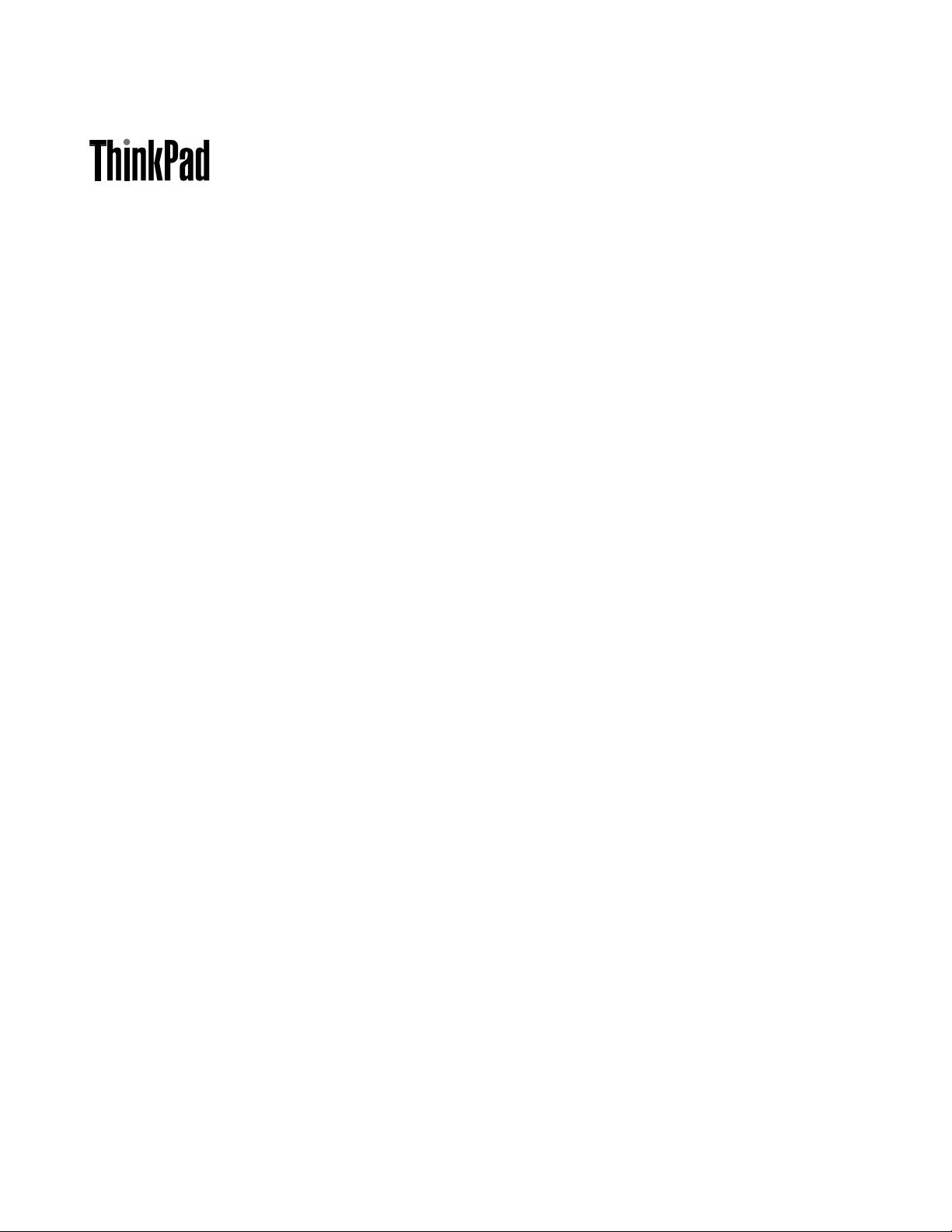
מדריךלמשתמש
ThinkPad Helix
Page 2
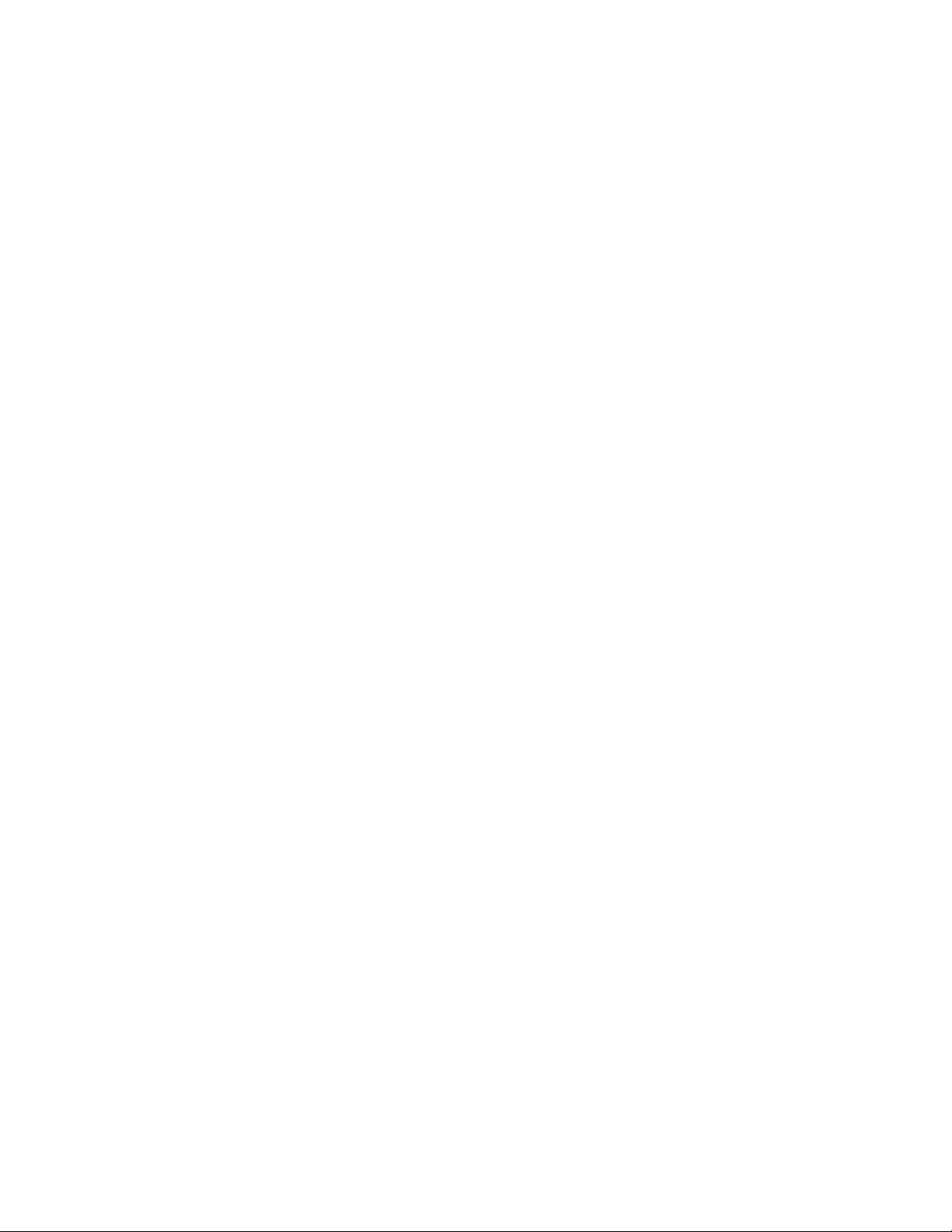
הערות:לפניהשימושבמידעזהובמוצרשבוהואתומך,הקפידולקרואאתהמידעשלהלן:
•מדריךבטיחות,אחריותוהתקנה
•Regulatory Notice
•"מידעחשובבנושאבטיחותוטיפול"בעמודiii
•נספחE"הודעות"בעמוד69
מדריךהבטיחות,האחריותוההתקנהוRegulatory Noticeהועלולאתרהאינטרנט.כדילעייןבהם,בקרובכתובתhttp://www.lenovo.com/
ThinkPadUserGuides.
© Copyright Lenovo 2012.
מהדורהראשונה)דצמבר2012(
הודעתזכויותמוגבלות:במקרהשלמסירתנתוניםאותוכנותבמסגרתחוזהניהולשירותיםכלליים)GSA(,שימוש,שכפולאוחשיפהיהיוכפופיםלהגבלות
המוגדרותבחוזהמס'GS-35F-05925.
Page 3
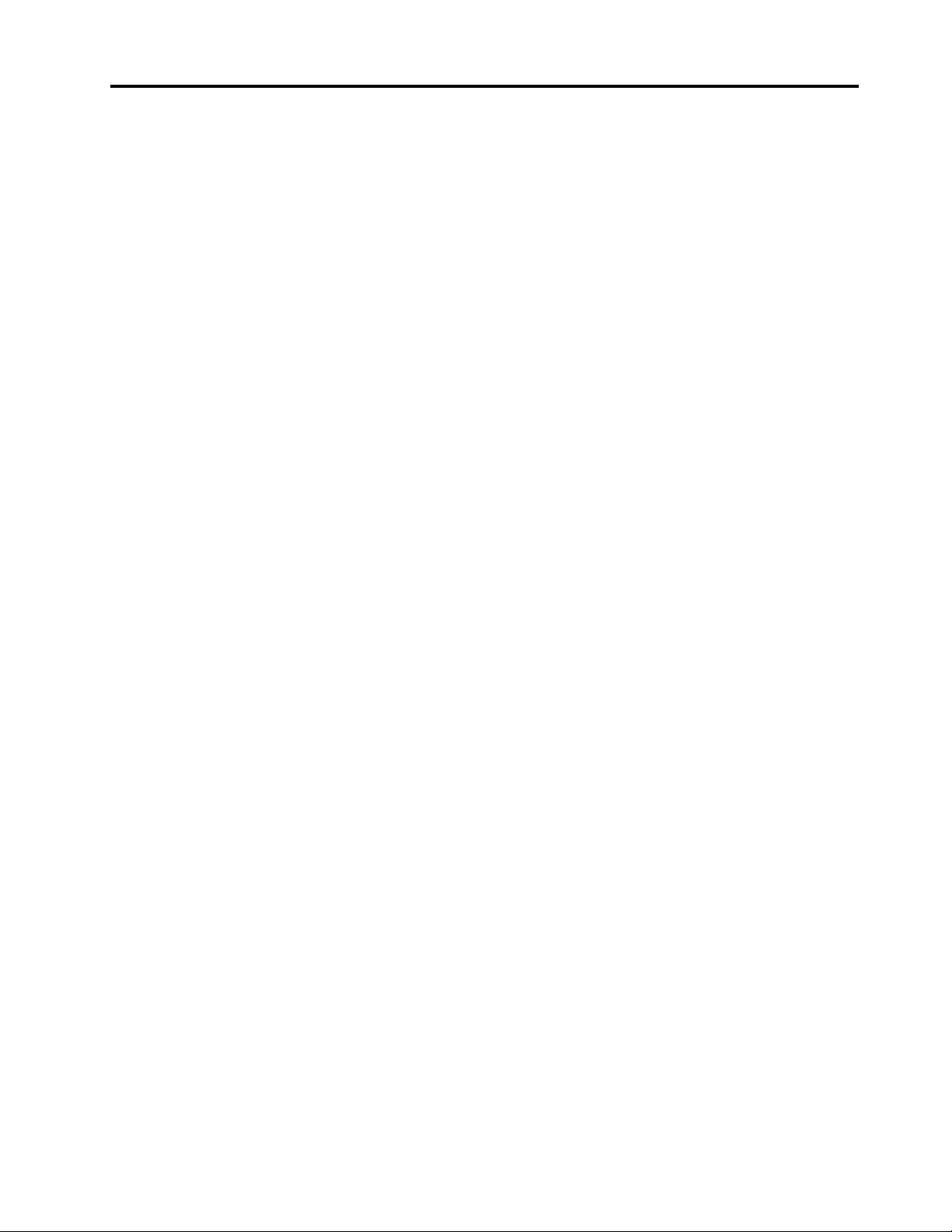
תוכןהעניינים
סיסמתSupervisor)מפקח(................30
הגדרתשבבהאבטחה......................31
הודעהבנוגעלמחיקתנתוניםמכונןהזיכרוןהמוצקמסוגmSATA
...............................32
שימושבחומותאש.......................32
הגנהעלנתוניםמפניוירוסים..................32
פרק5.סקירהכלליתבנושאהתאוששות.......33
רענוןמחשבהלוח.......................33
איפוסמחשבהלוחלהגדרותברירתהמחדלשלהיצרן........33
אפשרויותמתקדמותלהפעלהמחדש...............33
פרק6.תצורהמתקדמת.................35
התקנתמנהליהתקנים.....................35
ThinkPad Setup......................35
תפריטMain.......................35
תפריטConfig......................36
תפריטDate/Time....................39
תפריטSecurity.....................39
תפריטStartup......................42
תפריטRestart......................44
עדכוןה-UEFI BIOSשלהמערכת.............44
שימושבניהולמערכת.....................44
ניהולמערכת.......................44
הגדרהשלתכונתהניהול..................45
פרק7.אתםומחשבהלוחשלכם............47
נוחותונגישות.........................47
שימושבמחשבהלוחביתרנוחות...............47
מידעאודותנגישות....................47
קבלתעדכונים.........................47
שימושבמחשבהלוחבדרכים..................48
עצותלנסיעות.......................48
אביזרינסיעה.......................48
טיפולותחזוקה........................48
פרק8.פתרוןבעיות...................51
אבחוןבעיות.........................51
פתרוןבעיות.........................51
התאוששותמכשלחמורשלתוכנה................52
הודעותשגיאה........................52
שגיאותללאהודעות......................53
פרק9.קבלתתמיכה..................55
תמיכהטכניתשלLenovo...................55
הפורומיםשלמשתמשיLenovo.................56
איתוראפשרויותThinkPad..................56
נספחA.מידעתקינה..................57
מידעבנוגעלהתקניםאלחוטיים.................57
קראוזאתתחילה.....................iii
מידעחשובבנושאבטיחותוטיפול................iii
פרק1.סקירתהמוצר...................1
פריסתהמוצר..........................1
מבטמלפנים........................1
מבטמאחור.........................2
פריסתמחשבהלוח........................2
מבטמלפניםומהצד.....................3
מבטמאחור.........................5
אביזרים............................6
מאפיינים............................6
מפרטים............................7
סביבתהפעלה..........................8
תוכניותשלLenovo......................8
פרק2.שימושבמחשבהלוח...............11
הוראותהתקנהראשוניות....................11
שימושבמסךרב-מגע.....................11
שימושבמקלדתשעל-גביהמסךובמקלדתהמגע..........11
שימושבעטהלוחהדיגיטלי...................12
הורדתמשחקיםויישומים....................12
שימושבתחנתהעגינהעםהמקלדת................12
שימושבמקשיהפונקציות..................15
שימושבהתקןההצבעהשלThinkPad............15
ניהולצריכתהחשמל......................16
טעינתהסוללה......................16
הארכתמשךעבודתהסוללהביןטעינות............17
בדיקתמצבהסוללה....................18
שימושבמצלמות.......................18
שימושבפתרונותסינכרון....................18
שימושבמקלטהאותותשללווייניGPS..............19
פרק3.רשתותוהתקניםאלחוטיים..........21
התקנהוהסרהשלכרטיסה-SIM................21
כיצדתקבעובאיזורשתלמכשיריםניידיםאתםמשתמשים......22
התחברותלרשתנתוניםלמכשיריםניידים.............22
התחברותלרשתWi-Fi....................23
שיתוףהחיבורשלכםלאינטרנט.................24
שימושבהתקניBluetooth...................24
שימושב-NFC........................25
פרק4.אבטחה......................27
חיבורמנעולמכני.......................27
שימושבסיסמאות.......................27
סיסמאותומצב"המתנה"..................27
הזנתסיסמאות......................27
סיסמתהפעלה......................28
סיסמאותדיסקקשיח....................28
i
© Copyright Lenovo 2012
Page 4
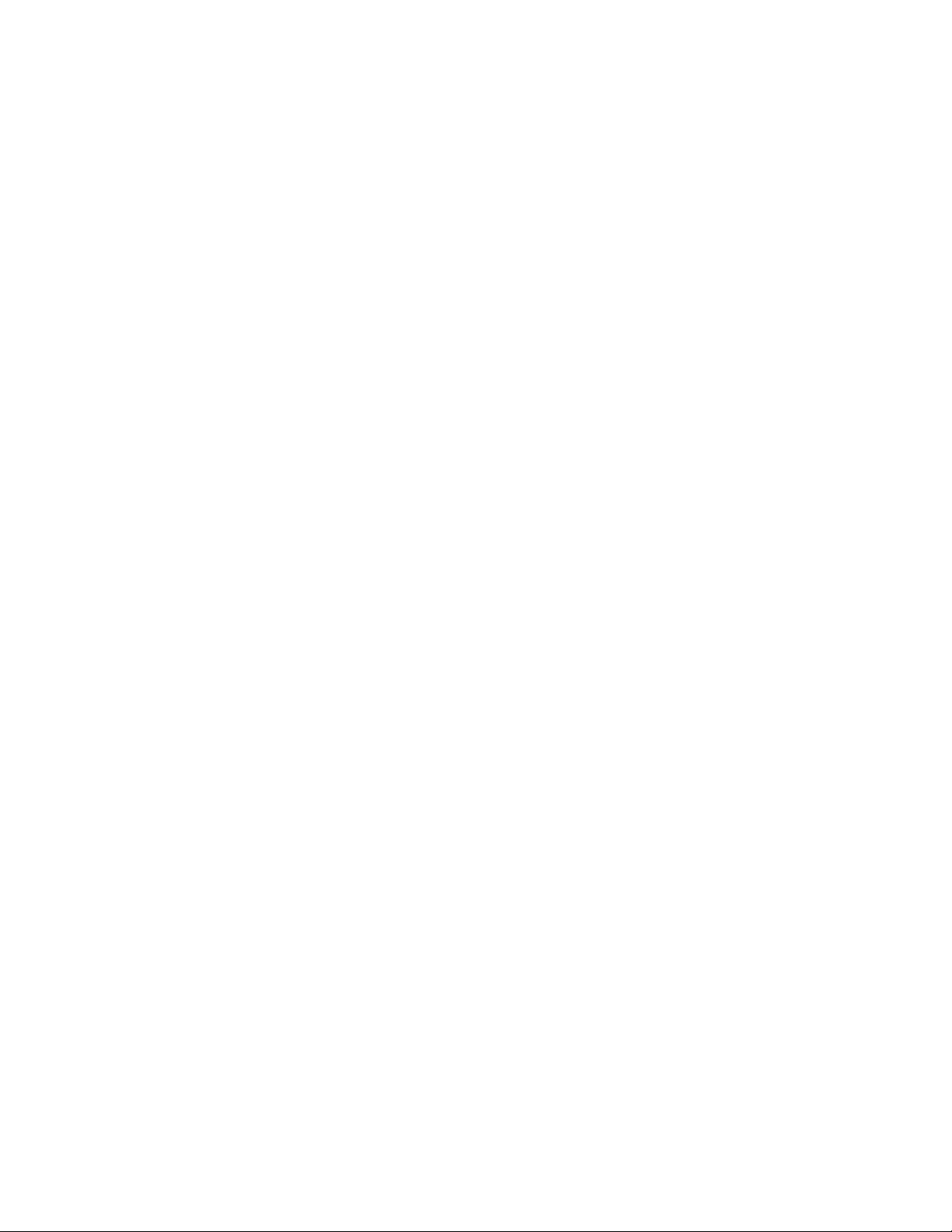
מידעאודותמיחזורבברזיל...................61
מידעחשובבנושאWEEE...................62
מידעאודותמיחזורסוללותבטייוואן...............62
מידעאודותמיחזורסוללותבארצותהבריתובקנדה.........62
מידעאודותמיחזורסוללותבאיחודהאירופי............62
מידעאודותמחזורבסיןעבורהשלכתציודחשמליואלקטרוני
)WEEE(...........................63
נספחC.ההנחיהלהגבלתחומריםמסוכנים(RoHS)
..............................65
RoHSבסין.........................65
RoHSבטורקיה.......................65
RoHSבאוקראינה......................65
RoHSבהודו.........................65
נספחD.מידעדגםשלENERGY STAR....67
מיקוםאנטנותUltraConnectהאלחוטיות..........58
הודעתסיווגיצוא.......................58
הודעותלגביפליטהאלקטרונית.................58
הצהרתתאימותשלהוועדההאמריקאיתהפדרליתלתקשורת
)FCC(.........................58
הצהרתתאימותלתקןהתעשייהבקנדהבדברפליטתלייזרClass
B............................59
האיחודהאירופי-תאימותלהנחייתהתאימותהאלקטרומגנטית
............................59
הצהרתתאימותClass B-גרמניה..............59
הצהרתתאימותClass B-קוריאה.............60
הצהרתVCCI Class Bיפנית...............60
הצהרתתאימותביפןלמוצריםהמתחבריםלמתחחשמלשלעד20
אמפרלפאזה.......................60
מידעשירותמוצרשלLenovoעבורטאיוואן.........60
מידעתקינהנוסף.......................60
נספחE.הודעות....................69
סימניםמסחריים........................69
נספחB.מידעבנושאסביבה,מיחזורוהשלכה...61
הצהרתמיחזורשלLenovo..................61
הצהרותבנושאמחזורביפן...................61
iiמדריךלמשתמש
Page 5
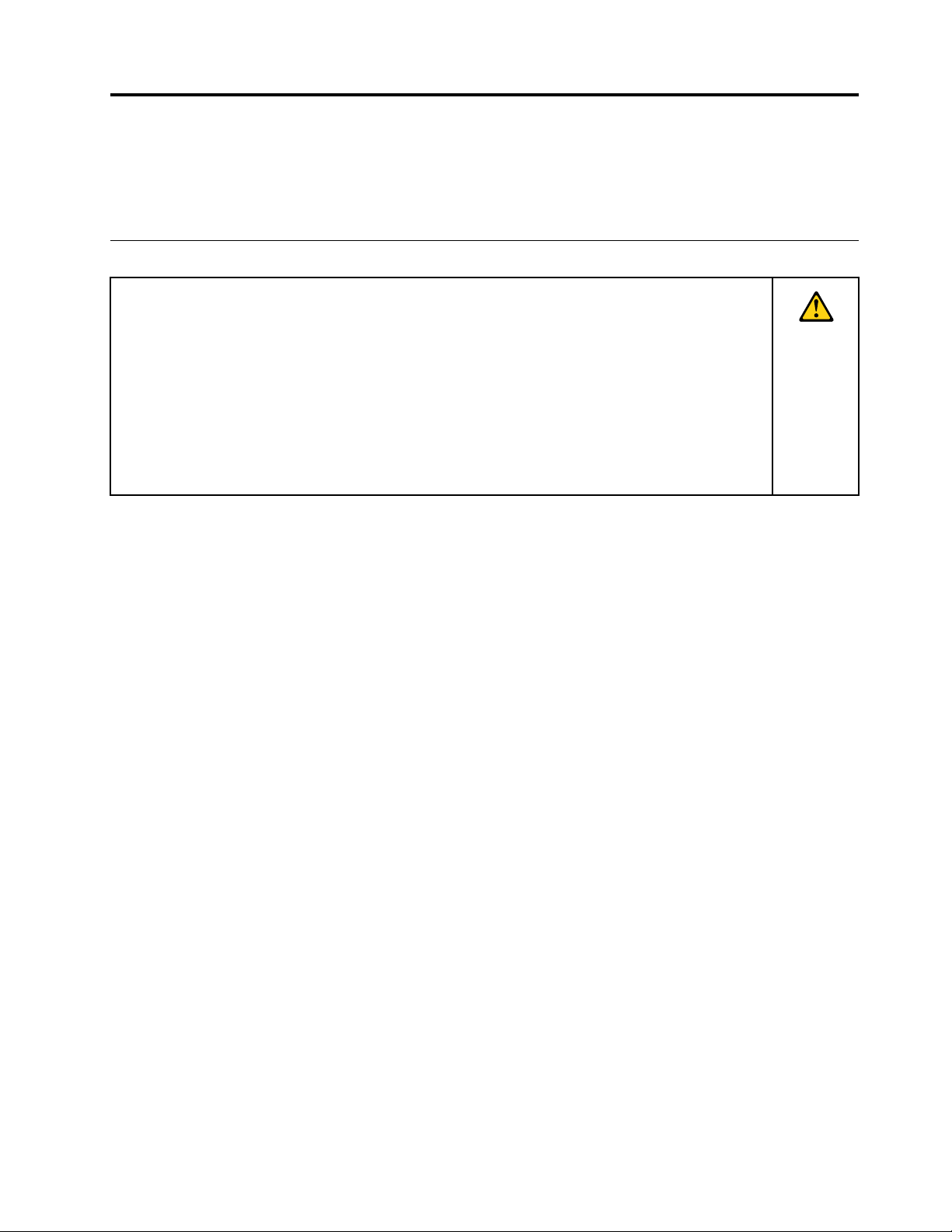
קראוזאתתחילה
הקפידולפעולבהתאםלעצותהחשובותהניתנותכאןכדילהפיקאתמרבהשימושוההנאהממחשבהלוח.אםלאתעשוכן,הדברעלוללגרוםלאי-נוחות,לפציעהאו
לכשלשלמחשבהלוח.
מידעחשובבנושאבטיחותוטיפול
כדילהימנעמפציעה,נזקלרכושאומגרימתנזקל-ThinkPad®Helixשלכם)להלן,מחשבהלוח(ללאכוונה,קראואתכלהמידעהמופיע
בסעיףזהלפניהשימושבמוצר.
לקבלתהוראותהפעלהמפורטות,עיינובמדריךלמשתמששלThinkPad Helix)פרסוםזה(.ניתןלגשתאלהמדריךלמשתמששל
ThinkPad Helixבאמצעותאחתמהשיטותהבאות:
•בקרובכתובתhttp://www.lenovo.com/ThinkPadUserGuidesופעלובהתאםלהוראותהמופיעותעל-גביהמסך.
•הפעילואתמחשבהלוח.הקישועלLenovo Supportבמסך"התחל".לאחרמכן,הקישועלמדריךלמשתמש.
Windows.לאחרמכן,הקישועלLenovo User Guide.
®
http://www.lenovo.com/safety
•פתחואתהתוכנית"עזרהותמיכה"של
לקבלתעצותנוספותשיסייעובהפעלתמחשבהלוחבאופןבטוח,בקרובכתובת:
טפלובמחשבהלוחבזהירות:
איןלהפיל,לקפל,לחורר,להחדירעצמיםזריםאולהניחחפציםכבדיםעלמחשבהלוח.פעולותאלהעלולותלגרוםנזקלרכיביםפנימייםרגישים.
®
המסךשלמחשבהלוחעשויזכוכית.הזכוכיתעלולהלהישבראםמחשבהלוחנופלעלמשטחקשה,סופגמהלומהחזקהאונמחץעל-ידיחפץכבד.אםהזכוכית
נשברתאונסדקת,אלתגעוברסיסיםואלתנסולהוציאאותםממחשבהלוח.הפסיקומידאתהשימושבמחשבהלוחופנואלמחלקתהתמיכההטכניתשלLenovo
לקבלתמידעבנושאתיקון,החלפהאוהשלכה.
אלתפרקואתמחשבהלוחואלתבצעובושינויים:
מחשבהלוחהואיחידהסגורה.הואאינוכוללרכיביםלהחלפהעצמית.כלתיקוןשלרכיביםפנימייםחייבלהתבצעבמרכזתיקוניםמורשהשלLenovoאועל-ידי
טכנאימורשהשלLenovo.כלניסיוןלפתוחאתמחשבהלוחאולבצעבושינוייםיגרוםלביטולהאחריות.
אלתנסולהחליףאתהסוללההפנימית:
החלפהשלהסוללההפנימיתהניתנתלטעינהחייבתלהתבצעבמרכזתיקוניםמורשהשלLenovoאועל-ידיטכנאימורשהשלLenovo.מרכזיהתיקוניםאו
הטכנאיםהמורשיםשלLenovoממחזריםסוללותשלLenovoבהתאםלחוקיםותקנותמקומיים.
מנעוהרטבהשלמחשבהלוחוהמתאם:
איןלטבולאתמחשבהלוחבמיםאולהשאירובמקוםשבוהואעלוללספוגמיםאונוזליםאחרים.
השתמשובשיטותהטעינההמאושרותבלבד:
ניתןלהשתמשבכלאחתמשיטותהטעינההבאותכדילטעוןמחדשאתהסוללההפנימיתשלמחשבהלוחואתEnhanced Keyboard Dock for ThinkPad
Helix)להלן,תחנתהעגינהעםהמקלדת(בצורהבטוחה:
•חברואתמתאםמתחה-ACלשקעחשמלולאחרמכןהכניסואתהתקעלמחשבהלוחכדילטעוןאתהסוללההפנימיתשלמחשבהלוח.
•חברואתמתאםמתחה-ACלשקעחשמלולאחרמכןהכניסואתהתקעלתחנתהעגינהעםהמקלדתכדילטעוןאתהסוללההפנימיתשלתחנתהעגינהעם
המקלדת.
•כדיליצוראתהחיבור,הכניסואתמחשבהלוחלתחנתהעגינהעםהמקלדת.לאחרמכן,חברואתמתאםמתחה-ACלשקעחשמלואזהכניסואתהתקעלתחנת
העגינהעםהמקלדתכדילטעוןבו-זמניתאתמחשבהלוחואתתחנתהעגינהעםהמקלדת.
•כדיליצוראתהחיבור,הכניסואתמחשבהלוחלתחנתהעגינהעםהמקלדת.אםהסוללההפנימיתשלמחשבהלוחאינהמלאהוהסוללההפנימיתשלתחנת
העגינהעםהמקלדתאינהריקה,תחנתהעגינהעםהמקלדתתטעןאתמחשבהלוח.
iii
הערה:ודאושכלמחבריכבליהחשמלמחובריםומאובטחיםכהלכהבתוךהשקעים.
התקניםשנמצאיםבטעינהעשוייםלהתחמםבמהלךשימושרגיל.ודאושההתקןנטעןבמיקוםמאוורר.נתקואתההתקןהנטעןבמצביםהבאים:
© Copyright Lenovo 2012
Page 6
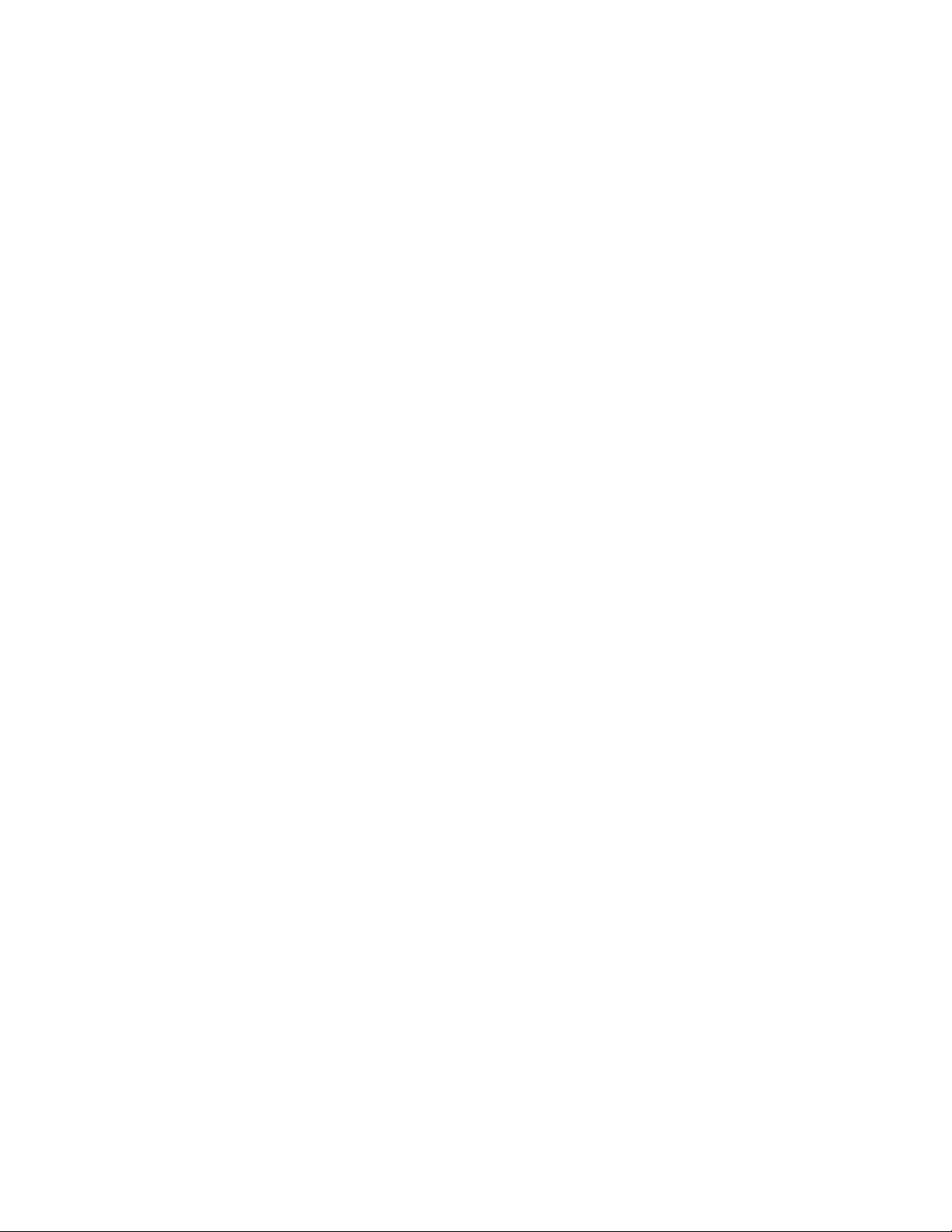
•ההתקןהנטעןנחשףלגשם,נוזלאולחותמוגזמת.
•ההתקןהנטעןמציגסימניםלנזקפיזי.
•ברצונכםלנקותאתההתקןהנטען.
Lenovoאינהנושאתבאחריותלביצועיםאולבטיחותשלמוצריםשלאיוצרואואושרועל-ידיLenovo.
מנעונזקיםלשמיעה:
למחשבהלוחישמחבראוזניות.השתמשותמידבמחברהאוזניותעבוראוזניות)מכונותגםערכתראש(.
זהירות:
לחץקולקיצונימאוזניותעלוללגרוםלאובדןשמיעה.כוונוןהאקולייזרלרמהמרביתמגביראתמתחהמוצאשלהאוזניותואתרמתהלחץהקולי.לכן,על
מנתלהגןעלשמיעתכם,כווננואתהאקולייזרלרמההמתאימה.
שימושמופרזבערכתראשאובאוזניותלפרקזמןממושךבעוצמתקולגבוההעלוללהיותמסוכןאםהאוזניותאינןתואמותלמפרטיEN 50332-2.יציאתמחבר
האוזניותבמחשבהלוחעומדתבתקנותEN 50332-2תת-סעיף7.תקנהזומגבילהאתמתחפלטה-RMSהאמיתיהמרבישלמחשבהלוחבפסרחבל-150 mV.
לצורךהגנהמפניאובדןשמיעה,ודאושסטהראשאוהאוזניותשבהםאתםמשתמשיםתואמיםגםל-EN 50332-2)הגבלותסעיף7(עבורמתחמאפייניפסרחב
של75 mV.שימושבאוזניותשאינןתואמותל-EN 50332-2עלוללהיותמסוכןבשלרמותלחץקולקיצוניות.
אםלמחשבהלוחשברשותכםמצורפותאוזניות,שילובהאוזניותומחשבהלוחכברתואםלמפרטיEN 50332-1.אםנעשהשימושבסטראששונהאובאוזניות
שונות,ודאושהםעומדיםבתקנותEN 50332-1)ערכיהגבלהשלסעיף6.5(.שימושבאוזניותשאינןתואמותל-EN 50332-1עלוללהיותמסוכןבשלרמות
לחץקולקיצוניות.
נקטוזהירותבעתשימושבמחשבהלוחבמהלךנסיעהברכבאורכיבהעלאופניים:
בכלעת,הציבואתבטיחותכםובטיחותםשלאחריםבראשסדרהעדיפויות.פעלובהתאםלחוק.חוקיםותקנותמקומייםעשוייםלחולעלהשימושבהתקנים
אלקטרונייםניידים,כגוןמחשבהלוחשלכם,במהלךנסיעהברכבאורכיבהעלאופניים.
השלכהבהתאםלחוקיםותקנותמקומיים:
כאשרמחשבהלוחמסייםאתמשךחייהמוצר,איןלרסק,לשרוף,להטביעאולהשליךאותובכלאופןהנוגדלחוקיםולתקנותהמקומיים.רכיביםפנימייםמסוימים
מכיליםחומריםשעלוליםלהתפוצץ,לדלוףאולגרוםנזקלסביבהאםלאיסולקוכראוי.
לקבלתמידענוסף,ראונספחB"מידעבנושאסביבה,מיחזורוהשלכה"בעמוד61.
הרחיקואתמחשבהלוחוהאביזריםשלומהישגידםשלילדים:
מחשבלוחמכילחלקיםקטניםהמהוויםסכנתחנקלילדיםקטנים.בנוסף,מסךהזכוכיתעלוללהישבראולהיסדקאםהואנופלאונזרקעלמשטחקשה.
הגנועלהנתוניםוהתוכנותשלכם:
אלתמחקוקבציםלאידועיםואלתשנושמותשלקבציםאוספריותשלאנוצרועל-ידיכם;אחרת,התוכנותשבמחשבהלוחעלולותשלאלפעול.
זכרושגישהלמשאביםברשתעלולהלחשוףאתמחשבהלוחלווירוסים,לפריצות,לרוגלותולפעולותזדוניותאחרותהעלולותלהזיקלמחשבהלוח,לתוכנותאו
לנתוניםשלכם.באחריותכםלוודאשהמחשבמוגןכהלכהעל-ידיחומותאש,תוכנותאנטי-וירוסויישומיםנגדתוכנותריגול,ולדאוגשתוכנותאלהיהיומעודכנות.
הרחיקוממחשבהלוחמכשיריחשמלכגוןמאוורר,רדיו,רמקוליםרביעוצמה,מזגןאומיקרוגל,מכיווןשהשדותהמגנטייםהחזקיםשמפיקיםמכשיריםאלהעלולים
לגרוםנזקלמסךולנתוניםבמחשבהלוח.
היומודעיםלחוםשמפיקמחשבהלוחשלכם:
כאשרמחשבהלוחפועלאוכאשרהסוללהנטענת,חלקיםמסוימיםעשוייםלהתחמם.מידתהחוםתלויהבמידתפעילותהמערכתוברמתהטעינהשלהסוללה.מגע
ממושךעםהגוף,אפילודרךהבגדים,עלוללגרוםלחוסרנוחותואפילולכוויות.הימנעוממגעממושךשלהידיים,הירכייםאוחלקיגוףאחריםעםחלקחםשל
מחשבלוח.
הודעהלגביכבלפוליוינילכלוריד(PVC)
אזהרה:הטיפולבכבלשלמחשבזהאובכבליםשלהציודההיקפישנמכרעםמחשבזהיחשוףאתכםלעופרת,חומרכימישבמדינתקליפורניה,ארצותהברית,ידוע
כמסרטןוכגורםלמומיםבעובריםולבעיותפוריותאחרות.רחצואתהידייםלאחרהטיפול.
ivמדריךלמשתמש
Page 7
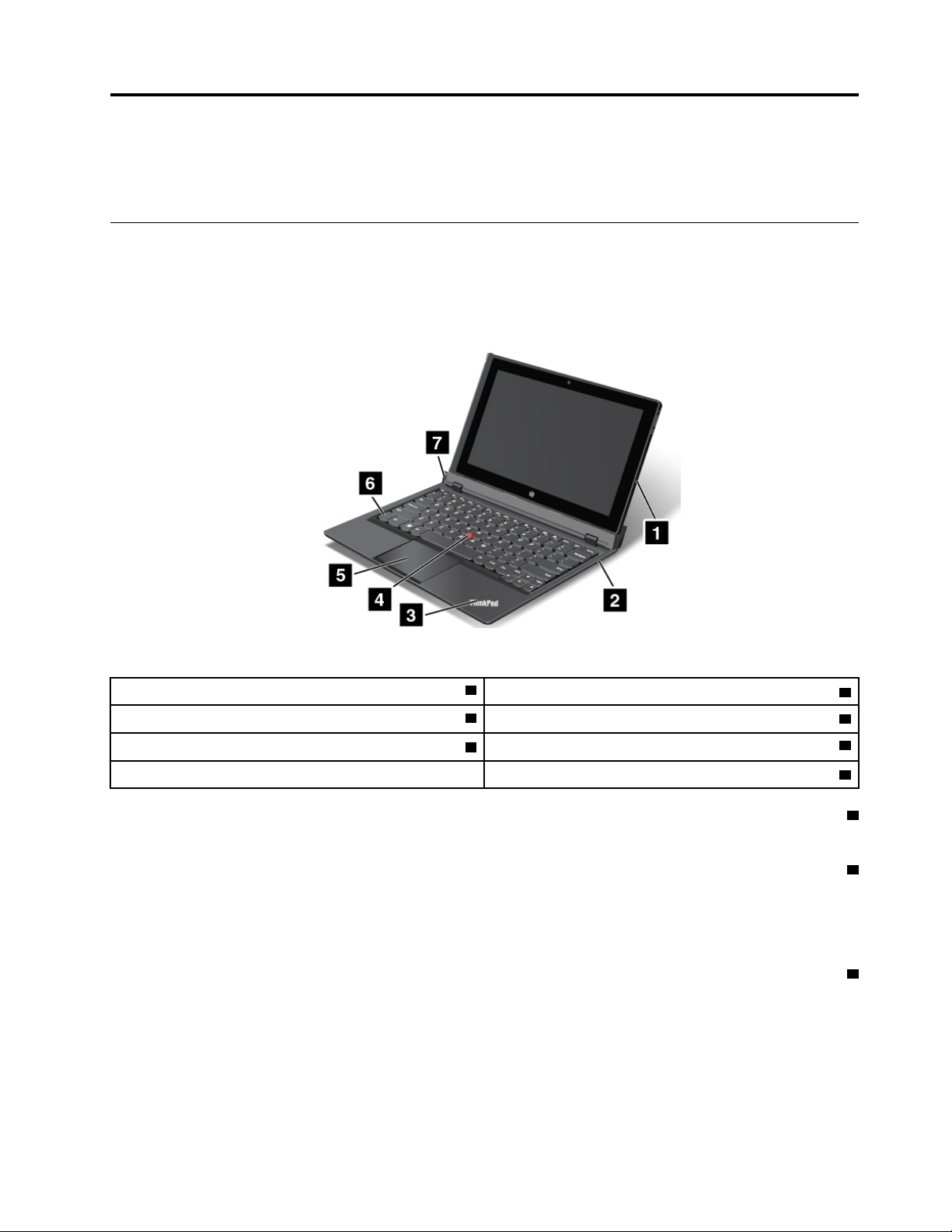
פרק1.סקירתהמוצר
פרקזהמספקסקירהשלמחשבהלוח,כוללמיקומיםשלמחבריםובקרים,תכונותמחשבהלוח,אביזרים,מפרטיםוסביבתההפעלה.
פריסתהמוצר
נושאזהמציגאתתכונותהחומרהשלהמוצרוכוללאתהמידעהבסיסישיידרשלכםכדילהתחיללהשתמשבמוצר.
מבטמלפנים
איור1.
איור1.מבטמלפנים
5משטחמגע
6מקשFn
7לחצןשליפה
TrackPoint
®
1מחשבלוח
2תחנתעגינהעםמקלדת
3מחווןהמצב
4התקןההצבעה
1מחשבלוח
מחשבהלוחהואהיחידההמרכזיתשלהמוצר.לקבלתמידענוסף,ראו"פריסתמחשבהלוח"בעמוד2.
2תחנתעגינהעםמקלדת
תחנתהעגינהעםהמקלדתתוכננהבמיוחדעבורThinkPad Helix.היאמתפקדתכמשכפליציאותומחזיקהאתמחשבהלוחבתנוחהזקופהכדילספקחוויית
הדפסההדומהלעבודהעםמחשבנייד.
לקבלתמידענוסףעלאופןהשימושבתחנתהעגינהעםהמקלדת,ראו"שימושבתחנתהעגינהעםהמקלדת"בעמוד12.
3מחווןהמצב
סמלThinkPadהמוארשבמשענתכףהידמשמשכמחווןמצבמערכת.
•שלושההבהובים:מחשבהלוחאותחנתהעגינהעםהמקלדתמחובריםלמקורמתחAC.
•דולק:מחשבהלוחפועלונמצאבשימוש.
•כבוי:מחשבהלוחכבויאובמצבשינה.
•מהבהבלאט:מחשבהלוחבמצבהמתנה.
•מהבהבמהר:מחשבהלוחעוברלמצבשינהאוהמתנה.
1
© Copyright Lenovo 2012
Page 8
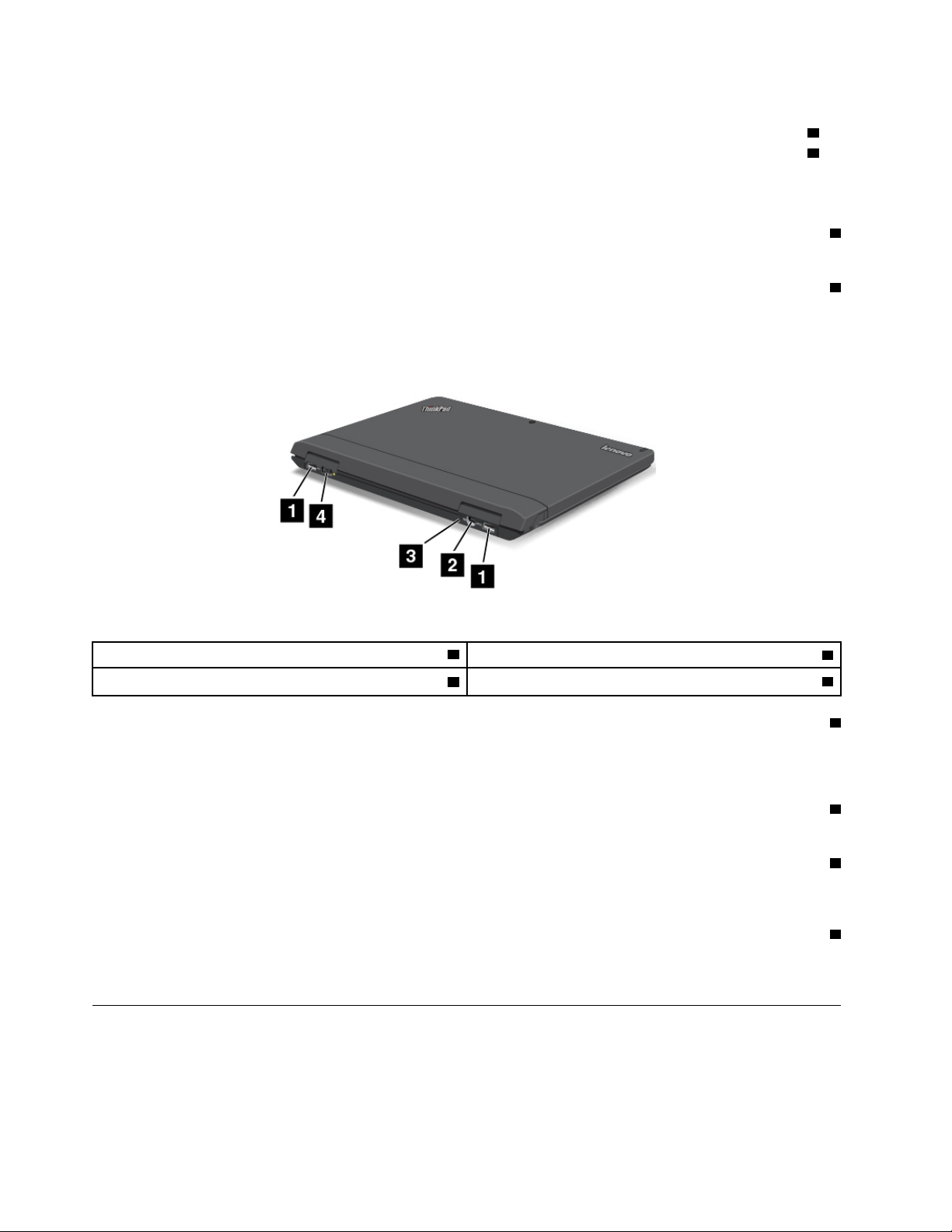
התקןההצבעהשלThinkPad
4התקןההצבעהTrackPoint
5משטחמגע
תחנתהעגינהעםהמקלדתכוללתאתהתקןההצבעההייחודיThinkPadשלLenovo.הצבעה,בחירהוגרירהמהוותכולןחלקמתהליךיחיד,שאותותוכלולבצע
מבלילהזיזאתאצבעותיכםממצבהקלדה.לקבלתמידענוסף,ראו"שימושבהתקןההצבעהשלThinkPad"בעמוד15.
6מקשFn
השתמשובמקשFnכדילנצלאתמקשיהפונקציותשלThinkPad.לקבלתמידענוסף,ראו"שימושבמקשיהפונקציות"בעמוד15.
7לחצןשליפה
השתמשובלחצןהשליפהכדילנתקאתמחשבהלוחמתחנתהעגינהעםהמקלדת.לקבלתמידענוסף,ראו"שימושבתחנתהעגינהעםהמקלדת"בעמוד12.
מבטמאחור
איור2.
איור2.מבטמאחור
3חוראיפוסחירום
4מחברחשמל
1מחבריUSB 3.0
2מחברMini DisplayPort
1מחבריUSB 3.0
מחברי3.0Universal Serial Bus (USB)משמשיםלחיבורהתקניםהתואמיםלממשקUSB,כגוןמדפסתאומצלמהדיגיטליתעםחיבורUSB.
שימולב:בעתחיבורכבלUSBלמחבר,ודאושסימוןה-USBפונהכלפימעלה.אחרת,המחברעלוללהינזק.
2מחברMini DisplayPort
השתמשובמחברה-Mini DisplayPortכדילחבראתמחשבהלוחלמקרן,צגחיצוניאוטלוויזייתHDתואמים.
3חוראיפוסחירום
אםמחשבהלוחשלכםמפסיקלהגיבואיןבאפשרותכםלכבותאולהפעילאותובאמצעותמתגההפעלה,הוציאואתמתאםמתחה-ACואפסואתמחשבהלוחעל-ידי
הכנסתסיכהאומהדקניירמיושרלחוראיפוסהחירום,כדילכבותאתמחשבהלוח.
4מחברחשמל
חברואתמתאםמתחה-ACלמחברהמתחכדילספקמתחACלמחשבהלוחולתחנתהעגינהעםהמקלדת,ולטעוןאתהסוללותשלהם.ראו"טעינתהסוללה"
בעמוד16.
פריסתמחשבהלוח
נושאזהמציגאתתכונותהחומרהשלמחשבהלוחוכוללאתהמידעהבסיסישיידרשלכםכדילהתחיללהשתמשבמחשבהלוח.
2מדריךלמשתמש
Page 9
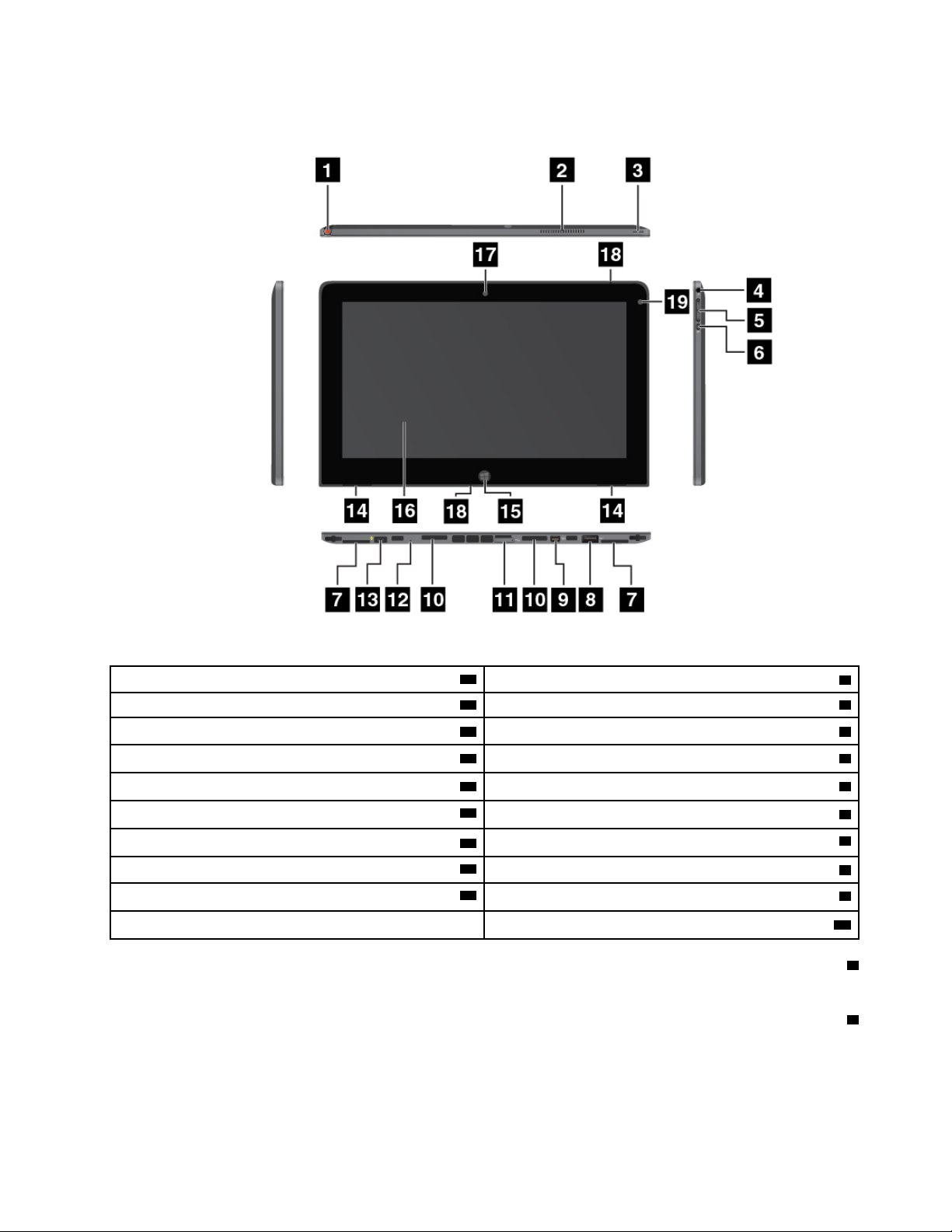
מבטמלפניםומהצד
איור3.
איור3.מבטמלפניםומהצדעלThinkPad Helix
11מגשכרטיסSIM
16מסךרב-מגע
17מצלמה,פונהלפנים
18מיקרופונים
19חיישןאורסביבתי
1תושבתשלעטהלוחהדיגיטלי
2תריסיאוורור12חוראיפוסחירום
3מתגהפעלה13מחברחשמל
4שקעשמעמשולב14רמקוליסטריאומובנים
5לחצניםלבקרתעוצמתהקול15לחצןWindows
6לחצןנעילתסיבובהמסך
7מגשיתוויות
8מחברUSB 2.0
9מחברMini DisplayPort
10מחבריתחנתהעגינהעםהמקלדת
1תושבתשלעטהלוחהדיגיטלי
אםמחשבהלוחמצוידבעטהלוחהדיגיטליאואםרכשתםאחד,אחסנואותובחריץהאחסון.
2תריסיאוורור
המאווררהפנימיוהתריסיםמאפשריםתנועתאווירבתוךמחשבהלוח,המקררתאתהמעבדהמרכזי.
הערה:כדילהימנעמחסימתזרימתאוויר,איןלהניחחפציםמולהמאוורר.
פרק1.סקירתהמוצר3
Page 10
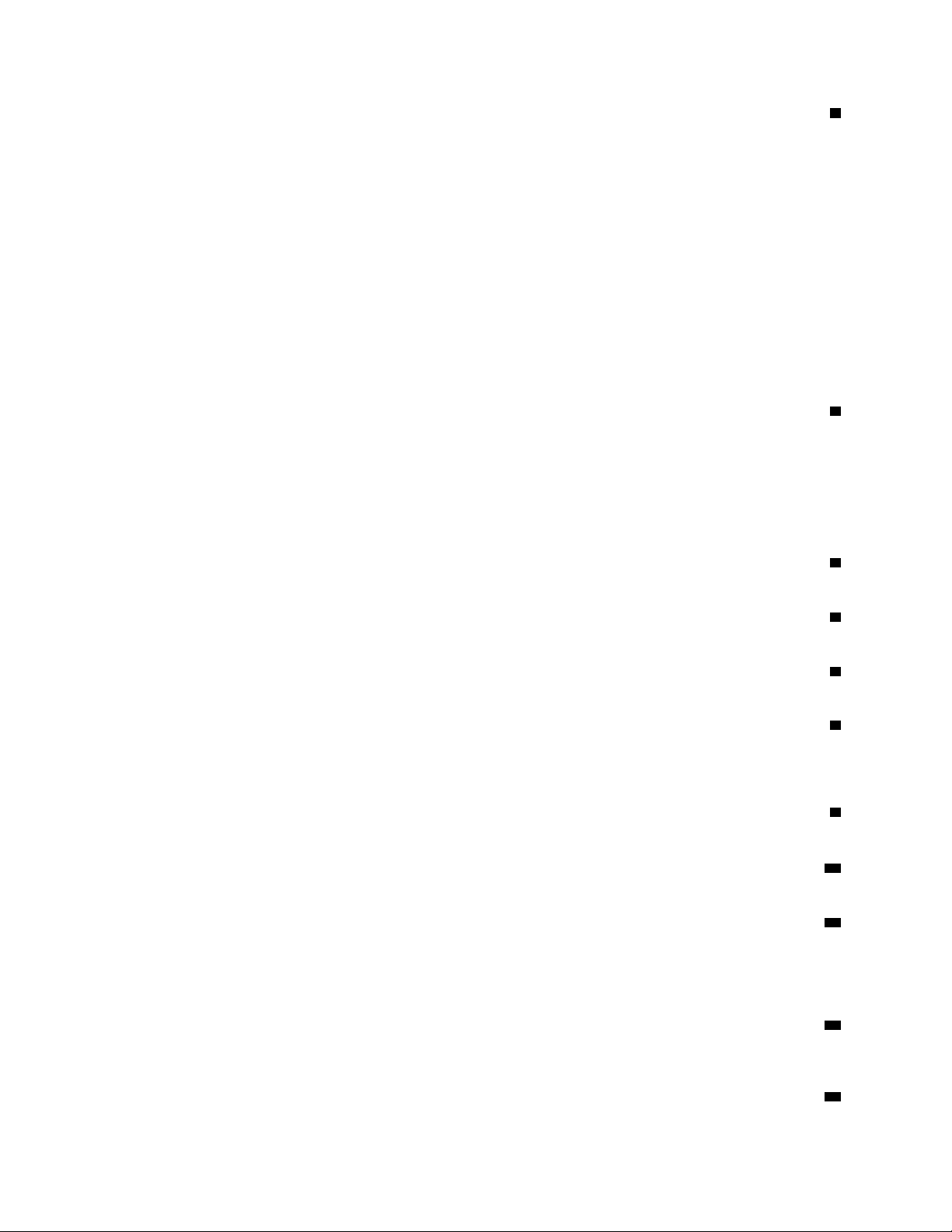
3מתגהפעלה
לחצועלמתגההפעלהכדילהפעילאתמחשבהלוח.
כדילכבותאתמחשבהלוח,החליקואתאצבעכםכלפיפניםמהקצההימנישלהמסך,כדילהציגאתהצ'ארמס.לאחרמכן,הקישועלהגדרות!הפעלה
!כיבוי.
אםמחשבהלוחמפסיקלהגיבולאניתןלכבותאותו,לחצועלמתגההפעלהוהחזיקואותובמשך4שניותלפחות.אםמחשבהלוחעדייןאינומגיב,נתקואתמתאם
מתחה-ACוהשתמשובחוראיפוסהחירוםכדילאפסאתמחשבהלוח.
בנוסף,ניתןלתכנתאתמתגההפעלהכךשלחיצהעליותביאלכיבוימחשבהלוחאולהעברתולמצבהמתנהאושינה.לשםכך,עליכםלשנותאתההגדרותשל
תוכניתצריכתהחשמל.כדילגשתאלההגדרותשלתוכניתצריכתהחשמל,בצעואתהפעולותהבאות:
1.בשולחןהעבודה,לחצועלסמלמצבהסוללהבאזורההודעותשלWindows.
2.הקישועלאפשרויותצריכתחשמלנוספות.
3.בחלוניתהניווט,הקישועלבחרמהעושיםלחצניההפעלה.
4.בצעואתההנחיותשעלהמסךכדילקבועאתההגדרות.
4שקעשמעמשולב
כדילהאזיןלקולהבוקעממחשבהלוח,חברואוזניותבעלותתקע3.5מ"מעם4פיניםלשקעהשמעהמשולב.
הערות:
•אםאתםמשתמשיםבאוזניותבעלותמתגפונקציות,לדוגמה,אוזניותעבורמכשירדיגיטליניידמסוגiPhone,אלתלחצועלמתגזהבעתהשימוש
באוזניות.אםתלחצועליו,המיקרופוןשלהאוזניותיושבת,ובמקומויופעלוהמיקרופוניםהמשולביםשלמחשבהלוח.
•שקעהשמעהמשולבאינותומךבמיקרופוןרגיל.
5לחצניםלבקרתעוצמתהקול
כדילכוונןאתעוצמתהקולשלמחשבהלוח,הקישועללחצןהגברתהעוצמהאועללחצןהפחתתהעוצמה.
6לחצןנעילתסיבובהמסך
לחצועללחצןזהכדילהשביתאתפונקצייתסיבובהמסךהאוטומטי.לחצועליושובכדילהפעילאותה.
7מגשיתוויות
משכואתמגשיהתוויותהחוצהכדילעייןבתוויותהמוצר.
8מחברUSB 2.0
מחברה-USB 2.0משמשלחיבורהתקניםהתואמיםלממשקUSB,כגוןעכבר,מדפסתאוהתקןזיכרוןעםחיבורUSB.
שימולב:בעתחיבורכבלUSBלמחבר,ודאושסימוןה-USBפונהכלפימעלה.אחרת,המחברעלוללהינזק.
9מחברMini DisplayPort
השתמשובמחברה-Mini DisplayPortכדילחבראתמחשבהלוחלמקרן,צגחיצוניאוטלוויזייתHDתואמים.
10מחבריתחנתהעגינהעםהמקלדת
השתמשובמחבריםאלהלחיבורתחנתהעגינהעםהמקלדת.
11מגשכרטיסSIM
הכניסוכרטיסSubscriber Identification Module (SIM)למגשכרטיסה-SIMכדיליצורחיבורשלרשתתקשורתמרחבית(WAN)אלחוטית.לקבלת
הנחיותלהתקנהוהסרהשלכרטיסה-SIM,ראו"התקנהוהסרהשלכרטיסה-SIM"בעמוד21.
הערה:מגשכרטיסה-SIMאינופעילבדגמיםמסוגWi-Fiבלבד.
12חוראיפוסחירום
אםמחשבהלוחשלכםמפסיקלהגיבואיןבאפשרותכםלכבותאולהפעילאותובאמצעותמתגההפעלה,הוציאואתמתאםמתחה-ACואפסואתמחשבהלוחעל-ידי
הכנסתסיכהאומהדקניירמיושרלחוראיפוסהחירום,כדילכבותאתמחשבהלוח.
13מחברחשמל
חברואתמתאםמתחה-ACלמחברהמתחכדילספקמתחACלמחשבהלוחולטעוןאתהסוללה.ראו"טעינתהסוללה"בעמוד16.
4מדריךלמשתמש
Page 11
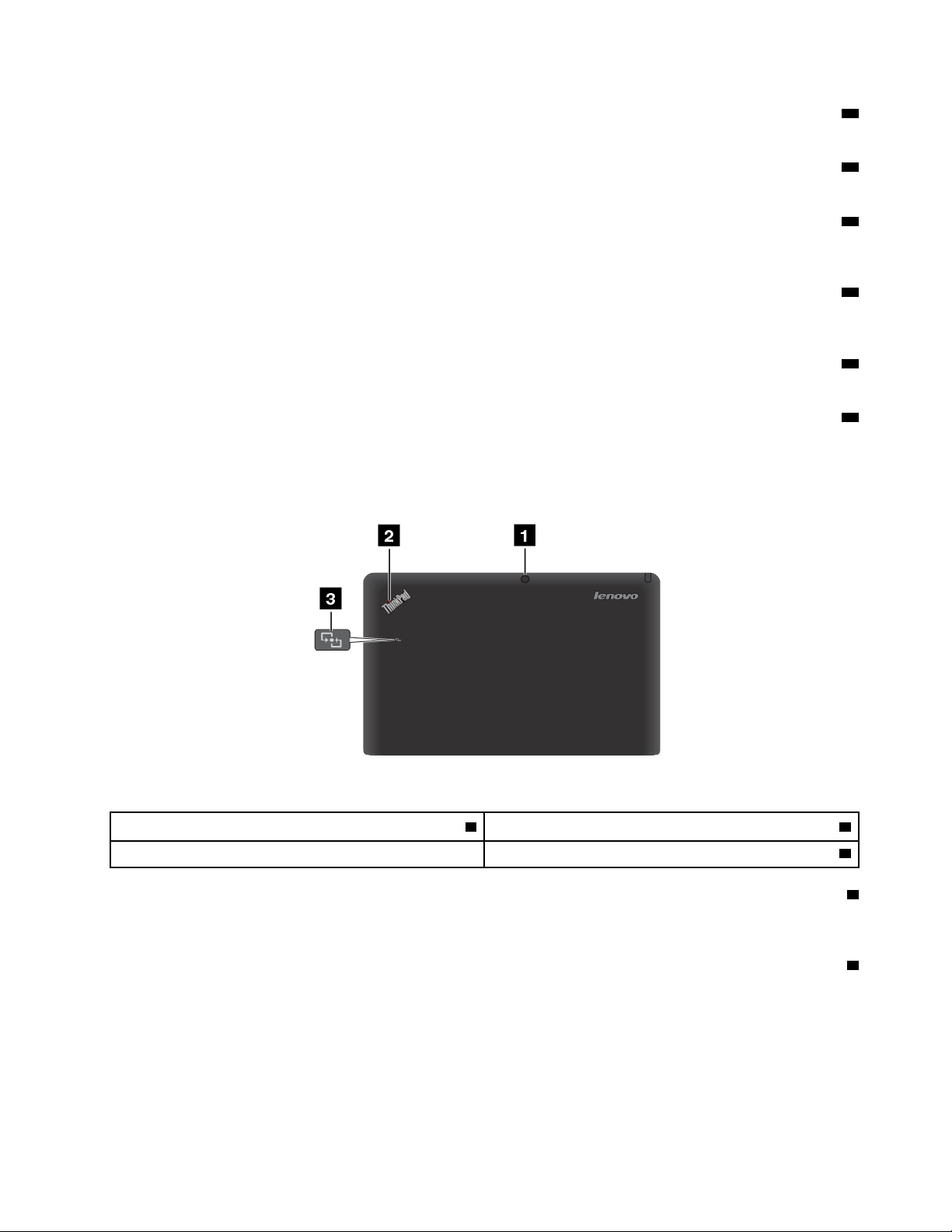
14רמקוליסטריאומובנים
הרמקוליםהמשולביםמספקיםפלטשמעעבורמוסיקהווידאו.
15לחצןWindows
לחצועלמקשWindowsכדילעבוראלהמסך"התחל".
16מסךרב-מגע
הקישועלהמסךכדילהשתמשבבקריםהמוצגיםבו,כוללסמלים,פריטיתפריטוהמקלדתשעל-גביהמסך.לקבלתמידענוסף,ראו"שימושבמסךרב-מגע"בעמוד
11.
17מצלמה,פונהלפנים
מחשבהלוחשלכםמצוידבמצלמת2מגה-פיקסלהפונהלפנים,שבאמצעותהתוכלולצלםתמונות,ליצורסרטיוידאוולבצעשיחותוידאובעזרתיישומיאינטרנט.
כאשרהמצלמהתופעל,המחווןהירוק"המצלמהבשימוש"יידלק.לקבלתמידענוסף,ראו"שימושבמצלמות"בעמוד18.
18מיקרופונים
המיקרופוניםהמובניםלוכדיםצליליםוקולותכאשרנעשהבהםשימושעםיישוםהמסוגללטפלבשמע.
19חיישןאורסביבתי
חיישןהאורהסביבתימזההאתרמתהבהירותשלהסביבה.בהירותהמסךמותאמתבאופןאוטומטילתנאיהאורהסביבתישמזההחיישןהאורהסביבתיהמובנה.
מבטמאחור
איור4.
איור4.מבטמאחורעלThinkPad Helix
1מצלמה,פונהלאחור3הסמלשלNFC)בחלקמהדגמים(
2מחווןהמצב
1מצלמה,פונהלאחור
מחשבהלוחשלכםמצוידבמצלמת5מגה-פיקסלהפונהלאחור,שבאמצעותהתוכלולצלםתמונותוליצורסרטיוידאו.כאשרהמצלמהתופעל,המחווןהירוק
"המצלמהבשימוש"יידלק.לקבלתמידענוסף,ראו"שימושבמצלמות"בעמוד18.
2מחווןהמצב
הנקודההמוארתבסמלשלThinkPad,הממוקםבחלקוהאחורישלמחשבהלוח,משמשתכמחווןמצבמערכת.
•שלושההבהובים:מחשבהלוחאותחנתהעגינהעםהמקלדתמחובריםלמקורמתחAC.
•דולק:מחשבהלוחפועלונמצאבשימוש.
•כבוי:מחשבהלוחכבויאובמצבשינה.
•מהבהבלאט:מחשבהלוחבמצבהמתנה.
•מהבהבמהר:מחשבהלוחעוברלמצבשינהאוהמתנה.
פרק1.סקירתהמוצר5
Page 12
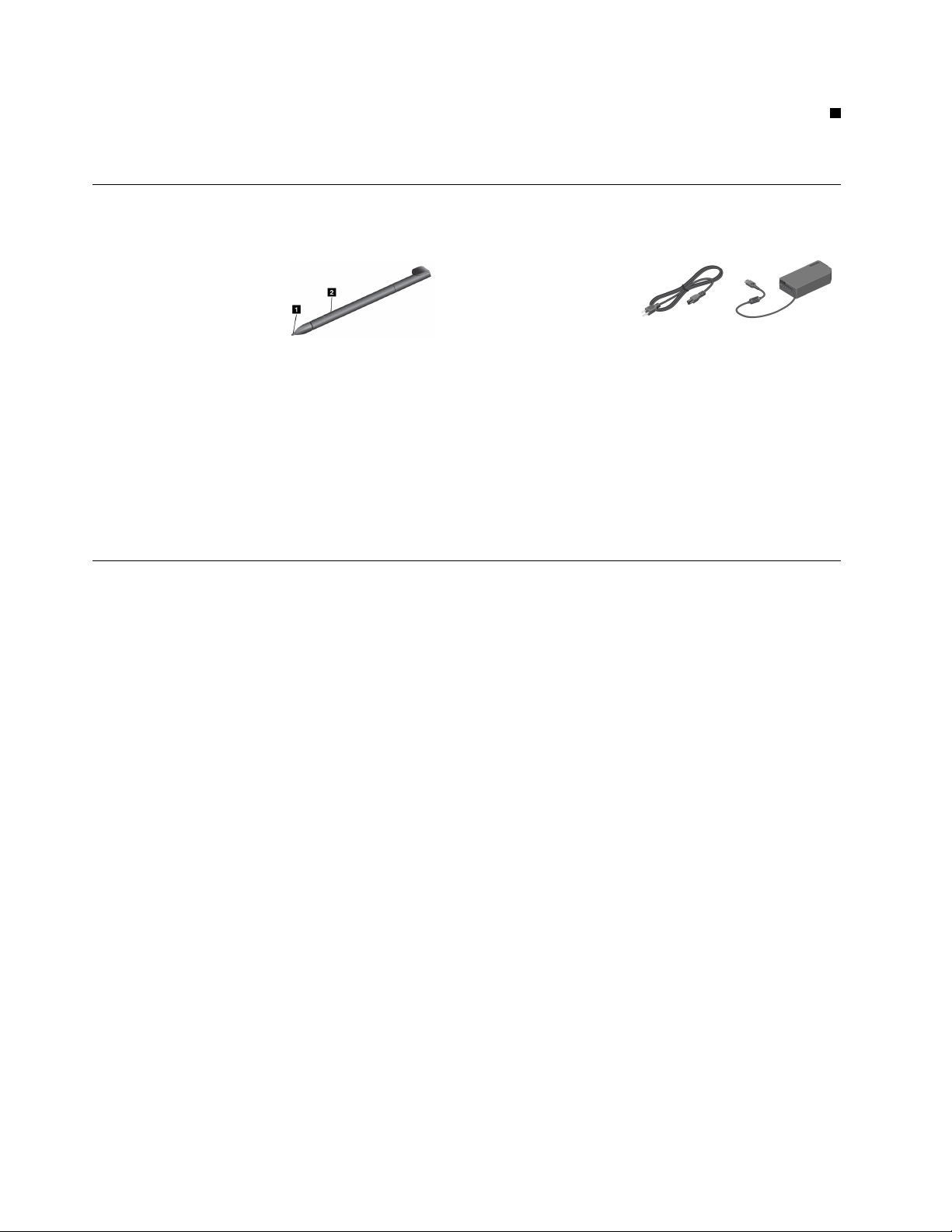
3הסמלשלNFC)בחלקמהדגמים(
אםמחשבהלוחשלכםמצוידבתכונה"תקשורתטווחאפס")NFC(,הסמלשלNFCמופיעעלהמכסההאחורי.למידענוסףעלהפונקציהNFC,ראו"שימושב-
NFC"בעמוד25.
אביזרים
איור5.
הערה:מתאםהמתחוכבלהחשמלעשוייםלהיראותשונהמהאיוריםשלעיל.
איור5.אביזרים
•כבלחשמלומתאםמתחAC:השתמשובכבלהחשמלובמתאםמתחה-ACכדילספקמתחACלמחשבהלוחולתחנתהעגינהעםהמקלדת,ולטעוןאת
הסוללותשלהם.
הערה:ודאושכלמחבריכבליהחשמלמחובריםומאובטחיםכהלכהבתוךהשקעים.
•עטלוחדיגיטלי)בדגמיםמסוימים(:אםמחשבהלוחשלכםמצוידבעטהלוחהדיגיטלי,השתמשובוכדילהזיןטקסטאולציירגרפיקהבצורהטבעיתולבצע
פעולותאחרותמבלילהקישעלהמסךעםאצבעכם.לקבלתמידענוסף,ראו"שימושבעטהלוחהדיגיטלי"בעמוד12.
מאפיינים
מעבד
®
Core™מדגםi3,i5אוi7עםמתחאולטרהנמוך)ULV(.
®
Windows 8)64סיביות(
•מעבדIntel
מערכתהפעלה
•Microsoft
זיכרון
•4GB
אחסוןפנימי
•כונןזיכרוןמוצקמסוגmSATA:128GB,180GB,256GB)בהתאםלדגם(
צג
•Infinity Glass
•גודל:294.64מ"מ)11.6אינץ'(
•רזולוצייתמסך:1920 x 1080פיקסלים
•בקרתבהירותאוטומטית)חיישןאורסביבתי(
•טכנולוגייתריבוי-מגע
•תמיכהבקלטהעטהדיגיטלישלThinkPad
•מיקרופוניםדיגיטלייםמובניםבעלימערךכפול
•רמקוליסטריאומובנים
מקלדתבתחנתהעגינהעםהמקלדת
•מקלדתבגודלמלאעם6שורות
6מדריךלמשתמש
Page 13
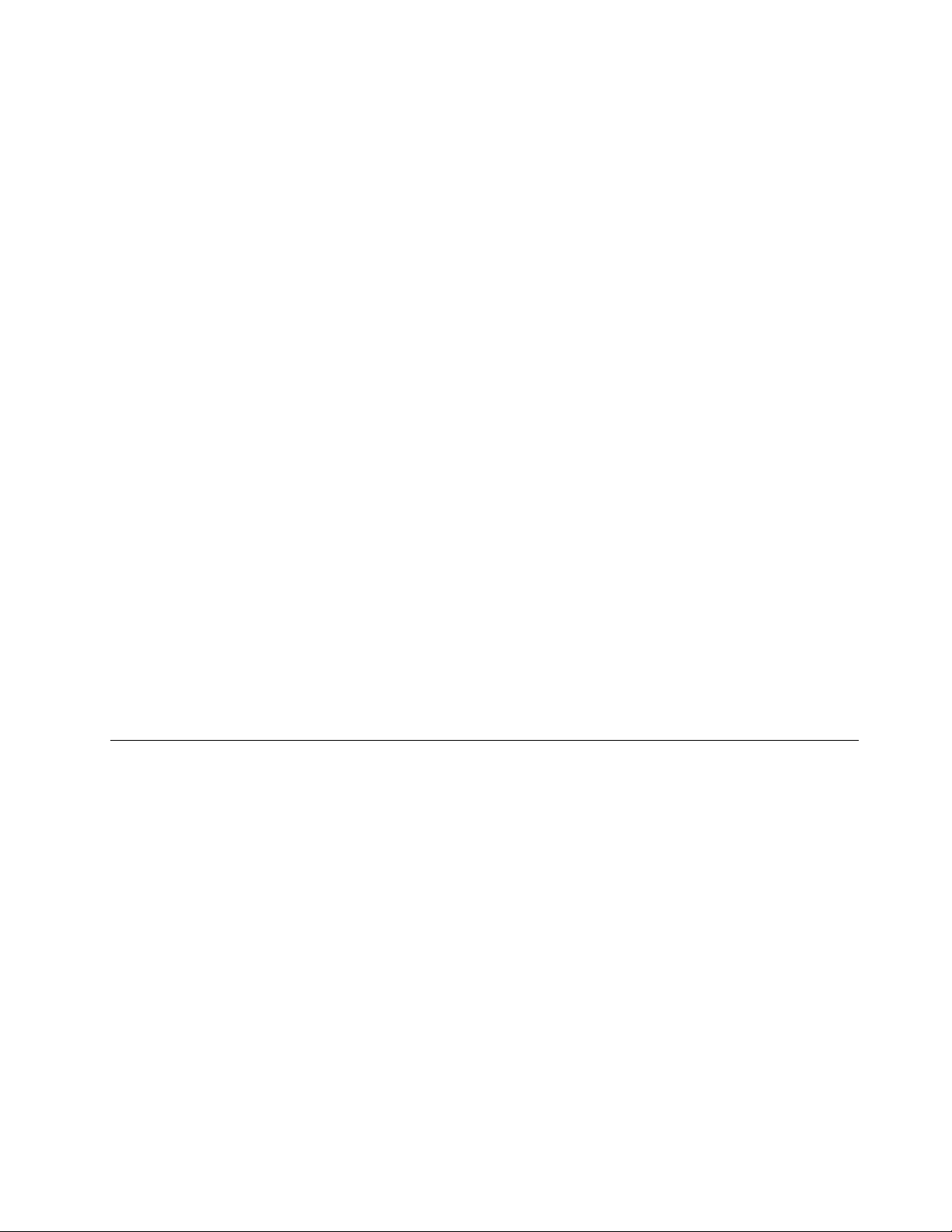
•התקןההצבעהשלThinkPad)התקןההצבעהTrackPointומשטחמגע(
•פונקציתמקשFn
•לחצניםלבקרתעוצמתהקול
•לחצןהשתקתהרמקולים
•לחצןהשתקתמיקרופון
מצלמותמשולבות
•מצלמהפונהלפנים,2מגה-פיקסל
•מצלמהפונהלאחור,5מגה-פיקסל
מחברים
•מחשבלוח:
–מחברUSB 2.0אחד
–מחברMini DisplayPortאחד
–מחברמתחACאחד
–שנימחבריתחנתעגינהעםמקלדת
–מחברשמעמשולבאחד
•תחנתעגינהעםמקלדת:
–שנימחבריUSB 3.0
–מחברMini DisplayPortאחד
–מחברמתחACאחד
תכונותGPSורשתאלחוטית
•מקלטאותלווייןשלמערכתמיקוםגלובלית(GPS))בדגמיםהמצוידיםב-WANאלחוטי(
•4.0Bluetooth)בדגמיםמסוימים(
•NFC)בדגמיםמסוימים(
•רשתLANאלחוטית(802.11a/g/n)
•רשתWANאלחוטית)בדגמיםמסוימים(
מפרטים
גודל
•מחשבלוח:
–רוחב:296.1מ"מ)11.66אינץ'(
–עומק:187.3מ"מ)7.37אינץ'(
–גובה:11.1מ"מ)0.44אינץ'(
•תחנתעגינהעםמקלדת:
–רוחב:296.1מ"מ)11.66אינץ'(
–עומק:226מ"מ)8.90אינץ'(
–גובה:8.5מ"מ)0.33אינץ'(
סוללה
•מחשבלוח:סוללתליתיוםפולימרשל42וואט/שעה)Wh(
•תחנתעגינהעםמקלדת:סוללתליתיוםפולימרשל28וואט/שעה)Wh(
פרק1.סקירתהמוצר7
Page 14
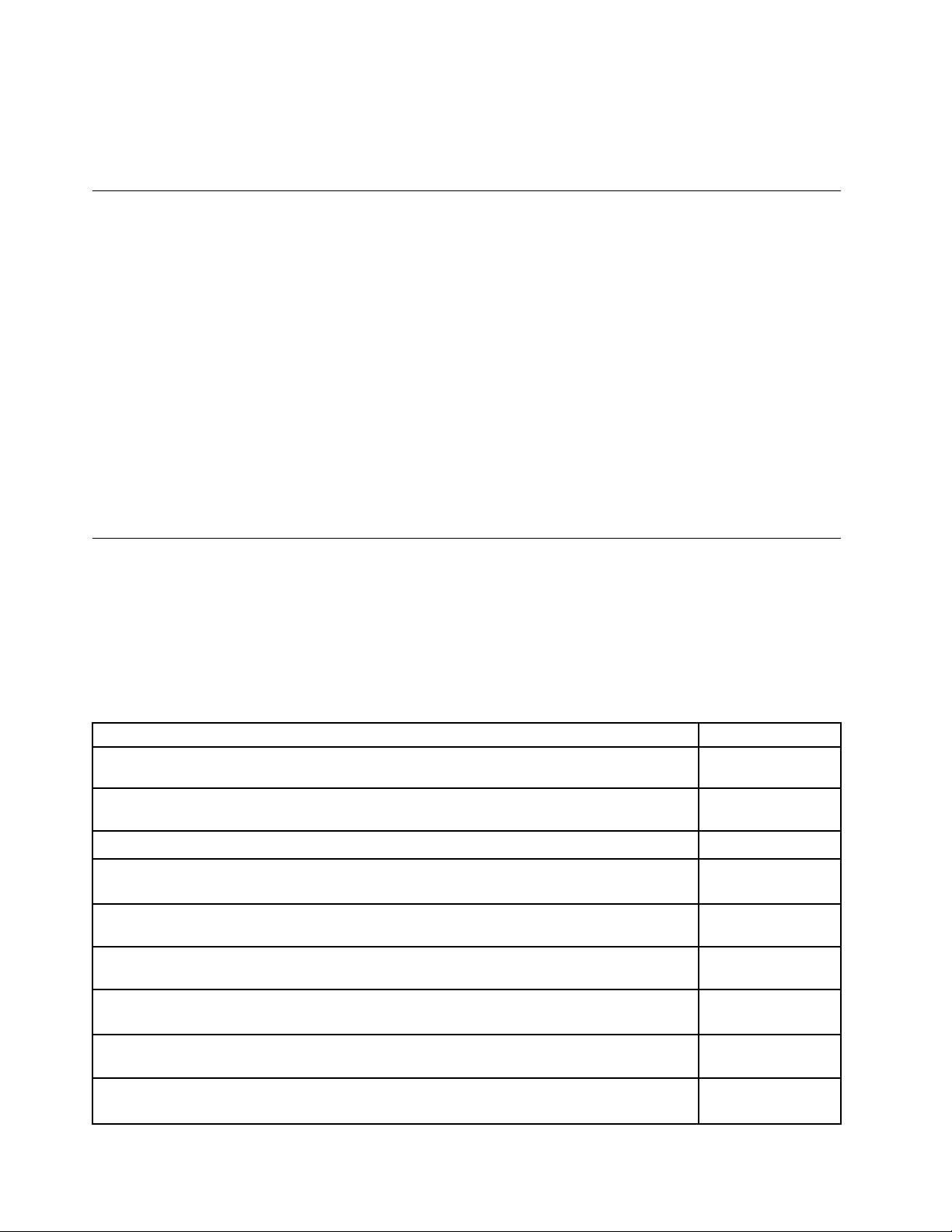
מקורחשמל)מתאםמתחAC(
•מתחמבואגלסינוסבתדר50עד60 Hz
•מתחמבואמרבישלמתאםמתחה-AC:100 V acעד240 V ac
סביבתהפעלה
•גובהמרביללאשמירתלחץקבוע:3048מטר)10 000רגל(
•טמפרטורה:
–בגבהיםשלעד2438מטר)8000רגל(
בפעולה:5.0°Cעד35.0°C)41°Fעד95°F(
אחסון:5.0°Cעד43.0°C)41°Fעד109°F(
–בגבהיםמעל2438מטר)8000רגל(
טמפרטורהמרביתבעתפעולהבתנאיםללאשמירהעללחץקבוע:31.3°C)88°F(
•לחותיחסית:
–בפעולה:8%עד80%
–אחסון:5%עד95%
במידתהאפשר,מקמואתמחשבהלוחבסביבהיבשהומאווררתהיטב,ללאחשיפהישירהלאורשמש.איןלהשתמשבמחשבהלוחאולאחסןאותובסביבות
המתאפיינותבאבק,לכלוךוחוםאוקורקיצוניים.
תוכניותשלLenovo
גישה,הצגה,העלאהאוהורדהשלכמותעצומהשלמשאבים,תוכנותומידעבשרתענןמרוחק,בסביבהמאובטחת.
Lenovo Companion
תוכלולקבלמידעעלאביזריםעבורהמחשבהלוחשלכם,לעייןבבלוגיםובמאמריםהעוסקיםבמחשבהלוחשברשותכםולחפש
תוכניותמומלצותאחרות.
Lenovo QuickSend
העברתקבציםממחשבהלוחלהתקןאחר,אפילוכשמחשבהלוחאינומחוברלרשת.
שיפורחווייתהשימושבמחשבהלוחעל-ידיהפיכתולנקודהחמהניידת,שיתוףהחיבורלאינטרנטבאמצעותטכנולוגייתNFC,
קביעתהגדרותהמצלמהוהמיקרופון,מיטובהגדרותצריכתהחשמלויצירהוניהולשלפרופילירשתמרובים.
כניסהבאמצעותהחשבוןשלכםכדילהירשםלשירות,לרכושתוכניותנתונים,לבצעתשלומיםבאופןמקווןולנהלאתהחשבון
הניידשלכם.
פתרוןבעיותבמחשבהלוח.היאמשלבתבדיקותאבחון,איסוףמידעבנושאמערכת,מצבאבטחהומידעבנושאתמיכה,וכןרמזים
ועצותלהשגתביצועיהמערכתהטוביםביותר.
רישוםמחשבהלוחב-Lenovo,בדיקתתקינותמחשבהלוחוהסוללה,הצגהשלמדריכיםלמשתמשעבורמחשבהלוח,קבלת
פרטיםבנוגעלאחריותהחלהעלמחשבהלוחועיוןבמידעבנושאעזרהותמיכה.
Lenovo Solution
במחשבהלוחשלכםמותקנותתוכניותשלLenovo,המיועדותלסייעלכםלעבודבצורהקלהובטוחהיותר.
כדילגשתלתוכניותשלLenovo,החליקואתאצבעכםכלפיפניםמהקצההימנישלהמסך,כדילהציגאתהצ'ארמס.לאחרמכן,הקישועלהצ'ארםחיפושכדי
לחפשאתהתוכניתהרצויה.
הטבלההבאהמכילהמבואקצרלחלקמהתוכניותשלLenovo,שייתכןשהותקנומראשבמחשבהלוחשלכם.
הערה:התוכניותשלLenovoשהותקנומראשמשתנותבהתאםלמיקוםהגיאוגרפיוהןכפופותלשינויים.
היישוםתיאור
פתרוןהאחסוןLenovo
Cloud
Lenovo Settings
Lenovo Mobile
Access
Center
Lenovo Support
גישהקלהלמגווןיישומיםשלLenovo,כגוןSystem Update,Password Managerועוד.
ThinkVantage
ודאושהתוכנותבמחשבהלוחמעודכנותעל-ידיהורדהוהתקנהשלחבילותתוכנה)תוכניותשלThinkVantage,מנהליהתקנים,
עדכוניUEFI BIOSותוכניותאחרות(.
Lenovo
®
Tools
System Update
8מדריךלמשתמש
Page 15
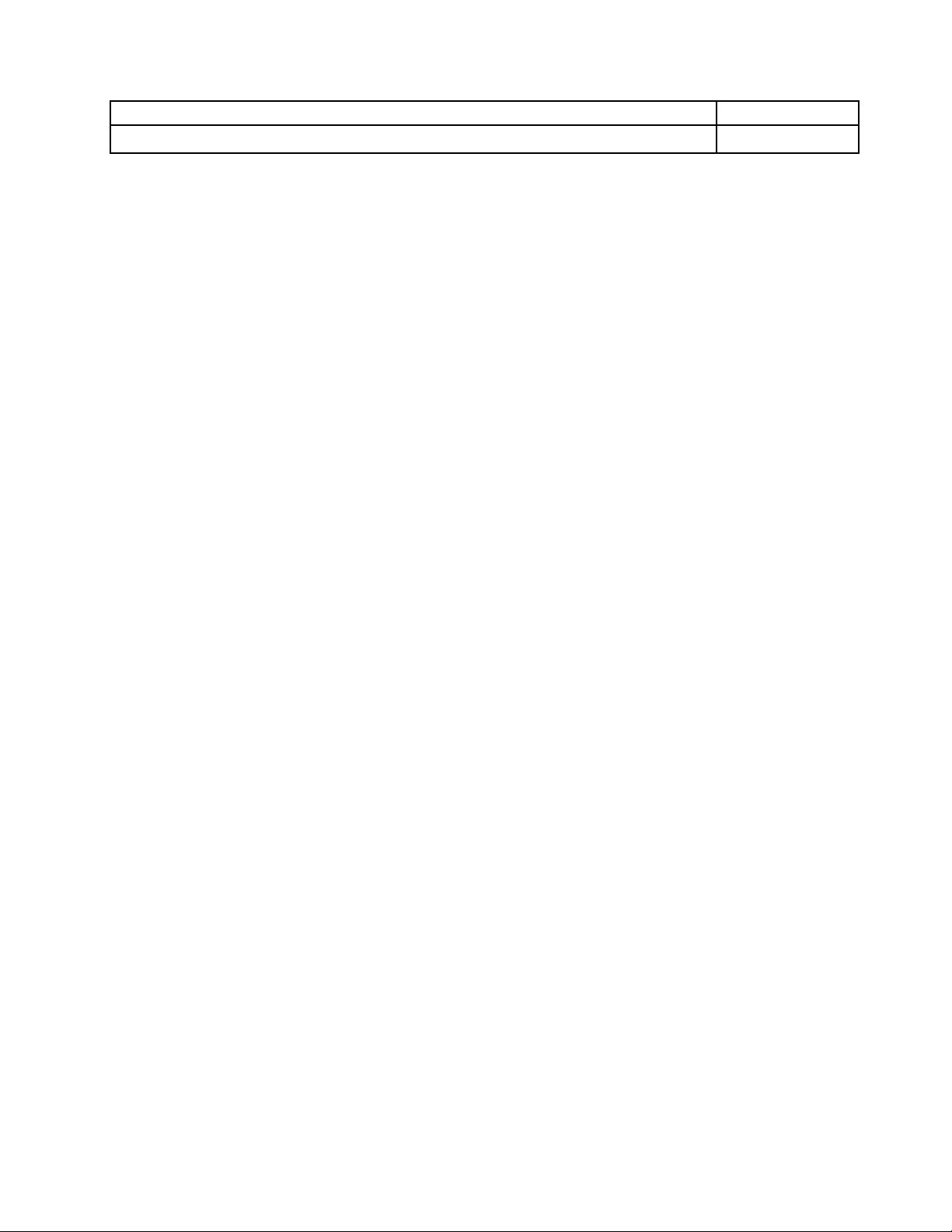
Password Manager
לכידהומילויאוטומטייםשלפרטיאימותבאתריאינטרנטויישומיWindows.
היישוםתיאור
פרק1.סקירתהמוצר9
Page 16
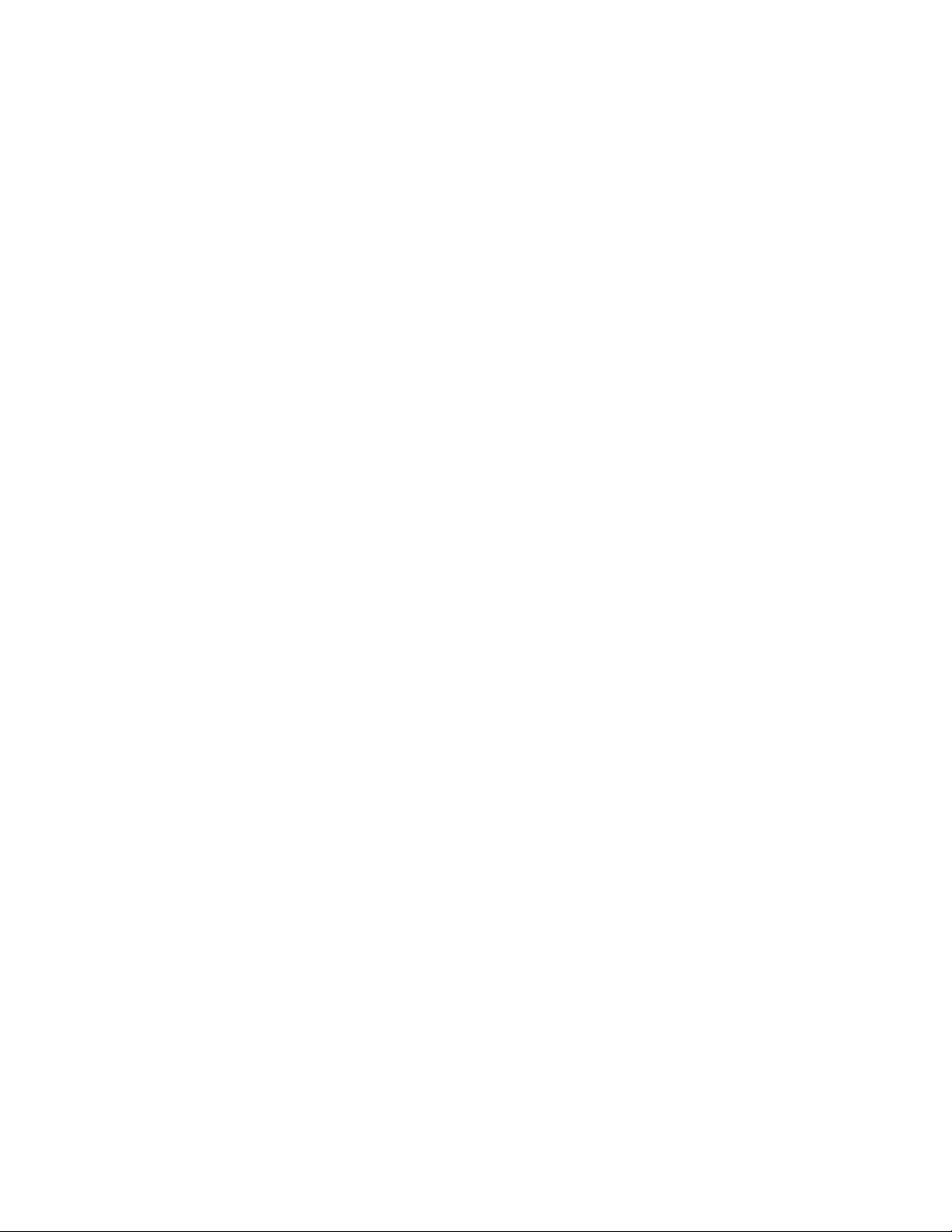
10מדריךלמשתמש
Page 17
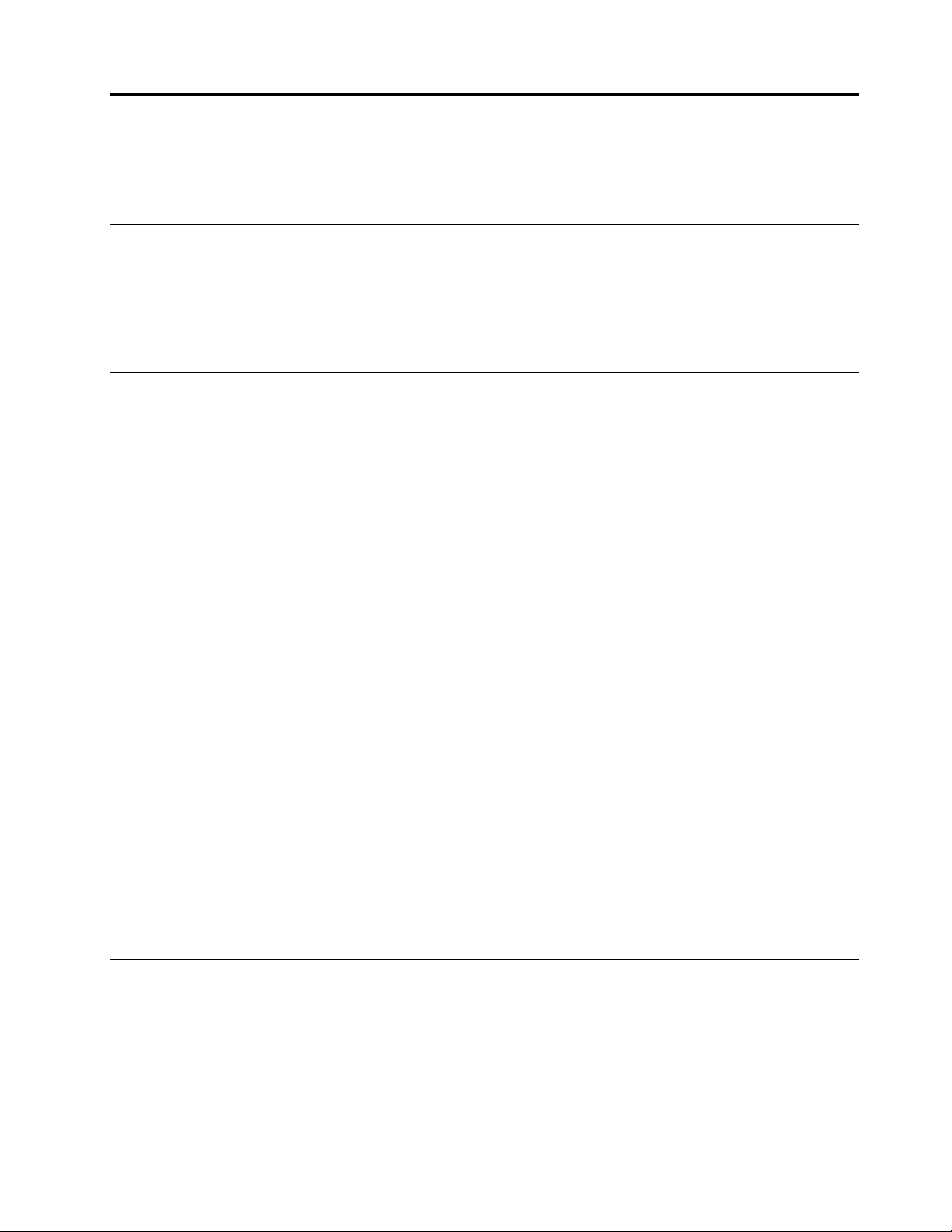
פרק2.שימושבמחשבהלוח
פרקזהמספקהנחיותלשימושבכמהמהיישומיםהבסיסייםובתכונותרבותשלמחשבהלוח.
הוראותהתקנהראשוניות
כדילהשתמשבמחשבהלוחבפעםהראשונהלאחרהוצאתומהאריזה,הקפידולבצעאתההנחיותהבאות:
1.השתמשובכבלהחשמלובמתאםמתחה-ACהמצורפיםכדילחבראתמחשבהלוחלשקעחשמל.
2.לחצועלמתגההפעלהכדילהפעילאתמחשבהלוח.
3.פעלובהתאםלהוראותשעלהמסךלהשלמתההתקנההראשונית.
שימושבמסךרב-מגע
נושאזהמספקהוראותלשימושבמסךרב-מגע.
הקשה
הקישועלהמסךבעדינותבאמצעותקצההאצבעכדילהפעיליישום,לבחורפריט,לפתוחתפריטאולהזיןטקסטבאמצעותהמקלדתשעל-גביהמסך.
לחיצהוהחזקה
לחצועלאובייקטאואזורריקעלהמסך,והמשיכולגעתבמקוםעדשתתרחשפעולה.
גרירה
כדילהזיזפריטכגוןתמונהאוסמלעלהמסך,הקישווהחזיקואתאצבעכםעלהפריט,הזיזואתהאצבעאלהמיקוםהרצויולאחרמכןהסירואתהאצבעמהמסך.
העברהאוהחלקה
העבירואתאצבעכםבמאוזןאובמאונךעלהמסךכדילגלולבמסך"התחל",בדפיאינטרנט,ברשימות,בתמונותממוזערותוכו'.
התקרבותאוהתרחקות
•התרחקות:קרבושתיאצבעותזולזועלהמסך,כאילואתםמרימיםמשהו,כדילהקטיןאתהתצוגהשלתמונהאודףאינטרנט.
•התקרבות:הרחיקושתיאצבעותזומזוכדילהגדילאתהתצוגהשלתמונהאודףאינטרנט.
הקשהכפולה
ביישומיםמסוימים,הקישופעמייםבמהירותעלהמסךכדילהתקרב.הקישופעמייםשובכדילהתרחק.
סיבובהמסך
מחשבהלוחשלכםמצוידבחיישןתנועהמובנה,התומךבתכונתסיבובהמסךבאופןאוטומטי.כברירתמחדל,תכונהזומופעלת.בזמןסיבובמחשבהלוח,המסךעובר
באופןאוטומטילתצוגהלרוחבאולאורך.
כדילהשביתאתתכונתסיבובהמסךבאופןאוטומטי,לחצועללחצןנעילתסיבובהמסך.
הערה:יישומיםמסוימיםאינםתומכיםבתכונתסיבובהמסךבאופןאוטומטי.
שימושבמקלדתשעל-גביהמסךובמקלדתהמגע
השתמשובמקלדתשעל-גביהמסךאובמקלדתהמגעלהקלדתטקסט,מספרים,סמליםותוויםאחרים.בזמןסיבובמחשבהלוח,המקלדתשעל-גביהמסךאומקלדת
המגעעוברתבאופןאוטומטילמצבהתצוגההמתאים-לרוחבאולאורך.
כדילפתוחאתהמקלדתשעל-גביהמסך,בצעואתהפעולותהבאות:
1.העבירואתאצבעכםכלפיפניםמהקצההימנישלהמסך,כדילהציגאתהצ'ארמס.
2.הקישועלהצ'ארםחיפושכדילחפשאתלוחמקשיםעלהמסך.
11
© Copyright Lenovo 2012
Page 18
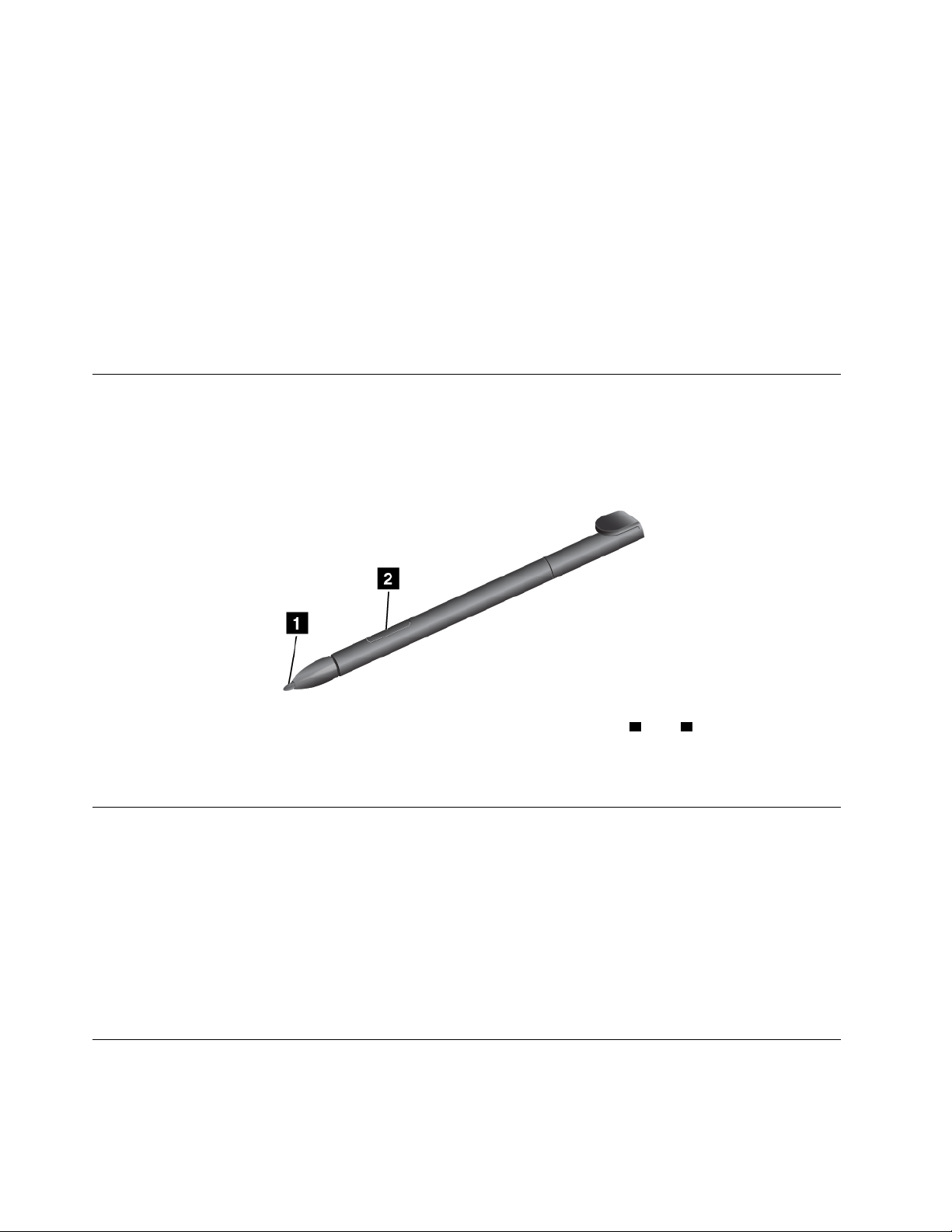
3.הקישועללוחמקשיםעלהמסךבקטעיישומים.
כדילפתוחאתמקלדתהמגע,בצעואתהפעולותהבאות:
1.העבירואתאצבעכםכלפיפניםמהקצההימנישלהמסך,כדילהציגאתהצ'ארמס.
2.הקישועלהצ'ארםהגדרות.
3.הקישועלמקלדת.
כדילהגדיראתשפתהקלט,בצעואתהפעולותהבאות:
1.בשולחןהעבודה,העבירואתאצבעכםכלפיפניםמהקצההימנישלהמסך,כדילהציגאתהצ'ארמס.
2.הקישועלהגדרות!לוחהבקרה.
3.הקישועלשנהשיטותקלט.יוצגהחלון"שפה".
4.בצעואתההוראותשעלהמסךכדילהגדיראתשפתהקלט.
שימושבעטהלוחהדיגיטלי
בעזרתעטהלוחהדיגיטלי,תוכלולהזיןטקסטבאופןטבעי,וכןלרשוםהערות,להוסיףביאוריםלקובציPDFולציירגרפיקהבאמצעותיישומיםהמאפשריםעריכה
וציור.
חלקממחשביהלוחמצוידיםבעטהלוחהדיגיטליכתכונהסטנדרטית.
עטהלוחהדיגיטלימורכבמקצה1ומלחצן2.החזיקואתהעטוהצביעועלהצגכדילהזיזאתהסמן.
לביצועבחירה)לחיצהיחידה(,הקישועלהצגפעםאחתבאמצעותהעט.עבורלחיצהכפולה,הקישופעמייםללאהפסקה.ללחיצהימנית,הקישועלהצגפעםאחת
והשאירואתקצההעטעלהצג,עדשיופיעסמלהלחיצההימנית.
הורדתמשחקיםויישומים
כדילהוסיףפונקציותלמחשבהלוחשלכם,הורידווהתקינויישומיםנוספיםמ"חנותWindows"ומ-Lenovo App Store."חנותWindows"ו-Lenovo App
Storeמספקיםדרךקלהומהירהלרכושמשחקיםויישומיםלמכשיריםניידים.
כדילהורידאולקנותיישוםאומשחקמ"חנותWindows",הקישועלחנותבמסך"התחל"ובצעואתההוראותשעלהמסך.
כדילהורידאולרכושיישוםאומשחקמ-Lenovo App Store,בצעואתהפעולותהבאות:
1.במסך"התחל",הקישועלLenovo App Store.
2.גללוועיינוברשימתהיישומיםאוהמשחקיםכדילאתראתהיישוםאוהמשחקהרצוי.
3.הקישועלהיישוםאוהמשחק,ולאחרמכןבצעואתההוראותשעלהמסךכדילהורידולהתקיןאותו.
שימושבתחנתהעגינהעםהמקלדת
כדילהשתמשבתחנתהעגינהעםהמקלדת,חברותחילהאתמחשבהלוחלתחנתהעגינהעםהמקלדת.ודאושמחשבהלוחנעולבמקומו.
12מדריךלמשתמש
Page 19
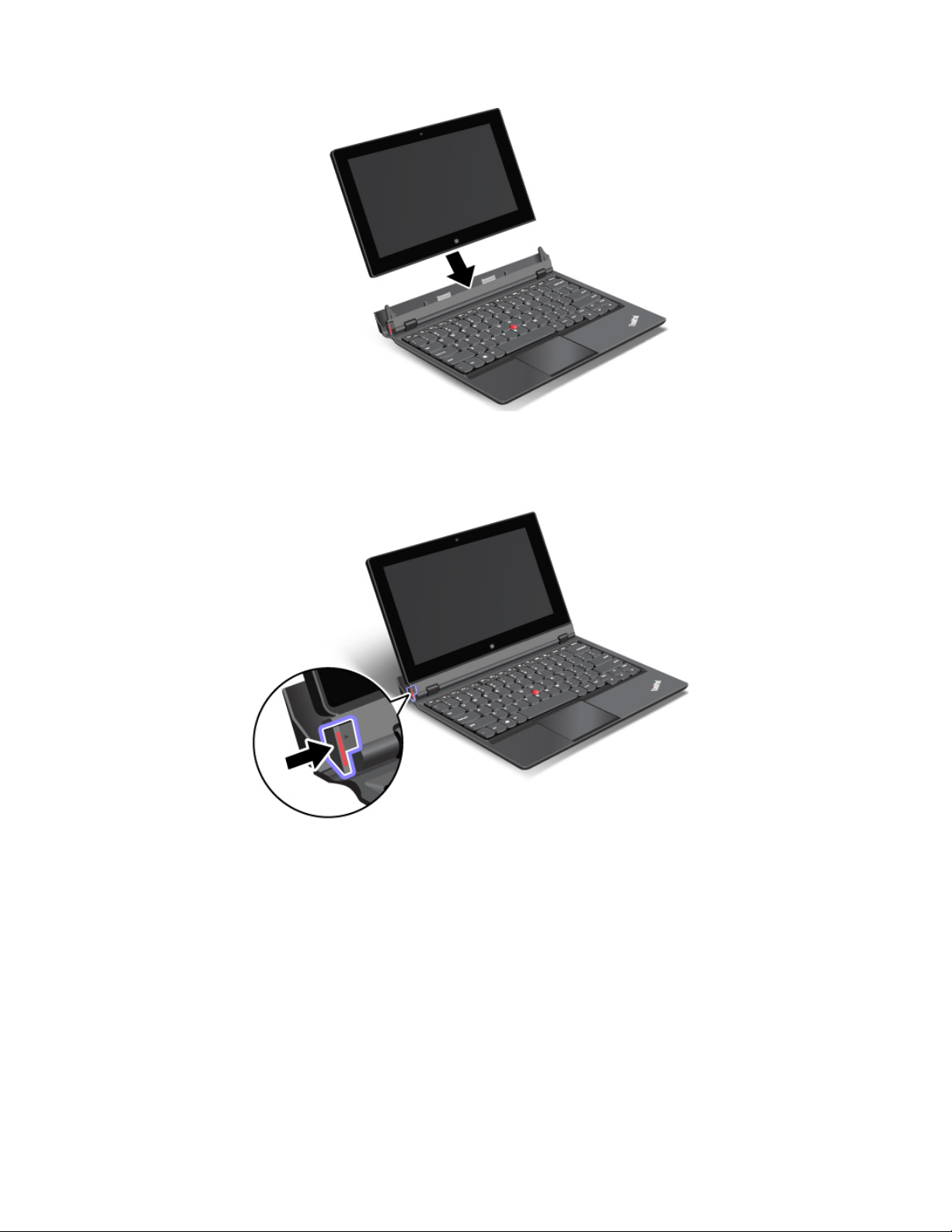
לאחרמכן,תוכלולהשתמשבמחשבהלוחבתורמחשבנייד.
כדילנתקאתמחשבהלוחמתחנתהעגינהעםהמקלדת,בצעואתהפעולותהבאות:
1.לחצועללחצןהשליפהבכיווןהמוצג.
2.הוציאואתמחשבהלוחמתחנתהעגינהעםהמקלדת.
פרק2.שימושבמחשבהלוח13
Page 20
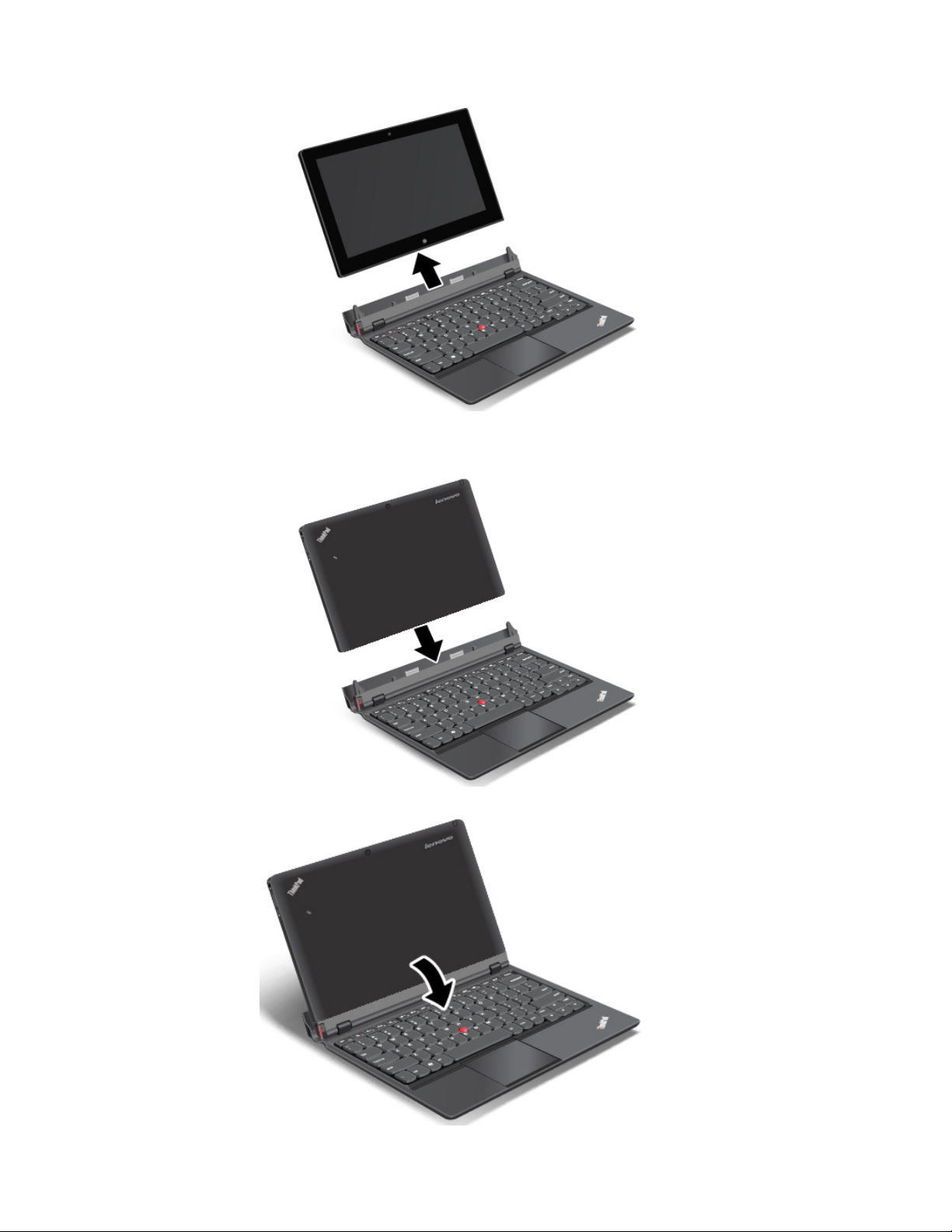
כדילהשתמשבמצבמחשבלוחכאשראתםעובריםממקוםלמקוםעםמחשבהלוחותחנתהעגינהעםהמקלדת,בצעואתהפעולותהבאות:
1.מקמואתמחשבלוחכפימוצג.לאחרמכן,הכניסואתמחשבהלוחלתוךתחנתהעגינהעםהמקלדת,עדשיינעלבמקומו.
2.סגרואתהצגשלמחשבהלוחבאיטיותובזהירות.
14מדריךלמשתמש
Page 21
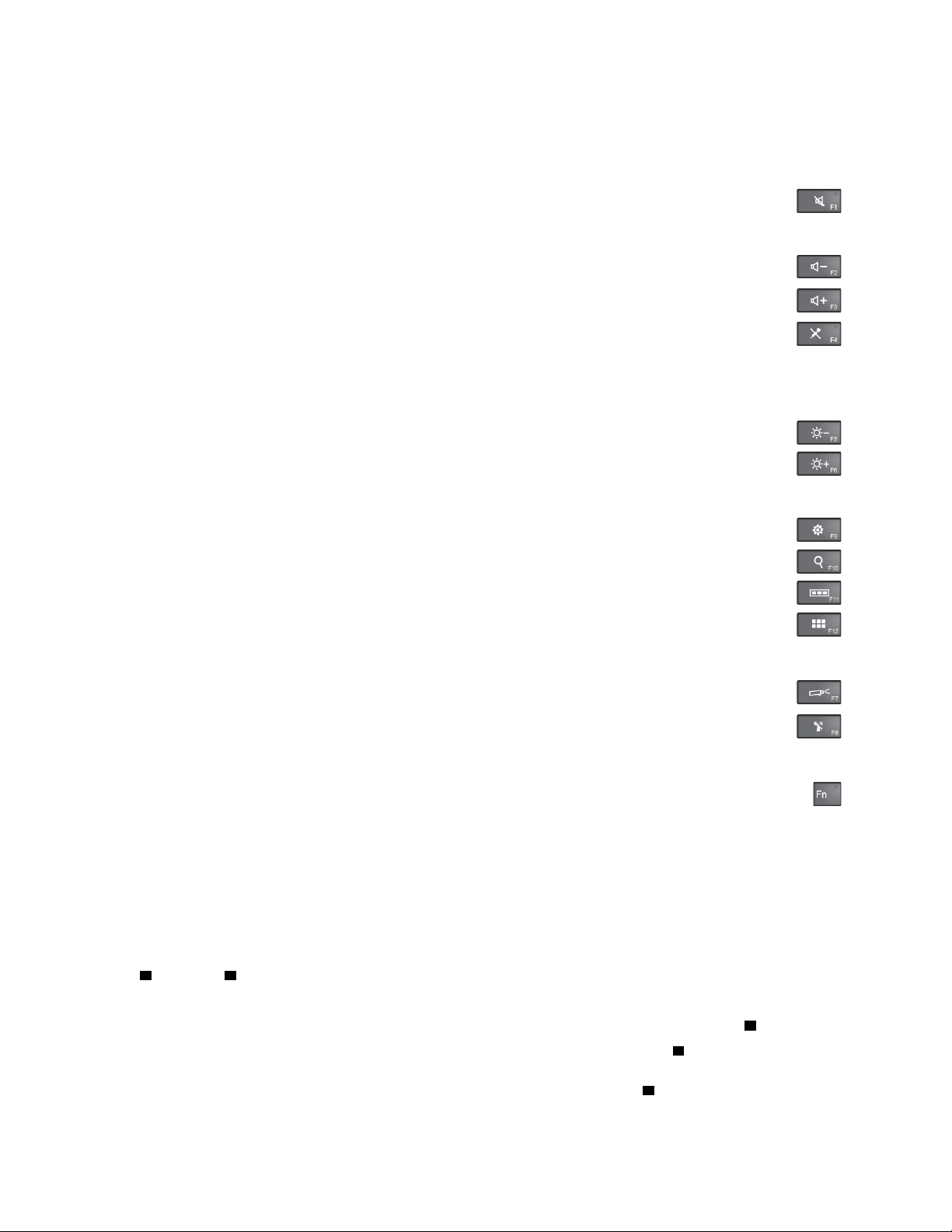
שימושבמקשיהפונקציות
תחנתהעגינהעםהמקלדתמצוידתבמספרמקשיפונקציות.
בקרתעוצמתקולוהשתקה
השתקתהרמקולים
הפחתתעוצמתהרמקולים
הגברתעוצמתהרמקולים
להשתקתהמיקרופון
הפחתתבהירות
הגברתבהירות
פתיחתהצ'ארםהגדרות
פתיחתהצ'ארםחיפוש
הצגתכלהיישומיםשפתחתם
הצגתכלהיישומים
•
הערה:כאשרהרמקוליםמושתקים,נוריתה-LEDשעלמקשF1דולקת.
•
•
•
הערה:כאשרהמיקרופוניםמושתקים,נוריתה-LEDשעלמקשF4דולקת.
שליטהבמסכים
•
•
שליטהביישומים
•
•
•
•
מקשיפונקציותאחרים
מעברביןמיקומיפלטתצוגה
הפעלהאוהשבתהשלתכונותהרשתהאלחוטית
•
•
בקרתמקשFn
•
ניתןלהשתמשבמקשיהפונקציותבמצבברירתהמחדלאומצבLegacy)דורקודם(.
במצבברירתהמחדל,ניתןלהפעילאתהפונקציותהמיוחדותשמצוירותעלהמקשיםעל-ידילחיצהישירהעלהמקשהמתאים.נוריתה-LEDשעלמקשFn
כבויהבמצבברירתמחדל.כדילעבורלמצבLegacy,הקישועלFn + Esc.
במצבLegacy)דורקודם(,כדילהפעילאתהפונקציותהמיוחדותשמצוירותעלהמקשים,לחצווהחזיקואתמקשFn,לחצועלמקשהפונקציההרצויולאחר
מכןשחררואתשניהמקשים.נוריתה-LEDשעלמקשFnכבויהבמצבLegacy.כדילעבורלמצבברירתהמחדל,הקישועלFn + Esc.
שימושבהתקןההצבעהשלThinkPad
תחנתהעגינהעםהמקלדתמצוידתבהתקןההצבעהשלThinkPad.התקןההצבעהשלThinkPadמורכבמיתדההצבעהTrackPoint1וממשטחהמגע2,אשר
כלאחדמהםהינוהתקןהצבעההכוללפונקציותבסיסיותומתקדמות.
3עלהמסך,בצעואחתמהפעולותהבאות:
1בכלכיווןהמקביללמקלדת;יתדההצבעהעצמהאינהזזה.מהירותהתזוזהשלהמצביעתלויהבמידתהלחץהמופעלעל
2בכיווןשברצונכםלהזיזאתהמצביע.
כדילהזיזאתהמצביע
•לחצועלהמכסהשליתדההצבעה
יתדההצבעה.
•החליקואתקצההאצבעעלמשטחהמגע
פרק2.שימושבמחשבהלוח15
Page 22

שימושבמשטחרב-מגע
משטחהמגעשלתחנתהעגינהעםהמקלדתתומךבריבוי-מגעשבאמצעותותוכלולהתקרב,להתרחקאולגלולבאמצעותמשטחהמגעבעתגלישהבאינטרנט,קריאה
אועריכהשלמסמך.
התאמהאישיתשלמשטחהמגע
כדילהתאיםאישיתאתמשטחהמגע,בצעואתהפעולותהבאות:
1.בשולחןהעבודה,העבירואתאצבעכםכלפיפניםמהקצההימנישלהמסך,כדילהציגאתהצ'ארמס.
2.הקישועלהגדרות!לוחהבקרה!חומרהוקול!עכבר.
3.בחלון"מאפייניעכבר",הקישועלהלשוניתThinkPad.
4.בצעואתההוראותשעלהמסךכדילהתאיםאישיתאתמשטחהמגע.
ניהולצריכתהחשמל
סעיףזהמספקהוראותלטעינתהסוללה,להארכתמשךעבודתהסוללהביןטעינותולבדיקתמצבהסוללה.
טעינתהסוללה
למחשבהלוחשלכםמצורףמתאםמתחAC,המשמשלטעינתמחשבהלוחמכלשקעחשמלסטנדרטי.
הערה:הסוללההמצורפתאינהטעונהבמלואה.
כדילטעוןאתהסוללה,חברואתכבלהחשמל,מתאםמתחה-ACומחשבהלוחכפישמוצג.לאחרמכן,חברואתמתאםמתחה-ACלשקעחשמלסטנדרטי.
16מדריךלמשתמש
Page 23
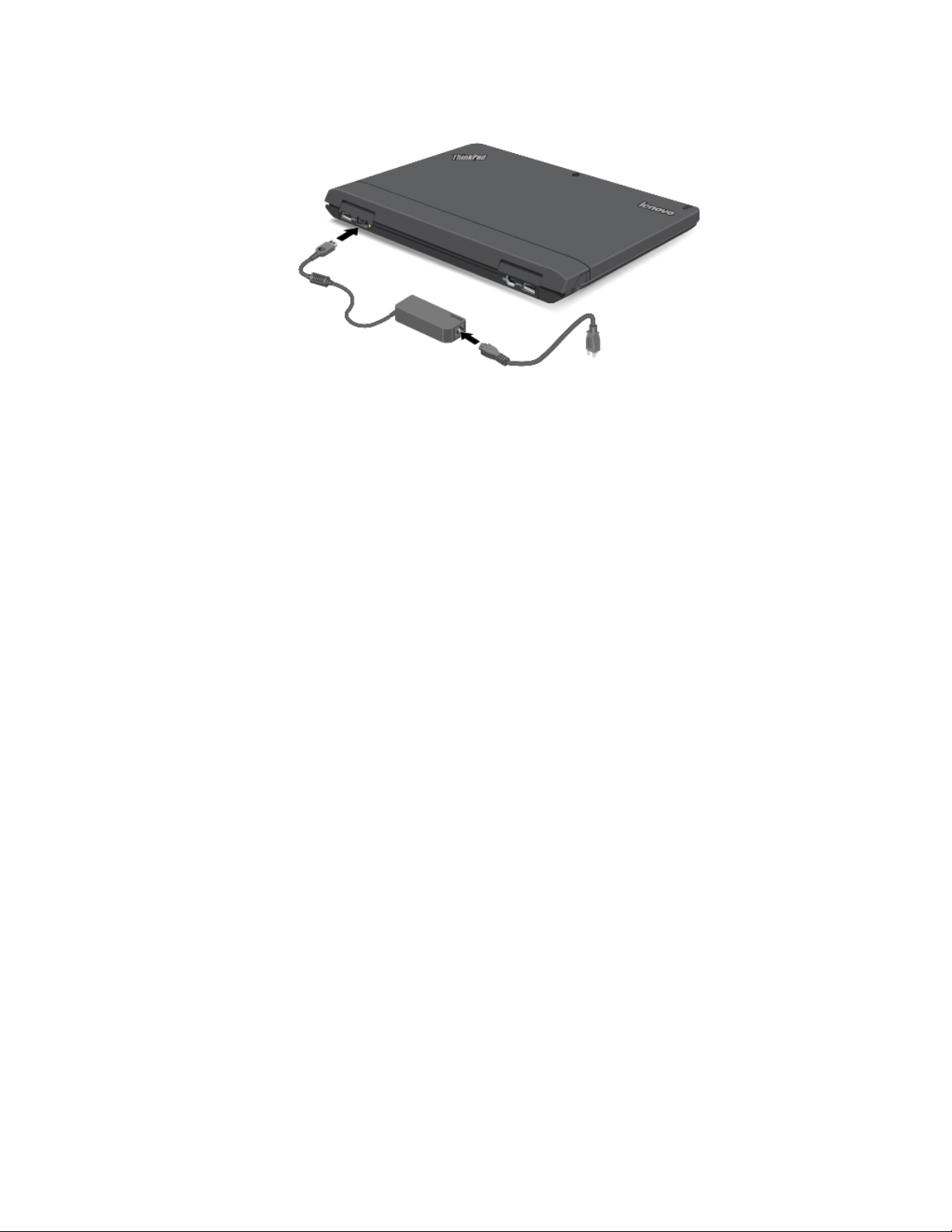
כדילטעוןאתהסוללה,ניתןגןלחבראתכבלהחשמל,מתאםמתחה-ACותחנתהעגינהעםהמקלדתכפישמוצג.לאחרמכן,חברואתמתאםמתחה-ACלשקע
חשמלסטנדרטי.
הערה:ודאושכלמחבריכבליהחשמלמחובריםומאובטחיםכהלכהבתוךהשקעים.
כאשרהסוללהטעונהבמלואה,נתקואתמתאםמתחה-ACממחשבהלוחאוהשאירואותומחוברכדילהפעילאתמחשבהלוחבאמצעותמתחAC.
לחלופין,ניתןלהשתמשבכלאחתמשיטותהטעינההבאותכדילטעוןמחדשאתהסוללההפנימיתשלמחשבהלוחאושלתחנתהעגינהעםהמקלדתבאופןבטוח:
•חברואתמתאםמתחה-ACלשקעחשמלולאחרמכןהכניסואתהתקעלמחשבהלוחכדילטעוןאתהסוללההפנימיתשלמחשבהלוח.
•חברואתמתאםמתחה-ACלשקעחשמלולאחרמכןהכניסואתהתקעלתחנתהעגינהעםהמקלדתכדילטעוןאתהסוללההפנימיתשלתחנתהעגינהעם
המקלדת.
•כדיליצוראתהחיבור,הכניסואתמחשבהלוחלתחנתהעגינהעםהמקלדת.לאחרמכן,חברואתמתאםמתחה-ACלשקעחשמלואזהכניסואתהתקעלתחנת
העגינהעםהמקלדתכדילטעוןבו-זמניתאתמחשבהלוחואתתחנתהעגינהעםהמקלדת.
•כדיליצוראתהחיבור,הכניסואתמחשבהלוחלתחנתהעגינהעםהמקלדת.אםהסוללההפנימיתשלמחשבהלוחאינהמלאהוהסוללההפנימיתשלתחנת
העגינהעםהמקלדתאינהריקה,תחנתהעגינהעםהמקלדתתטעןאתמחשבהלוח.
שימולב:השתמשובמתאמימתחACשאושרועל-ידיLenovoבלבד.מתאמיםשלאאושרועלוליםלגרוםנזקיםחמוריםלמחשבהלוח.
הארכתמשךעבודתהסוללהביןטעינות
כאשראתםנמצאיםעםמחשבהלוחשלכםמחוץלמבנהואיןברשותכםמקורמתחAC,תוכלולהאריךאתמשךחייהסוללהבאמצעותהפעולותהבאות:
•כבואתה-Wi-Fi,רשתהנתוניםלמכשיריםניידים,ה-GPSוה-Bluetoothכאשראינכםמשתמשיםבהם.
כדילכבותאתה-Wi-Fi,רשתהנתוניםלמכשיריםניידים,ה-GPSוה-Bluetooth,בצעואתהפעולותהבאות:
1.העבירואתאצבעכםכלפיפניםמהקצההימנישלהמסך,כדילהציגאתהצ'ארמס.
2.הקישועלהגדרות!שנההגדרותמחשב.
3.בחלוניתהניווט,הקישועלאלחוטי.
4.החליקואתאצבעכםימינהכדילהפעילמצבטיסה,ולהשביתאתכלההתקניםהאלחוטיים.
•כבואתהסינכרוןהאוטומטיאםאינכםזקוקיםלו.
כדילכבותאתפונקצייתהסינכרוןהאוטומטי,בצעואתהפעולותהבאות:
1.העבירואתאצבעכםכלפיפניםמהקצההימנישלהמסך,כדילהציגאתהצ'ארמס.
2.הקישועלהגדרות!שנההגדרותמחשב.
3.בחלוניתהניווט,הקישועלסינכרוןההגדרותשלך.
4.כבואתהאפשרותסינכרוןההגדרותשלך.
•הפחיתואתרמתהבהירותשלהמסך.
כדילהפחיתאתרמתהבהירותשלהמסך,בצעואתהפעולותהבאות:
1.העבירואתאצבעכםכלפיפניםמהקצההימנישלהמסך,כדילהציגאתהצ'ארמס.
2.הקישועלהגדרות!בהירות.
3.החליקוכלפימטהכדילהפחיתאתרמתבהירות.
פרק2.שימושבמחשבהלוח17
Page 24
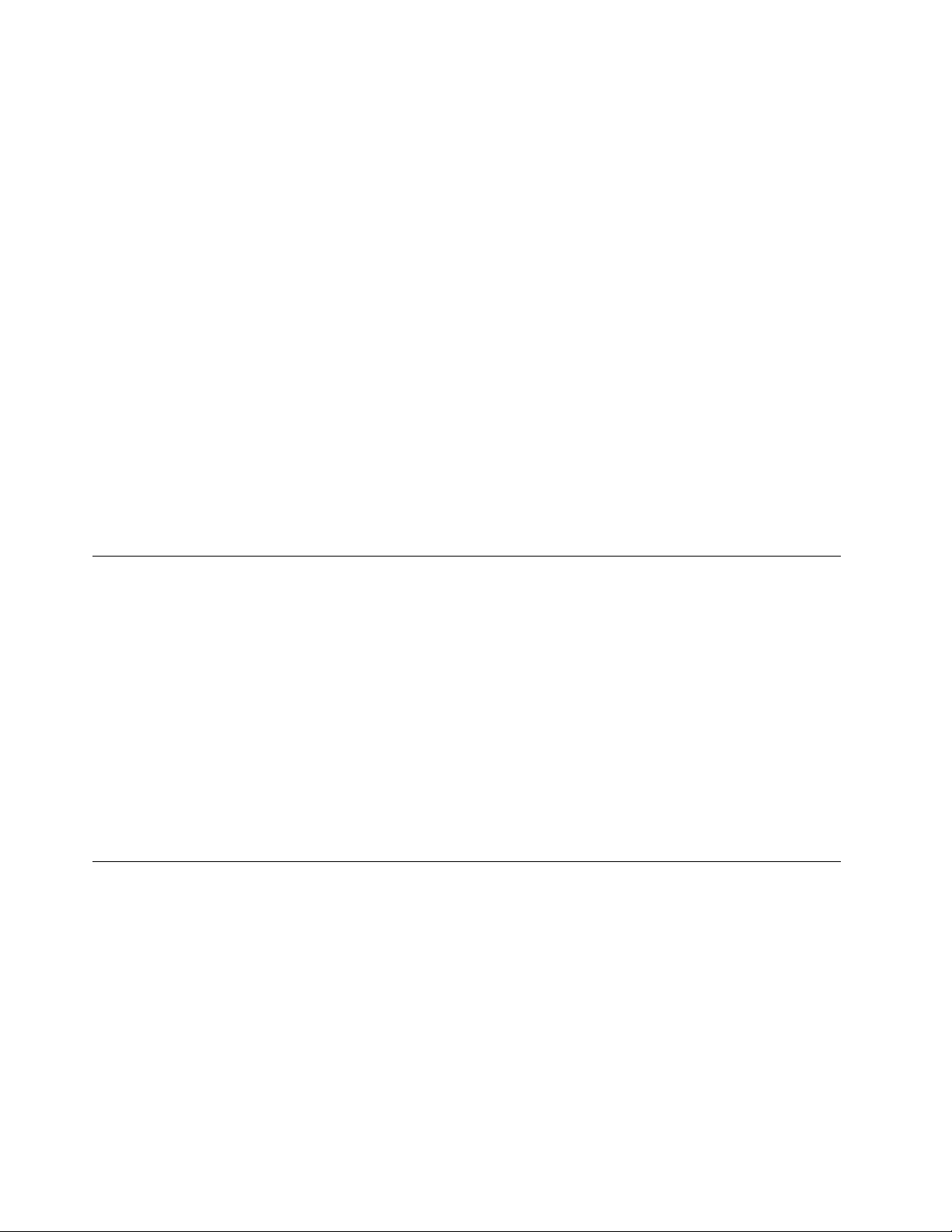
•עברולמצבהמתנהכאשרמחשבהלוחאינונמצאבשימושבאופןזמני.
כדילעבורלמצבהמתנה,בצעואתהפעולותהבאות:
1.העבירואתאצבעכםכלפיפניםמהקצההימנישלהמסך,כדילהציגאתהצ'ארמס.
2.הקישועלהגדרות!הפעלה!המתנה.
•כבואתמחשבהלוחאםאינכםמתכווניםלהשתמשבובמשךזמןמה.
כדילכבותאתמחשבהלוח,בצעואתהפעולותהבאות:
1.העבירואתאצבעכםכלפיפניםמהקצההימנישלהמסך,כדילהציגאתהצ'ארמס.
2.הקישועלהגדרות!הפעלה!כיבוי.
בדיקתמצבהסוללה
תוכלולקבלמידעאודותמצבה)בקירוב(שלהסוללהבכלעת,על-ידיבדיקתסמלמצבהסוללהבאזורהודעותשלWindowsשבשולחןהעבודה.
כדילהציגאתהמצבהמדויקשלהסוללהולהתאיםאתהגדרותצריכתהחשמלשלמחשבהלוחלקבלתהאיזוןהטובביותרביןביצועיהמערכתוחיסכוןבחשמל,
בצעואתהפעולותהבאות:
1.במסך"התחל",הקישועלLenovo Settings!Power.
2.בדקואתמצבהסוללהוקבעואתההגדרות.
כדילהציגאתמצבהסוללהב-Lenovo Support,בצעואתהפעולותהבאות:
1.במסך"התחל",הקישועלLenovo Support!תקינותהסוללה.
2.בדקואתמצבהסוללהוקבעואתההגדרות.
שימושבמצלמות
מחשבהלוחשברשותכםמצוידבשתימצלמות,מצלמההפונהלפניםומצלמההפונהלאחור.המצלמההפונהלאחורמצוידבתכונתמיקודאוטומטישמאפשרתלכם
לצלםתמונותוסרטיוידאובאיכותגבוהה.
כדילהפעילמצלמהולקבועאתהגדרותיה,בצעואתהפעולותהבאות:
1.במסך"התחל",לחצועלLenovo Settings!מצלמה.
2.בצעואתההנחיותשעלהמסךכדילקבועאתההגדרותולהשתמשבמצלמה.
כדילעבורביןהמצלמההפונהלפניםלביןהמצלמההפונהלאחור,בצעואתהפעולותהבאות:
1.במסך"התחל",לחצועלLenovo Settings!מצלמה.
2.בקטעתצוגה,בחרובאפשרותלוחקדמיאולוחאחורימתיבתהרשימההנפתחתבחירתתצוגה,כדילעבורביןהמצלמות.
באפשרותכםגםלהשתמשבמצלמהיחדעםיישומיםאחריםשמספקיםתכונותכגוןצילום,צילוםוידאווניהולועידתוידאו.כדילהורידיישומיםאחרים,הקישועל
Lenovo App StoreאועלחנותWindowsבמסך"התחל".לאחרמכן,בצעואתההוראותשעלהמסך.
שימושבפתרונותסינכרון
בעזרתפתרונותהסינכרון,תוכלולסנכרוןבקלותהגדרותביןמחשבהלוחוהמחשבהאישישלכם.
סינכרוןהגדרותבאמצעותפתרוןהסינכרוןשלWindows
כדילגשתלפתרוןהסינכרוןשלWindows,בצעואתהפעולותהבאות:
1.העבירואתאצבעכםכלפיפניםמהקצההימנישלהמסך,כדילהציגאתהצ'ארמס.
2.הקישועלהגדרות!שנההגדרותמחשב.
3.בחלוניתהניווט,הקישועלסינכרוןההגדרותשלך.
4.קבעואתההגדרותכרצונכם.
סינכרוןקבציםבאמצעותפתרוןהאחסוןLenovo Cloud
פתרוןהאחסוןLenovo Cloudמאפשרלכםלגשת,להציג,להעלותאולהורידכמותעצומהשלמשאבים,תוכנותומידעבשרתענןמרוחק,בסביבהמאובטחת.
18מדריךלמשתמש
Page 25
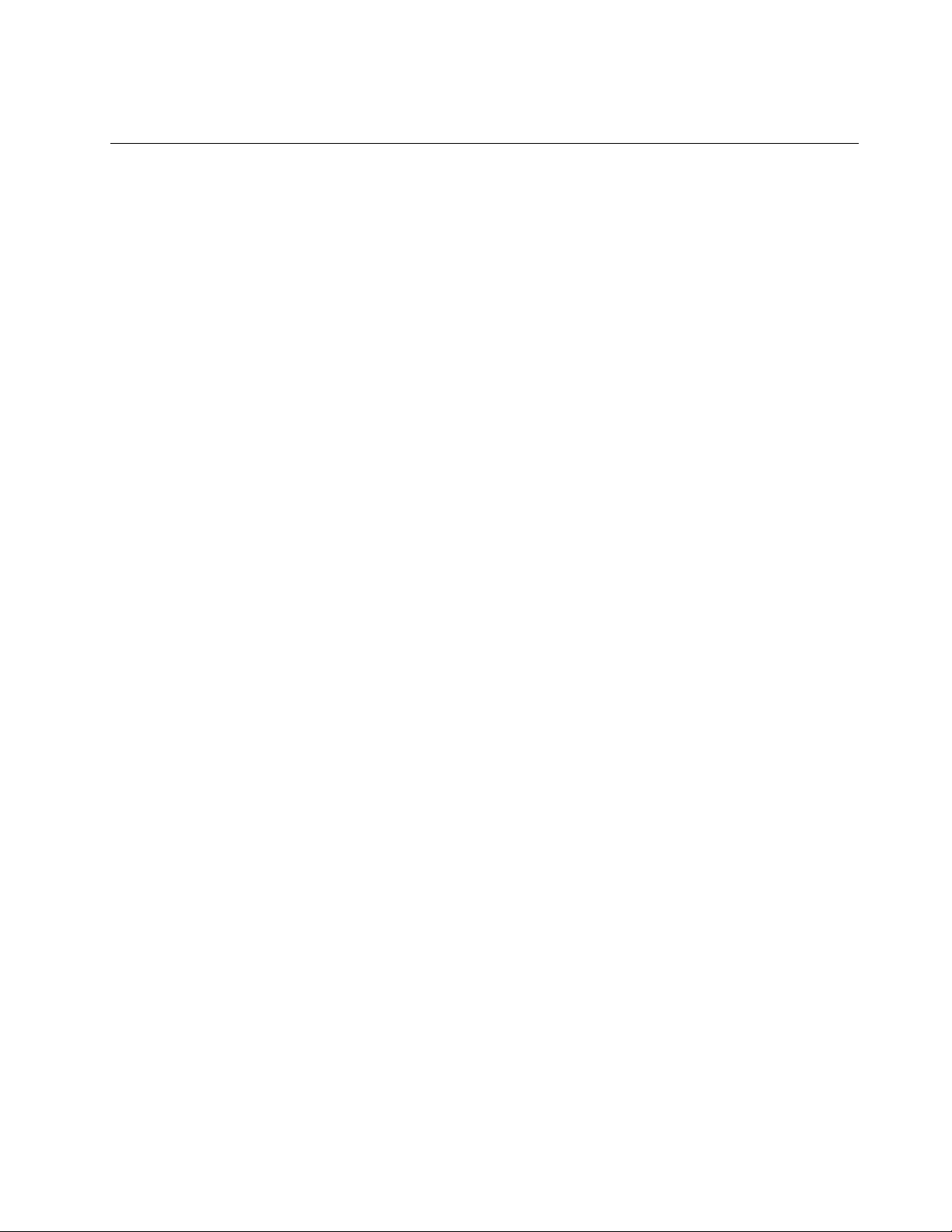
למידענוסףעלפתרוןהאחסוןLenovo Cloud,בקרובכתובתhttp://www.lenovo.com/cloud.
שימושבמקלטהאותותשללווייניGPS
ייתכןשמחשבהלוחשלכםמצוידבמקלטאותותשללוויינימערכתהמיקוםהגלובלית(GPS),המאפשרלכםלקבועאתמיקומכםברמתהרחוב.השתמשוביישומים
מבוססי-מיקוםכדילאתראתמיקומכםהנוכחי,לקבלהנחיותאלהיעדשלכםולמצואמידעאחרהמבוססעלמיקום.
הערה:להארכתמשךחייהסוללה,השביתואתמקלטהאותותשללווייניGPSכשאינכםמשתמשיםבו.
פרק2.שימושבמחשבהלוח19
Page 26

20מדריךלמשתמש
Page 27

פרק3.רשתותוהתקניםאלחוטיים
מחשבהלוחשלכםמסוגללהתחברלמגווןשלרשתותוהתקנים,כוללרשתותלמכשיריםניידים)דור3ודור4(,רשתותנתוניWi-Fi,התקניBluetoothוהתקנים
התומכיםב-NFC.
הערה:דגמיםמסוימיםשלמחשבילוחמסוגליםלהתחברהןלרשתותלמכשיריםניידים)דור3ודור4(והןלרשתותWi-Fi,ואילודגמיםאחריםמסוגליםלהתחבר
לרשתותWi-Fiבלבד.אםמחשבהלוחשלכםתומךבחיבורWi-Fiבלבד,המידעהעוסקברשתותלמכשיריםניידיםאינותקףלגבימחשבהלוחשלכם.
התקנהוהסרהשלכרטיסה-SIM
אםמחשבהלוחשלכםתומךבחיבורלרשתאלחוטית,ייתכןשיידרשכרטיסSIMכדילהתחברלרשתאלחוטית.בהתאםלמדינתהמסירה,ייתכןשכרטיסה-SIM
מצורףלמחשבהלוח,אושעליכםלרכושכרטיסSIMמספקהשירות.
שימולב:בעתהתקנתכרטיסה-SIMאוהסרתו,איןלגעתבמחבריהמתכתשלכרטיסה-SIM.כאמצעיזהירות,החזיקותמידאתמחשבהלוחבידכםלפני
שתחברואתכרטיסה-SIMאותסירואותו,כדילהימנעמפריקתחשמלסטטי.
כדילהסירכרטיסSIM,בצעואתהפעולותהבאות:
1.כבואתמחשבהלוח.
1.המגשיישלף2.החליקואתהמגשהחוצה.
2.הכניסומהדקניירמיושרלחורשלמגשכרטיסה-SIM
21
3.הוציאואתהכרטיסSIMכפישמוצג.
כדילהתקיןכרטיסSIM,בצעואתהפעולותהבאות:
1.כבואתמחשבהלוח.
2.הכניסומהדקניירמיושרלחורשלמגשכרטיסה-SIM.המגשיישלף.החליקואתהמגשהחוצה.
3.הניחואתכרטיסה-SIMבמגשכרטיסה-SIMכפישמוצג,עדשיינעלבמקומו.
© Copyright Lenovo 2012
Page 28

4.הכניסואתמגשכרטיסה-SIMלחריץכפישמוצג.לאחרמכן,הפעילומחדשאתמחשבהלוח.
כיצדתקבעובאיזורשתלמכשיריםניידיםאתםמשתמשים
אםהתחברתםלרשת,תוכלולבדוקאתשםהרשתכדילבררבאיזורשתלמכשיריםניידיםאתםמשתמשים.
כדילבדוקאתשםהרשת,בצעואחתמהפעולותהבאות:
•העבירואתאצבעכםכלפיפניםמהקצההימנישלהמסך,כדילהציגאתהצ'ארמס.לאחרמכן,הקישועלהצ'ארםהגדרות.שםהרשתיוצגתחתסמלהרשת.
•בשולחןהעבודה,העבירואתהסמןאלסמלהרשתשבאזורההודעותשלWindows.שםהרשתיוצג.
התחברותלרשתנתוניםלמכשיריםניידים
כדילהתחברלרשתלמכשיריםניידיםנדרשכרטיסSIM.עיינובסעיף"התקנהוהסרהשלכרטיסה-SIM"בעמוד21לקבלתהוראותלהתקנתכרטיסSIM.
הערה:מחשבלוחמסוימיםתומכיםבגישהלרשתותWi-Fiבלבד.עיינובסעיף"התחברותלרשתWi-Fi"בעמוד23לקבלתהוראותהתחברותלרשתWi-Fi.
אםאתםמשתמשיםברשתנתוניםלמכשיריםניידים,ייתכןשיהיהעליכםלהירשםלתוכניתנתוניםאצלספקהשירותבאזורשלכם.בעזרתהתוכניתLenovo
Mobile Access,תוכלולנהלאתחיבורהפסהרחבלמכשיריםניידים.תוכלוליצורחשבון,להוסיףכסףלחשבוןולרכושהפעלותשלפסרחבלמכשיריםניידים
באמצעותהחשבוןשלכם.
כדילהשתמשבתוכניתLenovo Mobile Access,בצעואתהפעולותהבאות:
1.הקישועלLenovo Mobile Accessבמסך"התחל".התוכניתLenovo Mobile Accessתיפתח.
2.היכנסולחשבונכםובצעואתההוראותשעלהמסך.
22מדריךלמשתמש
Page 29

בזמןשאתםמחובריםלרשתהנתוניםלמכשיריםניידים,הגדירואתהרשתהפעילהכחיבורלפישימוש,כדילהפחיתאתכמותהנתוניםשאתםשולחיםאומקבלים.
כדילהגדיראתהרשתהפעילהכחיבורלפישימוש,בצעואתהפעולותהבאות:
1.העבירואתאצבעכםכלפיפניםמהקצההימנישלהמסך,כדילהציגאתהצ'ארמס.
2.הקישועלהצ'ארםהגדרות.
3.הקישועלסמלהרשת.תוצגרשימהשלהרשתותהזמינות.
4.הקישועלשםהרשתiוהחזיקואתאצבעכםעלהמסךבמשךשתישניות.לאחרמכן,הרימואתהאצבעמהמסך.יוצגתפריט.
5.הקישועלהגדרכחיבורלפישימוש.
לאחרשתגדירואתהרשתלמכשיריםניידיםכחיבורלפישימוש,תוכלולהשביתאתהתכונה"הורדבאמצעותחיבוריםלפישימוש"כדילהימנעמחיוביםמיותרים.
כדילהשביתאתהתכונה"הורדבאמצעותחיבוריםלפישימוש",בצעואתהפעולותהבאות:
1.העבירואתאצבעכםכלפיפניםמהקצההימנישלהמסך,כדילהציגאתהצ'ארמס.
2.הקישועלהגדרות!שנההגדרותמחשב.
3.בחלוניתהניווט,הקישועלמכשירים.
4.בקטעהורדבאמצעותחיבוריםלפישימוש,החליקואתאצבעכםשמאלהכדילכבותאתהתכונה.
התחברותלרשתWi-Fi
Wi-Fiהיאטכנולוגייתרשתאלחוטיתהמספקתגישהלרשתממרחקיםשלעד100מטרים)328רגל(,בהתאםלנתבה-Wi-Fiוהסביבה.ניתןלחבראתכלמחשבי
ThinkPad HelixלרשתWi-Fi.
חיבורWi-Fiמחייבגישהלנקודתגישהאלחוטית(WAP),שנקראתגםנקודהחמה.נקודותחמותמסוימותפתוחותלשימושציבורי,אולםבאחרותמיושמים
אמצעיאבטחההמיועדיםלהגבלתהגישהלקבוצותאופרטיםמסוימים.
הערה:הטווחוהאיכותשלאותה-Wi-Fiמושפעיםממספרההתקניםהמחוברים,התשתיתוהעצמיםשדרכםהאותמשודר.
התחברותלרשתWi-Fi
כדיליצורחיבורלרשתWi-Fi,בצעואתהפעולותהבאות:
1.העבירואתאצבעכםכלפיפניםמהקצההימנישלהמסך,כדילהציגאתהצ'ארמס.
2.הקישועלהצ'ארםהגדרות.
3.הקישועלסמלהרשת.תוצגרשימהשלרשתותה-Wi-Fiהזמינות.
4.הקישועלהמזההשלהרשתשאליהתרצולהתחבר.
5.בצעואתההוראותשעלהמסךכדילהתחברלרשתה-Wi-Fi.
לקבלתפרטיםבנושאמהירות,אבטחה,כתובתומידענוסףעלרשתה-Wi-Fiשאליהאתםמחוברים,הקישועלהמזההשלהוהחזיקואתאצבעכםעלהמסךבמשך
שתישניות.לאחרמכן,הרימואתהאצבעמהמסך.יוצגתפריט.בחרובאחדמפריטיהתפריטכדילהציגאתהמידעהנחוץ.
מחשבהלוחשלכםתומךבתכונהProxyעבורחיבורWi-Fi.התכונהProxyמאפשרתלכםלגשתלכמותרבהיותרקודמקורמבוסס-אינטרנטולגלושבאינטרנט
באופןמאובטחיותר.אםתרצולקבועאתהגדרותה-ProxyשישמשוכאשראתםמתחבריםלרשתWi-Fi,בצעואתהפעולותהבאות:
1.פתחואתהחלון"אפשרויותאינטרנט".לקבלתהנחיותלפתיחתחלוןזה,עיינובתוכנית"עזרהותמיכה"שלWindows.
2.הקישועלהלשוניתחיבורים.
3.קבעואתהגדרותה-Proxy.
הוספהשלרשתWi-Fi
כדילגשתלרשתWi-Fiשאינהמשדרתאתשםהרשתשלה)שנקראגם"מזההערכתשירות"אוSSID(,יהיהעליכםלהוסיףאתרשתה-Wi-Fiלפנישתוכלו
להתחבראליה.
כדילהוסיףרשתWi-Fi,בצעואתהפעולותהבאות:
1.העבירואתאצבעכםכלפיפניםמהקצההימנישלהמסך,כדילהציגאתהצ'ארמס.
2.הקישועלהצ'ארםהגדרות.
3.הקישועלסמלהרשת.תוצגרשימהשלרשתותה-Wi-Fiהזמינות.
פרק3.רשתותוהתקניםאלחוטיים23
Page 30

4.הקישועלרשתמוסתרת.
5.בצעואתההוראותשעלהמסךכדילהוסיףרשתWi-Fi.
הוספהשלפרופילרשת
כלפרופילמיקוםמאחסןאתכלההגדרותשלתצורתהרשתוהאינטרנטהנדרשותלצורךחיבורלתשתיתרשתממיקוםספציפי,כגוןביתאומשרד.על-ידימעברבין
פרופילימיקוםבעתהעברתמחשבהלוחממקוםלמקום,ניתןלהתחברבמהירותובקלותלרשתללאצורךלקבועאתתצורתההגדרותבאופןידניולהפעילאתמחשב
הלוחמחדשבכלפעם.
כדילהוסיףפרופילרשת,בצעואתהפעולותהבאות:
1.במסך"התחל",הקישועלLenovo Settings.
2.הקישועלמודעותלמיקום.
3.בצעואתההוראותשעלהמסךכדילהוסיףפרופילרשתi.
שיתוףהחיבורשלכםלאינטרנט
תוכלולשתףאתהחיבורשלכםלאינטרנטעםהתקניםמרובים,על-ידיהגדרתמחשבהלוחכנקודהחמהניידת.
כדילשתףאתהחיבורשלכםלאינטרנטעל-ידיהפיכתמחשבהלוחלנקודהחמהניידת,בצעואתהפעולותהבאות:
1.במסך"התחל",הקישועלLenovo Settings!Mobile Hotspot.
2.בקטעהגדרתנקודהחמה,בחרואתהרשתשברצונכםלשתף,צרושםוסיסמהעבורהנקודההחמההניידתשלכםולאחרמכןבחרואפשרותאבטחה.
3.הקישועלהתחלתשיתוףכדילהפוךאתמחשבהלוחשלכםלנקודהחמהניידת.לאחרמכן,משתמשיםאחריםיוכלולהתחברלרשתשלכםעל-ידיהזנתהשם
והסיסמההנכוניםשלהנקודההחמההניידת.
4.בקטעניהולמשתמשים,תוכלולהציגבתיבתרשימהנפתחתאתהמשתמשיםשמחובריםכעתלרשתשלכם.
שימושבהתקניBluetooth
Bluetoothהיאטכנולוגייתתקשורתאלחוטיתהמיועדתלטווחיםקצרים.השתמשוב-Bluetoothליצירתחיבוראלחוטיעםהתקןאחרהתומךב-Bluetooth,
ממרחקשלכ-10מ')32.8רגל(.
התאמהלהתקןBluetooth
כדילהתחברולהחליףנתוניםעםהתקןBluetoothאחר,בצעוהתאמהשלמחשבהלוחוהתקןה-Bluetoothבאופןהבא:
1.העבירואתאצבעכםכלפיפניםמהקצההימנישלהמסך,כדילהציגאתהצ'ארמס.
2.הקישועלהגדרות!שנההגדרותמחשב.
3.בחלוניתהניווט,הקישועלמכשירים.
4.הקישועלהוסףמכשיר.
5.לאחרשהתקןה-Bluetoothשעמותרצולבצעהתאמהיימצא,הקישועלהמזההשלהתקןה-Bluetoothובצעואתההוראותשעלשניההתקניםכדילבצע
אתההתאמה.
ביטולהתאמהלהתקןBluetooth
כדילבטלהתאמהלהתקןBluetooth,בצעואתהפעולותהבאות:
1.העבירואתאצבעכםכלפיפניםמהקצההימנישלהמסך,כדילהציגאתהצ'ארמס.
2.הקישועלהגדרות!שנההגדרותמחשב.
3.בחלוניתהניווט,הקישועלמכשירים.
4.הקישועלהמזההשלהתקןה-Bluetoothשאתההתאמהעמותרצולבטל.יוצגסמלהסרה.
5.הקישועלסמלההסרה.תוצגהודעה.
6.הקישועלהסר.
24מדריךלמשתמש
Page 31

שימושב-NFC
NFCהיאטכנולוגייתתקשורתאלחוטיתבתדרגבוה,המיועדתלטווחיםקצרים.השתמשובפונקציהNFCכדיליצורתקשורתרדיועםהתקןאחרהתומךב-NFC,
עלפנימרחקשאינועולהעלמספרסנטימטרים.
כדילהתחברלהתקןאחרהתומךב-NFCולהחליףעמונתונים,בצעואתהפעולותהבאות:
1.במסך"התחל",הקישועלLenovo Settings!Mobile Hotspot.
2.בקטעהפעלתNFC,החליקואתאצבעכםימינהכדילהפעילNFC.
3.הפיכתמחשבהלוחלנקודהחמהניידת.ראו"שיתוףהחיבורשלכםלאינטרנט"בעמוד24.
4.הצמידואתשניההתקניםאוקרבואותםלמרחקקצרמאד.
5.כדילהפנותאתהמשתמששהזמנתםאלכתובתשלאתראינטרנטבזמןשהואמחוברלנקודההחמהשלכם,אתרואתהקטעהקישולשיתוף,סמנואתהתיבה
שלצדשדהכתובתהאתרוהזינואתכתובתהאתרבשדה.
הערה:המשתמששהזמנתםיופנהאלהכתובתשהוגדרהכאשרהואיתחברלנקודההחמהשלכם.
6.בקטעהקישולשיתוף,הקישואתהודעתההזמנהכדילשלוחהודעתהזמנהאלהמשתמששברצונכםלהזמין.
הערה:המשתמששהזמנתםחייבלהקישעלהודעתההזמנהתוךדקהאחתכדילהתחברלנקודההחמהשלכם.אחרת,תצטרכולהקישאתהודעתההזמנהכדי
לשלוחאותהפעםנוספת.
פרק3.רשתותוהתקניםאלחוטיים25
Page 32

26מדריךלמשתמש
Page 33
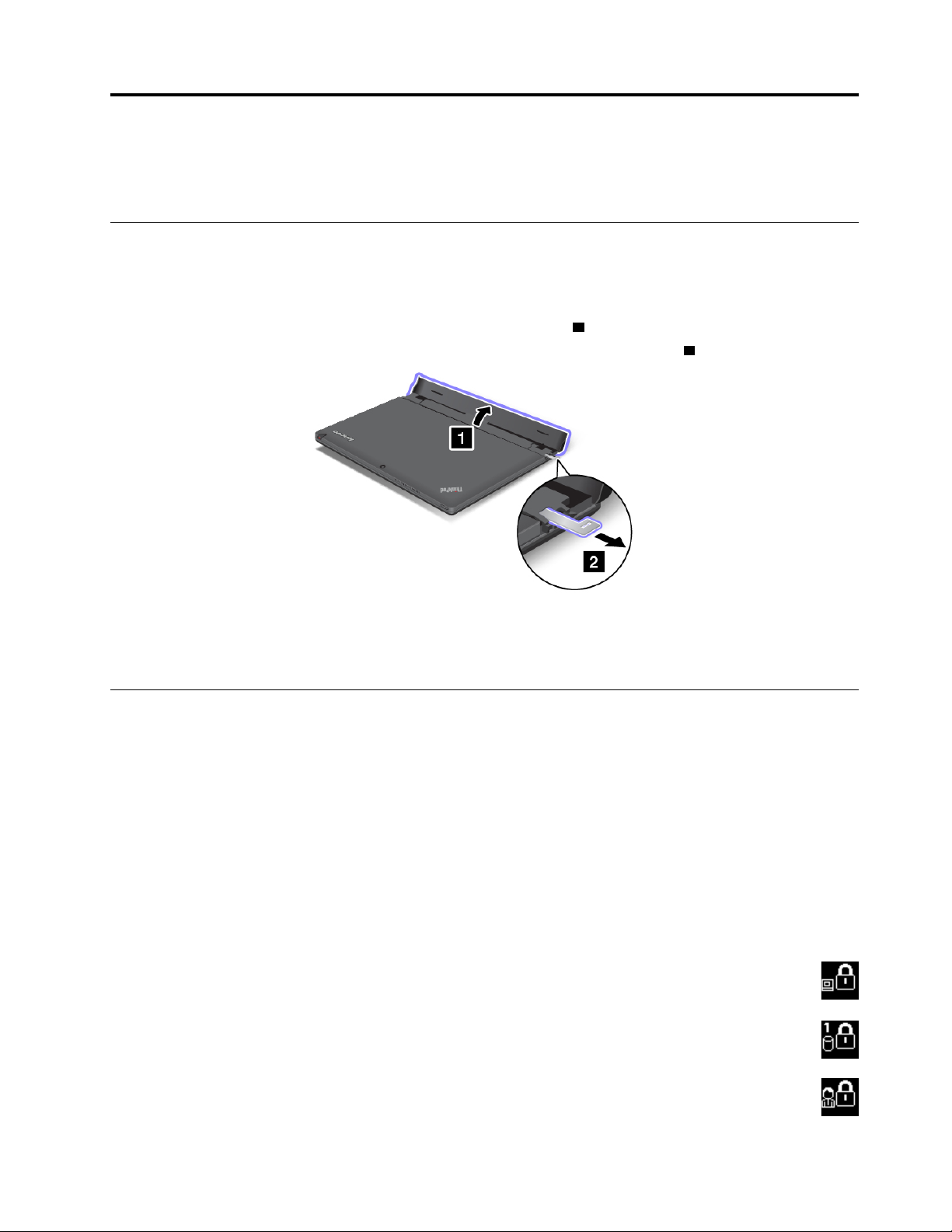
פרק4.אבטחה
פרקזהמספקמידעבנושאאבטחתמחשבהלוח.
חיבורמנעולמכני
תוכלולחברמנעולמכנילתחנתהעגינהעםהמקלדת,כדילמנועאתהוצאתמחשבהלוחללארשותכם.
כדילחברמנעולמכנילתחנתהעגינהעםהמקלדת,בצעואתהפעולותהבאות:
1.
2.
1.פתחואתהמכסההקטןשלתחנתהעגינהעםהמקלדת
2.משכוהחוצהאתחורהמנעול
3.חברואתהשרשרתשעלהמנעוללחפץנייח.עיינובהוראותשצורפולמנעולהמכני.
הערה:באחריותכםלהעריך,לבחורולהפעילאתהתקןהנעילהותכונתהאבטחה.Lenovoאינהמעירה,מפעילהשיקולדעתאומבטיחהאתהתפקוד,האיכותאו
הביצועיםשלהתקןהנעילהאותכונתהאבטחה.
שימושבסיסמאות
סיסמאותיכולותלמנועמאחריםלהשתמשבמחשבהלוחשלכם.לאחרשתגדירוסיסמה,תופיעעלהמסךבקשהבכלהפעלהשלמחשבהלוח.כשתתבקשו,הזינואת
הסיסמהשלכםבאמצעותהמקלדתשעל-גביהמסך.לאתוכלולהשתמשבמחשבהלוחאםלאתקלידואתהסיסמההנכונה.
סיסמאותומצב"המתנה"
אםהגדרתםסיסמאותואתםמעביריםאתמחשבהלוחשלכםלמצבהמתנה:
•אינכםמתבקשיםלהזיןאתהסיסמהבעתחידושפעולתמחשבהלוח.
•אםהוגדרהסיסמתדיסקקשיחעבורכונןהזיכרוןהמוצקמסוגmSATA,נעילתותתבטלבאופןאוטומטיבעתחידושפעולתהמחשב.
הערה:אםהוגדרהסיסמתWindows,תתבקשולהזיןאותה.
הזנתסיסמאות
אםסמלזהמוצג,הזינוסיסמתהפעלהאוסיסמתSupervisor)מפקח(.
אםסמלזהמוצג,הזינוסיסמתמשתמששלדיסקקשיח.
27
אםסמלזהמוצג,הזינוסיסמתSupervisor)מפקח(.
© Copyright Lenovo 2012
Page 34

סיסמתהפעלה
באפשרותכםלהגדירסיסמתהפעלהכדילסייעבהגנהעלמחשבהלוחשלכםמפניגישהשלמשתמשיםלאמורשים.
אםהגדרתםסיסמתהפעלה,בקשתהסיסמהתופיעעלהמסךבכלפעםשתפעילואתמחשבהלוח.עליכםלהזיןאתהסיסמההנכונהכדילהתחיללהשתמשבמחשב
הלוח.
הגדרתסיסמתהפעלה
1.הדפיסוהוראותאלו.
2.שמרואתכלהקבציםהפתוחים,וצאומכלהתוכניות.
3.כבואתמחשבהלוחוהפעילואותושוב.
4.כאשרמסךהלוגומוצג,הקישועל"To interrupt normal startup, press Enter".החלוןBoot Menuייפתח.
5.הקישועלהלשוניתApplication Menu.הקישועלSetup.ייפתחהתפריטהראשישלתוכניתThinkPad Setup.
6.הקישועלSecurity.
7.הקישועלPassword.
8.הקישועלPower-on Password
9.הקישועלהשדהEnter New Password,הזינואתהסיסמההרצויהולאחרמכןהקישוEnterבאמצעותהמקלדתשעל-גביהמסך.
10.הזינואתהסיסמהשובבשדהConfirm New PasswordוהקישוEnter.
הערה:מומלץלרשוםאתהסיסמהשלכםולשמוראותהבמקוםבטוח.אחרת,אםתשכחואותה,תצטרכולקחתאתמחשבהלוחלמשווקאולנציגשיווקשל
Lenovoכדישיבטלואתהסיסמה.
11.בחלוןSetup Noticeשיוצג,הקישועלYesכדילהמשיך.
12.שמרואתשינוייהתצורהוצאומהתוכנית.
שינויאוהסרהשלסיסמתההפעלה
כדילשנותאתסיסמתההפעלה,בצעואתשלבים1עד8.הזינואתסיסמתכםהנוכחית.כאשרהשדהEnter New Passwordמוצג,הזינובוסיסמהחדשה
ולאחרמכןהזינואותהשובלצורךאימות.כדילהסיראתהסיסמה,בצעואתשלבים1עד8.הזינואתסיסמתכםהנוכחית.כאשרהשדהEnter New Password
מוצג,השאירואותוריקוהקישופעמייםעלEnter.
סיסמאותדיסקקשיח
שניסוגיסיסמאותשלדיסקקשיחמסייעיםלהגןעלהמידעהמאוחסןבכונןהזיכרוןהמוצקמסוגmSATA:
•סיסמתמשתמששלהדיסקהקשיח
•סיסמתאבשלהדיסקהקשיח,הדורשתסיסמתמשתמששלהדיסקהקשיח
אםהוגדרהסיסמתמשתמששלהדיסקהקשיח,אךלאהוגדרהסיסמתאבשלהדיסקהקשיח,עלהמשתמשלהזיןאתסיסמתהמשתמששלהדיסקהקשיחכדילגשת
לקבציםולתוכניותהמאוחסניםבכונןהזיכרוןהמוצקמסוגmSATA.
רקמנהלמערכתיכוללהגדיראתסיסמתהאבולהשתמשבה.בדומהלמפתחאב,היאמאפשרתלמנהלהמערכתלגשתלכלכונןדיסקקשיחבמערכת.מנהל
המערכתמגדיראתסיסמתהאב,והיאאינהידועהלאףאחדאחר.לאחרמכןמנהלהמערכתמגדירסיסמתמשתמשעבורכלמחשבברשת,ומוסרלכלמשתמשאת
הסיסמהעבורהמחשבשלו.לאחרמכן,המשתמשיכוללשנותאתסיסמתהמשתמשכרצונו,אךמנהלהמערכתעדייןיכוללקבלגישהבאמצעותסיסמתהאב.
הערה:כאשרמוגדרתסיסמתאבשלהדיסקהקשיח,רקמנהלמערכתיכוללהסיראתסיסמתהמשתמששלהדיסקהקשיח.
הגדרהשלסיסמתדיסקקשיח
1.הדפיסוהוראותאלו.
2.שמרואתכלהקבציםהפתוחים,וצאומכלהתוכניות.
3.כבואתמחשבהלוחוהפעילואותושוב.
4.כאשרמסךהלוגומוצג,הקישועל"To interrupt normal startup, press Enter".החלוןBoot Menuייפתח.
5.הקישועלהלשוניתApplication Menu.הקישועלSetup.ייפתחהתפריטהראשישלתוכניתThinkPad Setup.
6.הקישועלSecurity.
7.הקישועלPassword.
28מדריךלמשתמש
Page 35

8.הקישועלHard Disk 1 Password.
9.יוצגחלוןסיסמה.תתבקשולבחורב-Userאוב-User + Master.בחרוב-Userאםברצונכםלהגדירhard disk password)סיסמתדיסקקשיח(אחת
בלבד.אםאתםמנהלימערכתאומפקחים,באפשרותכםלבחורב-User + Masterכדילהגדירשתיסיסמאות.)המשתמשיכוללשנותאתסיסמתהמשתמש
במועדמאוחריותר.(
•אםתבחרובאפשרותUser + Master,בצעואתהפעולותהבאות:
a.כאשרייפתחחלוןלהזנתסיסמתהמשתמשהחדשהשלהדיסקהקשיח,הזינואתהסיסמההחדשהבשדהEnter New Password.הקישו
ENTER.
b.בשדהConfirm New Password,הזינושובאתהסיסמההחדשהכדילאמתאותה.הקישוENTER.
c.חלוןהודעהייפתחובותתבקשולהגדיראתסיסמתהאבשלהדיסקהקשיח.הקישוEnterכדילהמשיך.
d.ייפתחחלוןלהזנתסיסמתאבחדשהשלהדיסקהקשיח.הזינואתסיסמתכםהחדשהבשדהEnter New Password.הקישוENTER.
e.בשדהConfirm New Password,הזינושובאתהסיסמההחדשהכדילאמתאותה.הקישוENTER.
•אםתבחרובאפשרותUser,בצעואתהפעולותהבאות:
a.כאשרייפתחחלוןלהזנתהסיסמההחדשה,הזינואתהסיסמההחדשהבשדהEnter New Password.הקישוENTER.
הערות:
–ניתןלהגדיראתהאורךהמינימלישלסיסמתדיסקקשיחמהתפריטSecurity.
–אםתגדירוסיסמתדיסקקשיחשליותרמשבעהתווים,תהיהאפשרותלהשתמשבכונןהדיסקהקשיחרקעםמחשבשבאפשרותו
לזהותסיסמתדיסקקשיחשליותרמשבעהתווים.אםלאחרמכןתתקינואתכונןהדיסקהקשיחבמחשבשאיןבאפשרותולזהות
סיסמתדיסקקשיחהמכילהיותרמשבעהתווים,לאתוכלולקבלגישהלכונן.
b.בשדהConfirm New Password,הזינושובאתהסיסמההחדשהכדילאמתאותה.הקישוENTER.
שימולב:מומלץלרשוםאתהסיסמאותשלכםולשמוראותןבמקוםבטוח.אחרת,אםתשכחואתסיסמתהמשתמש,אואתסיסמתהמשתמשואתסיסמתהאב,
ל-LenovoלאתהיהאפשרותלאפסאתהסיסמאותשלכםאולשחזרנתוניםמכונןהזיכרוןהמוצקמסוגmSATA.תצטרכולמסוראתמחשבהלוחלמשווק
אולנציגשיווקשלLenovoכדישיחליפואתכונןהזיכרוןהמוצקמסוגmSATA.תדרשולהציגהוכחתרכישהוייגבהמכםתשלוםבעבורהחלקים
והשירות.
10.בחלוןSetup Noticeשיוצג,הקישועלYesכדילהמשיך.
11.שמרואתשינוייהתצורהוצאומהתוכנית.
בפעםהבאהשתפעילואתמחשבהלוחשלכם,יהיהעליכםלהזיןאתסיסמתהמשתמשאואתסיסמתהאבשלהדיסקהקשיחכדילהפעילאתמחשבהלוחולקבל
גישהלמערכתההפעלה.
שינויאוהסרהשלסיסמתדיסקקשיח
בצעואתשלבים1עד8שבסעיף"הגדרהשלסיסמתדיסקקשיח"בעמוד28,והזינואתסיסמתכםכדילקבלגישהאלהתוכניתThinkPad Setup.
כדילשנותאולהסיראתסיסמתהמשתמששלהדיסקהקשיח,בצעואתהפעולותהבאות:
•כדילשנותאתסיסמתהדיסקהקשיח,הזינואתהסיסמההנוכחיתבשדהEnter Current Password.לאחרמכןהזינואתהסיסמההחדשהבשדהEnter
New PasswordואזהזינושובאתהסיסמהשזהעתההזנתםכדילאמתאותהבשדהConfirm New Password.הקישוEnter,וחלוןSetup Notice
יוצג.הקישועלYesכדילצאתמהחלוןSetup Notice.סיסמתהמשתמששלהדיסקהקשיחתשתנה.
•כדילהסיראתסיסמתהדיסקהקשיח,הזינואתהסיסמההנוכחיתבשדהEnter Current Password.לאחרמכןהשאירואתהשדותEnter New
Passwordו-Confirm New Passwordריקים,והקישוEnter.יוצגחלוןSetup Notice.הקישועלYesכדילצאתמהחלוןSetup Notice.סיסמת
המשתמששלהדיסקהקשיחתוסר.
כדילשנותאולהסיראתסיסמאותהדיסקהקשיחמסוגUser + Master,בחרובאפשרותUser HDPאוMaster HDP.
אםתבחרובאפשרותUser HDP,בצעואתהפעולותהבאות:
•כדילשנותאתסיסמתהמשתמששלהדיסקהקשיח,הזינואתסיסמתהמשתמשהנוכחיתשלהדיסקהקשיחאואתסיסמתהאבהנוכחיתשלהדיסקהקשיחבשדה
Enter Current Password.לאחרמכןהזינואתסיסמתהמשתמשהחדשהשלהדיסקהקשיחבשדהEnter New Password,והזינושובאתהסיסמה
שזהעתההזנתםכדילאמתאותהבשדהConfirm New Password.הקישוEnter,וחלוןSetup Noticeיוצג.הקישועלYesכדילצאתמהחלוןSetup
Notice.סיסמתהמשתמששלהדיסקהקשיחתשתנה.
•כדילהסיראתסיסמתהמשתמששלהדיסקהקשיח,הזינואתסיסמתהאבהנוכחיתשלהדיסקהקשיחבשדהEnter Current Password.לאחרמכן
השאירואתהשדותEnter New Passwordו-Confirm New Passwordריקים,והקישוEnter.יוצגחלוןSetup Notice.הקישועלYesכדילצאת
מהחלוןSetup Notice.סיסמאותהמשתמשוהאבשלהדיסקהקשיחיוסרו.
פרק4.אבטחה29
Page 36
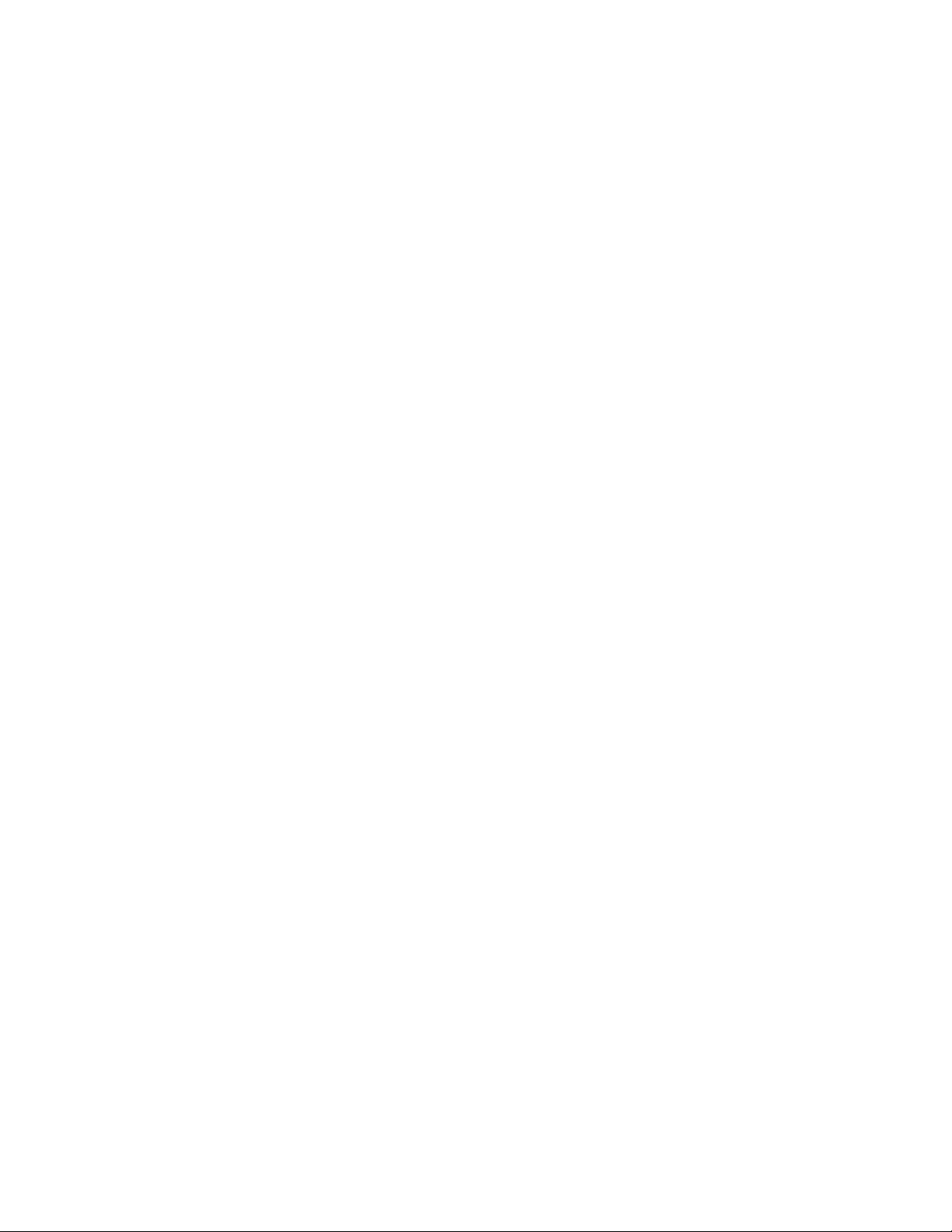
אםתבחרובאפשרותMaster HDP,בצעואתהפעולותהבאות:
•כדילשנותאתסיסמתהאבשלהדיסקהקשיח,הזינואתסיסמתהאבהנוכחיתשלהדיסקהקשיחבשדהEnter Current Password.לאחרמכןהזינואת
סיסמתהאבהחדשהשלהדיסקהקשיחבשדהEnter New Password,והזינושובאתהסיסמהשזהעתההזנתםכדילאמתאותהבשדהConfirm New
Password.הקישוEnter,וחלוןSetup Noticeיוצג.הקישועלYesכדילצאתמהחלוןSetup Notice.סיסמתהאבשלהדיסקהקשיחתשתנה.
•כדילהסיראתסיסמתהאבשלהדיסקהקשיח,הזינואתסיסמתהאבהנוכחיתשלהדיסקהקשיחבשדהEnter Current Password.לאחרמכןהשאירואת
השדותEnter New Passwordו-Confirm New Passwordריקים,והקישוEnter.יוצגחלוןSetup Notice.הקישועלYesכדילצאתמהחלון
Setup Notice.סיסמאותהמשתמשוהאבשלהדיסקהקשיחיוסרו.
סיסמתSupervisor)מפקח(
סיסמתSupervisorמגינהעלמידעהמערכתהמאוחסןב-ThinkPad Setup.ללאסיסמהזו,אףאחדאינויכוללשנותאתתצורתמחשבהלוח.היאמספקתאת
תכונותהאבטחההבאות:
•אםהוגדרהסיסמתSupervisor,מוצגתבקשהלסיסמהבעתניסיוןלהפעילאתתוכניתThinkPad Setup.משתמשיםבלתימורשיםאינםיכוליםלקבלגישה
לנתוניתצורה.
•מנהלהמערכתיכוללהשתמשבסיסמתה-Supervisorכדילקבלגישהלמחשבגםאםהמשתמשבמחשבזההגדירסיסמתהפעלה.סיסמתה-Supervisor
עוקפתאתסיסמתההפעלה.
•אםהוגדרוגםסיסמתSupervisorוגםסיסמתהפעלה,באפשרותכםלבצעאתהפעולותהבאותרקאםישלכםסיסמתSupervisor:
–למחוקאתסיסמתההפעלה
–לשנותאולמחוקאתסיסמתה-Supervisor
–לשנותתאריךושעה
–להפעילאולהשביתאתהתכונהLock UEFI BIOS Settings
–להפעילאולהשביתאתהתכונהPassword at unattended boot
–לצייןאתהאורךהמינימלישלסיסמאותהפעלהוסיסמאותדיסקקשיח
–לשנותאתההגדרהשלשבבהאבטחה
–להפעילאולהשביתאתהאפשרותBoot Device List F12
–להפעילאולהשביתאתהתכונהBoot Order Lock
–להפעילאולהשביתאתהתכונהBIOS Updating by End-Users
–להפעילאולהשביתאתהתקןהרשתהאלחוטיתהפנימי
–להפעילאולהשביתאתהתקןInternal Bluetooth
–להפעילאולהשביתאתהתקןה-WANהאלחוטיהפנימי
–להפעילאולהשביתאתמצבSecurity
הערות:
•מנהלהמערכתיכוללהגדירסיסמתSupervisor)מפקח(זההבמחשבילוחרביםכדילהקלאתהניהול.
•כאשראתםמפעיליםאתהתכונהLock UEFI BIOS SettingsבתפריטPasswordבעתהגדרתסיסמתה-Supervisor,אינכםמאפשריםלאף
אחדמלבדכםלבצעשינויים.
הגדרה,שינויאוהסרהשלסיסמתה-Supervisor
רקמנהלמערכתיכוללהגדיר,לשנותאולהסיראתסיסמתה-Supervisor.
כדילהגדיר,לשנותאולהסיראתסיסמתה-Supervisor,בצעואתהפעולותהבאות:
1.הדפיסוהוראותאלו.
2.שמרואתכלהקבציםהפתוחים,וצאומכלהתוכניות.
3.כבואתמחשבהלוחוהפעילואותושוב.
4.כאשרמסךהלוגומוצג,הקישועל"To interrupt normal startup, press Enter".החלוןBoot Menuייפתח.
5.הקישועלהלשוניתApplication Menu.הקישועלSetup.ייפתחהתפריטהראשישלתוכניתThinkPad Setup.
6.הקישועלSecurity.
7.הקישועלPassword.
30מדריךלמשתמש
Page 37
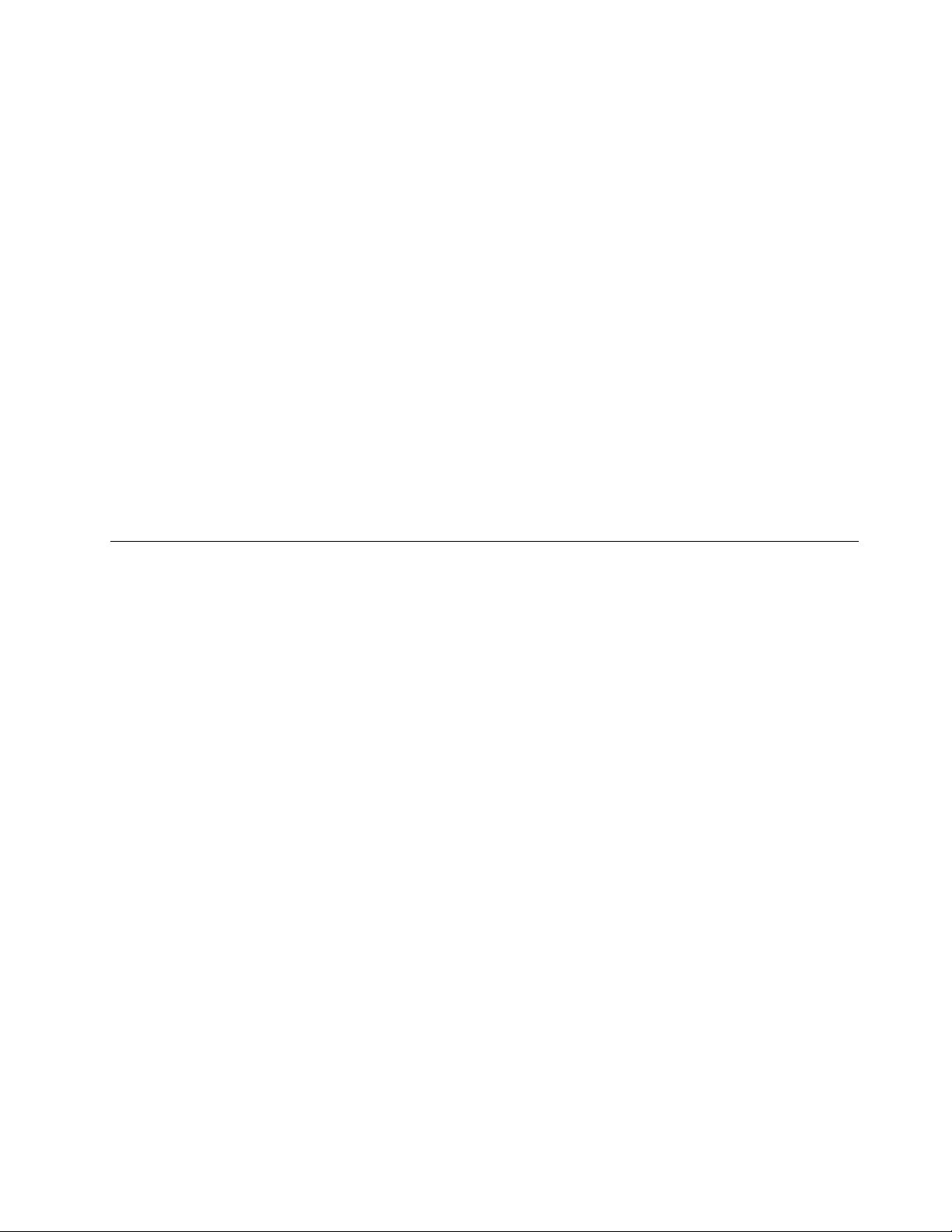
8.הקישועלSupervisor Password.
9.ייפתחחלוןבותתבקשולהזיןסיסמהחדשה.בהתאםלצורך,בצעואחתמהפעולותהבאות:
•כדילהגדירסיסמה,בצעואתהפעולותהבאות:
a.הזינואתהסיסמההרצויהבשדהEnter New PasswordוהקישוEnter.
b.הזינואתהסיסמהשובבשדהConfirm New PasswordוהקישוEnter.
•כדילשנותסיסמה,בצעואתהפעולותהבאות:
a.הזינואתסיסמתה-SupervisorהנוכחיתבשדהEnter Current PasswordוהקישוEnter.
b.בשדהEnter New Password,הזינואתסיסמתה-Supervisorהחדשה;לאחרמכןהזינושובאתהסיסמהשזהעתההזנתםכדילאמתאותה
בשדהConfirm New Password.הקישוENTER.
•כדילהסירסיסמה,בצעואתהפעולותהבאות:
a.הזינואתסיסמתה-SupervisorהנוכחיתבשדהEnter Current PasswordוהקישוEnter.
b.השאירואתהשדותEnter New Passwordו-Confirm New Passwordריקים.הקישוENTER.
שימולב:מומלץלרשוםאתהסיסמהשלכםולשמוראותהבמקוםבטוח.אםתשכחואתסיסמתה-Supervisor,Lenovoלאתוכללאפסאתהסיסמה.יהיה
עליכםלמסוראתמחשבהלוחלמשווקאולנציגשיווקשלLenovoכדישיחליפואתלוחהמערכת.תדרשולהציגהוכחתרכישהוייגבהמכםתשלוםבעבור
החלקיםוהשירות.
10.בחלוןSetup Noticeשיוצג,הקישועלYesכדילהמשיך.
11.שמרואתשינוייהתצורהוצאומהתוכנית.
בפעםהבאהשתפתחואתהתוכניתThinkPad Setup,תתבקשולהזיןאתסיסמתכםכדילהמשיך.
הגדרתשבבהאבטחה
דרישותאבטחהמחמירותנכפותעלמחשבילקוחרשתהמעביריםמידעסודיבאופןאלקטרוני.בהתאםלאפשרויותשהזמנתם,ייתכןשבמחשבהלוחשלכםמוטבע
שבבאבטחה,שהואיחידתעיבודמרכזיתשלהצפנה.
הגדרתשבבהאבטחה
להלןאפשרויותהבחירההמוצעותבתפריטהמשנהSecurity ChipתחתהתפריטSecurityשלהתוכניתThinkPad Setup:
•Security Chip Selection:בחירתשבבהאבטחהשבותרצולהשתמש.
•Security Chip:הפעלה,ביטולהפעלהאוהשבתהשלשבבהאבטחה.
•Security Reporting Options:הפעלהאוהשבתהשלכלאפשרותדיווחאבטחה.
•Clear Security Chip:ניקוימפתחההצפנה.
•Physical Presence for Provisioning:אפשרותזומפעילהאומשביתהאתהודעתהאישורבעתשינויהגדרותשבבהאבטחה.
•Physical Presence for Clear:אפשרותזומפעילהאומשביתהאתהודעתהאישורבעתניקויהגדרותשבבהאבטחה.
הערות:
1.ודאושסיסמתה-Supervisor)מפקח(הוגדרהבתוכניתThinkPad Setup.אחרתלכלאחדתהיהאפשרותלשנותאתהגדרותשבבהאבטחה.
2.במקרהשלהוצאהאוהחלפהשלשבבהאבטחהאוהוספתשבבחדש,מחשבהלוחלאיפעל.תשמעוארבעהמחזוריםשלארבעהצפצופים.
3.אםשבבהאבטחהמושבתאואינופעיל,האפשרותClear Security Chipלאתוצג.
4.בעתניקוישבבהאבטחה,הקפידולכבותאתמחשבהלוחולאחרמכןלהפעילאותושובלאחרהגדרתשבבהאבטחהכ-Active.אחרת,האפשרות
Clear Security Chipלאתוצג.
כדילהגדירפריטבתפריטהמשנהSecurity Chip,בצעואתהפעולותהבאות:
1.הדפיסוהוראותאלו.
2.שמרואתכלהקבציםהפתוחים,וצאומכלהיישומים.
3.כבואתמחשבהלוחוהפעילואותושוב.
4.כאשרמסךהלוגומוצג,הקישועל"To interrupt normal startup, press Enter".החלוןBoot Menuייפתח.
5.הקישועלהלשוניתApplication Menu.הקישועלSetup.ייפתחהתפריטהראשישלתוכניתThinkPad Setup.
6.הקישועלSecurity.התפריטSecurityייפתח.
פרק4.אבטחה31
Page 38
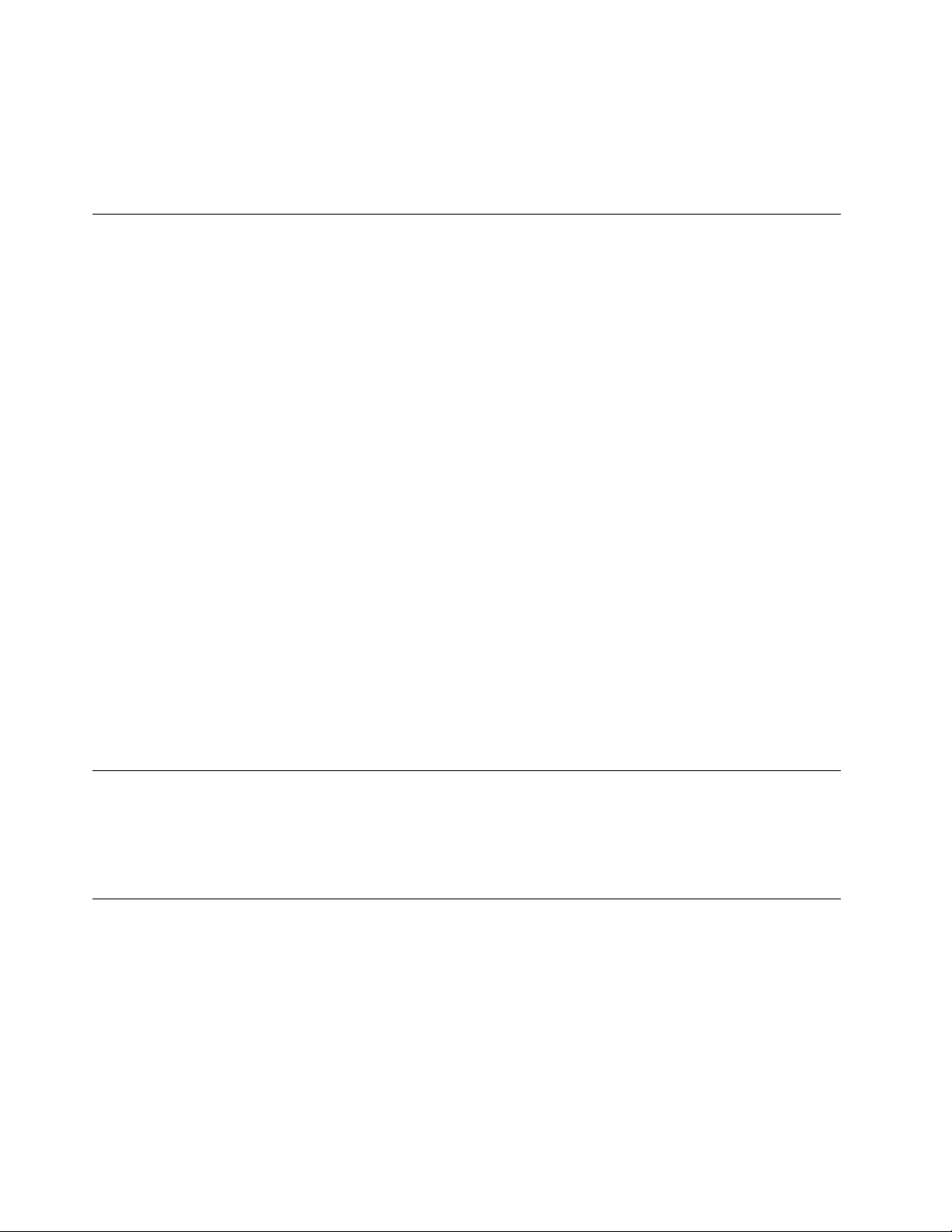
7.הקישועלSecurity Chip.תפריטהמשנהSecurity Chipנפתח.
8.הקישועלהפריטשברצונכםלהגדיר.כאשרהפריטמסומן,הקישועליו.
9.הגדירואתיתרהפריטיםהרצויים.
10.שמרואתשינוייהתצורהוצאומהתוכנית.
הודעהבנוגעלמחיקתנתוניםמכונןהזיכרוןהמוצקמסוגmSATA
מכיווןשמחשביםחודריםלכלפינהבחיינו,הםמעבדיםיותרויותרמידע.הנתוניםהשמוריםבמחשבהלוחשלכם,שחלקםרגישים,מאוחסניםבכונןהזיכרוןהמוצק
מסוגmSATA.לפנישאתםמשליכים,מוכריםאומוסריםאתמחשבהלוחשלכם,הקפידולמחוקאתהנתוניםהמאוחסניםבו.
מסירתמחשבהלוחשלכםלידיאדםאחרמבלילמחוקאתהתוכנותשנטענואליו,כגוןמערכותהפעלהותוכנותיישומים,עלולהאףלהפרהסכמירישיון.מומלץ
לעייןבתנאיםשלהסכמירישיוןאלה.
ישנןשיטותהמוחקותלכאורהאתהנתונים:
•העברתהנתוניםלסלהמחזורוריקוןסלהמחזורלאחרמכן.
•שימושבאפשרותמחק.
•פירמוטכונןהזיכרוןהמוצקמסוגmSATAבאמצעותהתוכנההמשמשתלאתחולו.
•איפוסכונןהזיכרוןהמוצקמסוגmSATAלהגדרותברירתהמחדלשלהיצרןבאמצעותתוכניתההתאוששותשמספקתLenovo.
פעולותאלה,עםזאת,רקמשנותאתהקצאתהקבציםשלהנתונים.הןאינןמוחקותאתהנתוניםעצמם.במיליםאחרות,עיבודאחזורהנתוניםמושבתתחתמערכת
הפעלהכגוןWindows.הנתוניםעדייןקיימים,גםאםנראהכיאבדו.לפיכך,ניתןלעיתיםלקרואאתהנתוניםבאמצעותתוכנהמיוחדתלשחזורנתונים.קייםסיכון
שניתןלאחזרנתוניםאלהולהשתמשבהםלמטרותלאצפויות.
כדילמנועדליפתנתונים,חשובמאודשתקחואחריותעלמחיקתכלהנתוניםמכונןהזיכרוןהמוצקמסוגmSATAכאשראתםמשליכים,מוכריםאומוסריםאת
מחשבהלוחשלכם.ניתןלהשמידאתהנתוניםבאופןפיזיעל-ידיריסוקכונןהזיכרוןהמוצקמסוגmSATAבפטיש,אובאופןמגנטיבאמצעותכוחמגנטיחזק,כך
שהנתוניםלאיהיועודקריאים.עםזאת,אנחנוממליציםלכםלהשתמשבתוכנה)תוכנהמסחרית(אובשירות)שירותמסחרי(שפותחובמיוחדלמטרהזו.
כדילמחוקנתוניםמכונןהזיכרוןהמוצקמסוגmSATA,LenovoמעמידהלרשותכםאתהכליSecure Data Disposal)מחיקהמאובטחתשלנתונים(.כדי
להורידאתהכלי,בקרובכתובת:http://www.lenovo.com/support.
הערה:ההפעלהשלכלאחדמהיישומיםעשויהלהימשךמספרשעות.
אםכונןזיכרוןמוצקמסוגmSATAעםתכונתהצפנהנתמךעל-ידימחשבהלוחומותקןבו,תוכלולהיפטרבשיטהלוגיתמכלהנתוניםהמאוחסניםבכונןבתוךפרק
זמןקצרמאוד,על-ידימחיקתמפתחההצפנה.הנתוניםשהוצפנובאמצעותהמפתחהישןאינםנמחקיםפיזיתאלאנשאריםבכונן.עםזאת,לאניתןלפענחאותםללא
המפתחהישן.תכונהזומופעלתעל-ידיThinkPad Setup Menu Extension UtilityוזמינהבתפריטשלThinkPad Setup.
שימושבחומותאש
אםבמערכתשלכםמותקנתמראשתוכניתחומתאש,היאמגינהמפניאיומיאבטחהבאינטרנט,גישהבלתימורשית,פריצותוהתקפותבאינטרנט.היאמגינהגםעל
פרטיותכם.
לקבלתמידענוסףעלאופןהשימושבתוכניתחומתהאש,עיינובעזרההמקוונתשלהתוכנית.
הגנהעלנתוניםמפניוירוסים
במחשבהלוחשלכםמותקנתמראשתוכנתאנטי-וירוס,המשמשתלזיהויולהשמדהשלוירוסים.תוכנתהאנטי-וירוסמיועדתלסייעלכםלזהותולהשמידוירוסים.
Lenovoכללהבמחשבהלוחגרסהמלאהשלתוכנתאנטי-וירוסעםמנויחינםלמשך30יום.לאחר30ימים,עליכםלחדשאתהרשיוןכדילהמשיךולקבלאת
עדכוניתוכנתהאנטי-וירוס.
לקבלתמידענוסףלגביאופןהשימושבתוכנתהאנטי-וירוס,עיינובמערכתהעזרהשלתוכנתהאנטי-וירוס.
32מדריךלמשתמש
Page 39

פרק5.סקירהכלליתבנושאהתאוששות
סעיףזהמספקמידעבנושאפתרונותהתאוששות.
רענוןמחשבהלוח
אםמחשבהלוחאינופועלכראויוייתכןשהבעיהנובעתמתוכניתשהותקנהלאחרונה,תוכלולרענןאתמחשבהלוחמבלילאבדקבציםאולשנותאתההגדרות
שלכם.
שימולב:אםתרעננואתמחשבהלוח,התוכניותשהגיעועםמחשבהלוחוהתוכניותשהתקנתםמ"חנותWindows"יותקנומחדש,אךכליתרהתוכניותיוסרו.
כדילרענןאתמחשבהלוח,בצעואתהפעולותהבאות:
1.העבירואתאצבעכםכלפיפניםמהקצההימנישלהמסך,כדילהציגאתהצ'ארמס.
2.הקישועלהגדרות!שנההגדרותמחשב.
3.בחלוניתהניווט,הקישועלכללי.
4.בקטערענןאתהמחשבשלךמבלילהשפיעעלהקבציםשלך,לחצועלהתחל.
איפוסמחשבהלוחלהגדרותברירתהמחדלשלהיצרן
תוכלולאפסאתמחשבהלוחשלכםלהגדרותברירתהמחדלשלהיצרן.איפוסמחשבהלוחיסיראתהתקנתמערכתההפעלה,ויתקיןמחדשאתכלהתוכניות
וההגדרותהמקוריותשלמחשבהלוח.
שימולב:אםתאפסואתמחשבהלוחשלכם,כלהקבציםהאישייםוההגדרותשלכםיימחקו.כדילהימנעמאובדןשלנתונים,גבואתכלהנתוניםשברצונכםלשמור.
כדילאפסאתמחשבהלוח,בצעואתהפעולותהבאות:
1.העבירואתאצבעכםכלפיפניםמהקצההימנישלהמסך,כדילהציגאתהצ'ארמס.
2.הקישועלהגדרות!שנההגדרותמחשב.
3.בחלוניתהניווט,הקישועלכללי.
4.בקטעהסרהכלוהתקןמחדשאתWindows,הקישועלהתחל.
למידענוסף,עיינובתוכנית"עזרהותמיכה"שלWindows.
אפשרויותמתקדמותלהפעלהמחדש
בעזרתהאפשרויותהמתקדמותלהפעלהמחדש,תוכלולשנותאתהגדרותההפעלהמחדששלמערכתההפעלהWindows,להפעילאתמחשבהלוחמהתקןמרוחק
אולשחזראתמערכתההפעלהWindowsמתוךתמונתמערכת.
כדילהשתמשבאפשרויותהמתקדמותלהפעלהמחדש,בצעואתהפעולותהבאות:
1.העבירואתאצבעכםכלפיפניםמהקצההימנישלהמסך,כדילהציגאתהצ'ארמס.
2.הקישועלהגדרות!שנההגדרותמחשב.
3.בחלוניתהניווט,הקישועלכללי.
4.בקטע"הגדרותאתחולמתקדמות",הקישועלהפעלמחדשכעת!פתרוןבעיות!אפשרויותמתקדמות.
5.הפעילומחדשאתמחשבהלוחבאמצעותההוראותשעלהמסך.
לפרטיםנוספיםעלפתרונותההתאוששותהמסופקיםבמחשבילוחשבהםמערכתההפעלהWindows 8מותקנתמראש,עיינובמערכתמידעהעזרהשלמערכת
ההפעלהWindows 8.
33
© Copyright Lenovo 2012
Page 40
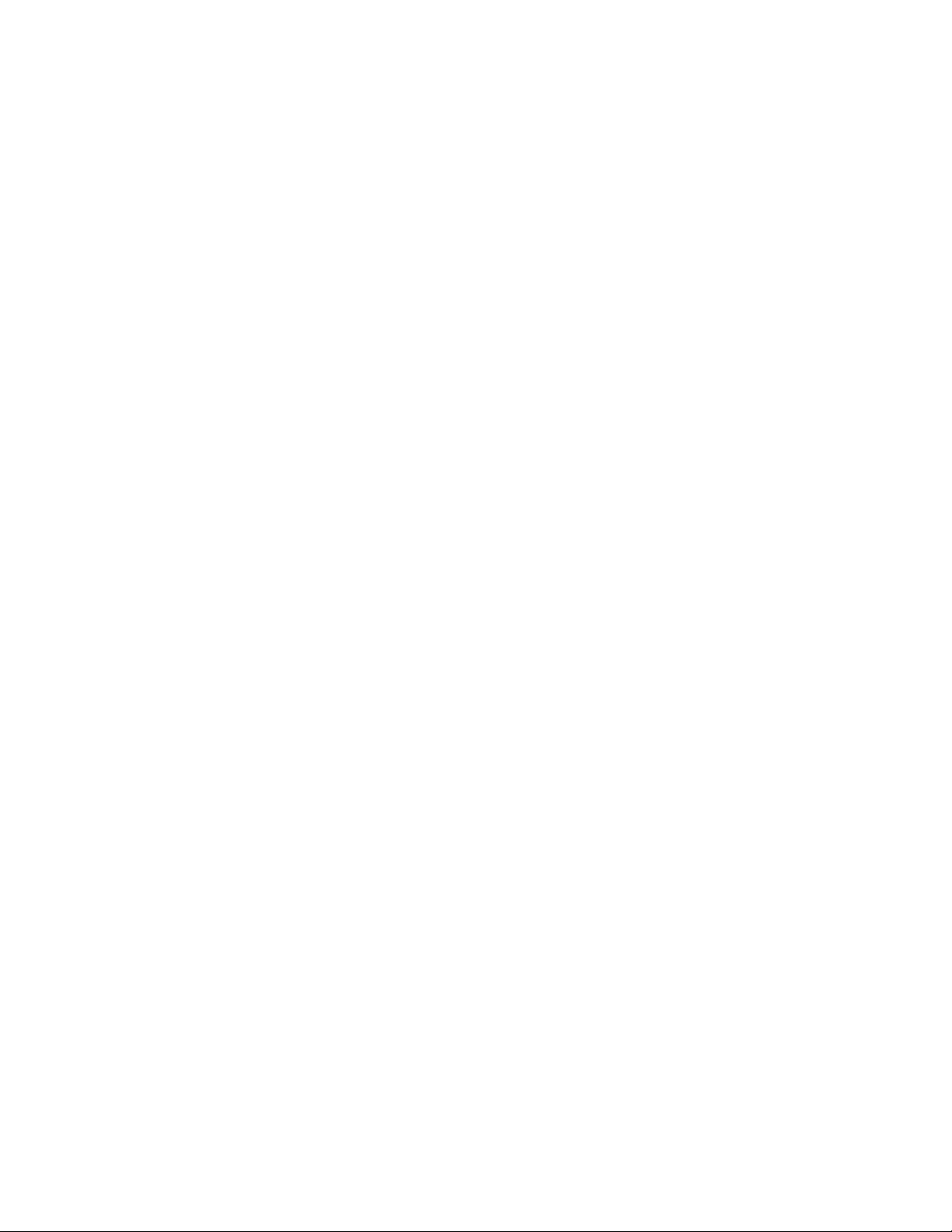
34מדריךלמשתמש
Page 41

פרק6.תצורהמתקדמת
התקנתמנהליהתקנים
Update.
ThinkPad Setup
1.הפעילואתמחשבהלוח.כאשרמסךהלוגומוצג,הקישועל"To interrupt normal startup, press Enter".החלוןBoot Menuייפתח.
2.הקישועלהלשוניתApplication Menu.
3.הקישועלSetup.ייפתחהתפריטהראשישלתוכניתThinkPad Setup.
אםעליכםלעדכןאתה-UEFI BIOSשלהמערכתאולהתקיןמנהליהתקניםחדשים,המידעהבאיעזורלכםלטפלבמחשבהלוחכראויולשמורעלרמתהביצועים
הגבוההביותר.
•"התקנתמנהליהתקנים"בעמוד35
•"ThinkPad Setup"בעמוד35
•"שימושבניהולמערכת"בעמוד44
מנהליההתקניםעומדיםלרשותכםבכתובתhttp://www.lenovo.com/ThinkPadDrivers.לחצועלשםהמוצרשלמחשבהלוחשברשותכםכדילהציגאתכל
מנהליההתקניםעבורו.
שימולב:לקבלתמנהליההתקניםהחדשיםביותר,בקרותמידבכתובתhttp://www.lenovo.com/ThinkPadDrivers.אלתורידואותםמהאתרWindows
מחשבהלוחכוללתוכניתבשםThinkPad Setup,המאפשרתלבחורבפרמטריהגדרהשונים.
כדילהפעילאתהתוכניתThinkPad Setup,בצעואתהפעולותהבאות:
הערה:אםהוגדרהסיסמתSupervisor)מפקח(,התפריטהראשישלתוכניתThinkPad Setupיופיעלאחרשתזינואתהסיסמהבאמצעותהמקלדתשעל-
גביהמסך.תוכלולהפעילאתהתוכניתThinkPad Setupעל-ידיהקשהעלEnter,במקוםלהזיןאתסיסמתה-Supervisor)מפקח(,באמצעותהמקלדת
שעלהמסך.יחדעםזאת,לאתוכלולשנותאתהפרמטריםהמוגניםבאמצעותסיסמתSupervisor)מפקח(.לקבלתמידענוסף,ראו"שימושבסיסמאות"
בעמוד27.
4.הקישועלהפריטשברצונכםלשנות.עלהמסךמוצגתת-תפריט.
5.הקישועלRestart.הקישועלהאפשרותהרצויהלהפעלתמחשבהלוחמחדש.
הערה:תוכלוגםלחבראתמחשבהלוחלתחנתהעגינהעםהמקלדתאולחברתחילהאתמחשבהלוחלמקלדת.לאחרמכן,הפעילואתמחשבהלוח.כאשרמוצג
מסךהכניסה,לחצועלמקשF1.ייפתחהתפריטהראשישלתוכניתThinkPad Setup.השתמשובמקלדתלשינויההגדרותבנוחות.
תפריטMain
התפריטMainהואהממשקהראשוןשיוצגלאחרכניסהלתוכניתThinkPad Setup.הואכוללאתפרטיהתצורההבאיםשלמחשבהלוח:
•UEFI BIOS Version
•UEFI BIOS Date (Year-Month-Day)
•Embedded Controller Version
•MPU Firmware Version
•Machine Type Model
•System-unit serial number
•System board serial number
•Asset Tag
•CPU Type
•CPU Speed
•Installed memory
•UUID
35
© Copyright Lenovo 2012
Page 42

•Preinstalled operating system license
•UEFI secure boot
תפריטConfig
אםעליכםלשנותאתתצורתמחשבהלוח,בחרוConfigמהתפריטהראשישלהתוכניתThinkPad Setup.
הטבלההבאהמציגהאתתוכןהתפריטConfig.
הערות:
•ערכיברירתהמחדלמופיעיםבגופןמודגש.
•בכלתפריטמשנה,הקישועלערךברירתהמחדלכדילהציגאפשרויותלבחירהוהקישועלהאפשרותהרצויה.
•פריטיםמסוימיםמוצגיםבתפריטרקאםמחשבהלוחתומךבמאפייניםהתואמים.
טבלה1.פריטיתפריטConfig
הפריטבתפריטהפריטבתפריטהמשנהבחירההערות
הפעלהאוהשבתהשלתמיכתאתחול
עבורתקליטוןUSB,מפתחזיכרון
USBוכונןUSBאופטי.
•Disabled
•Enabled
USBUSB UEFI BIOS Support
הגדרתהמצבשלבקרה-USB 3.0
עבוריציאותהמשותפותביןבקרי
USB 2.0ו-USB 3.0.
אםבחרתםAuto,ניתןלחברולנתב
אתמחבריה-USB 3.0אוה-USB
2.0המתאימים.
אםבחרתםEnabled,מצבUSB
3.0מופעלונתמךבמערכתההפעלה.
אםבחרתםDisabled,בקרה-USB
3.0מושבתומחבריה-USB 3.0
יפעלוכמחבריUSB 2.0.
אםבחרתםEnabled,מקשFnפועל
כמקשCtrl,ומקשCtrlפועלכמקש
Fn.
הערה:גםכאשרהאפשרות
Enabledמסומנת,עליכםללחוץעל
מקשFnכדילהחזיראתמחשבהלוח
ממצבשינהלפעולהרגילה.
בחירהבהתקןהתצוגהשיופעלבזמן
אתחול.בחירהזויעילהלזמןאתחול,
לבקשתסיסמהול-ThinkPad
Setup.
•Disabled
•Enabled
•Auto
•Disabled
•Enabled
•ThinkPad LCD
•Digital on ThinkPad
•Digital on dock
USB 3.0 Mode
Fn and Ctrl Key swap
Boot Display Device
Keyboard/Mouse
Display
Digital on ThinkPadהואה-
Mini DisplayPortבמחשבהלוח.
Digital on dockהואמחבר
DisplayPortאוDVIבתחנת
עגינה.
36מדריךלמשתמש
Page 43

טבלה1.פריטיתפריטConfig)המשך(
הפריטבתפריטהפריטבתפריטהמשנהבחירההערות
בחירתמצבלטכנולוגייתIntel
SpeedStepבזמןהרצה.
•Maximum Performance:
תמידהמהירותהגבוההביותר
Mode for AC
•Battery Optimized:תמיד
המהירותהנמוכהביותר
•Disabled:איןתמיכהבזמן
הרצה,המהירותהנמוכהביותר
Mode for Battery
•Disabled
•Enabled
•Maximum Performance
•Battery Optimized
Intel (R) SpeedStep
technology
SpeedStepבלבד(
®
)בדגמיםהמצוידיםב-Intel
Power
•Maximum Performance
•Battery Optimized
בחירהבתוכניתשתשמשלניהול
התרמי.
Maximize Performance:
Scheme for AC
•Maximize Performance
•Balanced
Adaptive Thermal
Management
הפחתתהוויסותעליחידתהעיבוד
המרכזית)CPU(
Balanced:איזוןהרעש,
הטמפרטורהוהביצועים
Scheme for Battery
•Maximize Performance
•Balanced
הערה:כלתוכניתמשפיעהעל
הרעש,הטמפרטורהוהביצועיםשל
המאוורר.
הגדרתמהירותהכונןהאופטילרמת
הביצועיםהרצויה.
•High Performance
Optical Drive Speed
•Normal
•Silent
הפעלהאוהשבתהשלמאפיין
החיסכוןבחשמלכדילעצורבאופן
אוטומטיאתהשעוןשלהמיקרו-מעבד
•Enabled
•Disabled
CPU Power Management
כאשראיןפעילותבמערכת.בדרך
כללאיןצורךלשנותהגדרהזו.
הפעלהאוהשבתהשלמאפיין
שמתאימהאוטומטיתאתניהולצריכת
החשמלכאשראיןפעילותשלPCI
•Enabled
•Disabled
PCI Express Power
Management
Express.בדרךכללאיןצורך
לשנותהגדרהזו.
הפעלהאוהשבתהשלתכונה
המפעילהאתהמערכתכאשרמתאם
מתחה-ACמחובר.
•Enabled
•Disabled
Power On with AC Attach
אםבחרתםEnabled,המערכת
מופעלתכאשרמתאםמתחה-AC
מחובר.כאשרהמערכתנמצאתבמצב
שינה,המערכתחוזרתלפעול.
אםבחרתםDisabled,המערכת
אינהמופעלתאוחוזרתלפעולכאשר
מתאםמתחה-ACמחובר.
פרק6.תצורהמתקדמת37
Page 44

טבלה1.פריטיתפריטConfig)המשך(
הפריטבתפריטהפריטבתפריטהמשנהבחירההערות
הערה:כדילהשתמשבתכונהזו,
נדרשתמחיצהמיוחדתבכונןהזיכרון
המוצקמסוגmSATA.
כאשרהתכונהמופעלת,מחשבהלוח
עוברלמצבשלצריכתחשמלנמוכה
יותרלאחרשהואנמצאבמצבהמתנה
במשךפרקהזמןשהוגדר.נדרשות
שניותבודדותלחידושהפעילות
הרגילה.
השבתהזמניתשלהסוללהלשםמתן
שירותלמערכת.לאחרבחירהבפריט
זה,המערכתתכבהבאופןאוטומטי.
לאחרמכןהמערכתתהיהמוכנה
לקבלתשירות.
הערה:ישלנתקאתמתאםמתחה-
ACמהמערכתכדילבצעפעולהזו.
הסוללהתופעלמחדשבאופןאוטומטי
כאשרמתאםמתחה-ACיחובר
מחדשלמערכת.
הפעילואפשרותזוכדילשמועצליל
צפצוףכאשרהמערכתממתינה
לסיסמתהפעלה,לסיסמהשלדיסק
קשיחאולסיסמתמפקח.יישמעו
צפצופיםשוניםכאשרהסיסמה
שהוזנהתואמתאואינהתואמתאת
הסיסמהשהוגדרה.
הפעלהאוהשבתהשלצפצוףמקלדת
בעתלחיצהעלשילובימקשיםבלתי
אפשריים.
בחירתמצבהפעלהשלSATA
Controller)בקרSATA(.
הפעלהאוהשבתהשליחידותהפעלת
ליבהנוספותבתוךיחידתעיבוד
מרכזית.
הערה:אםאתםמשתמשיםבמחשב
לוחעםמעבדליבהיחידה,פריטזה
אינומופיע.
הפעלהאוהשבתהשלמעבדיםלוגיים
נוספיםבתוךליבתמעבד.
Enter after:
•Enabled
•Disabled
•Immediately
•1 minute
•2 minutes
•5 minutes
•10 minutes
•15 minutes
•30 minutes
•1 hour
•2 hours
•3 hours
•Yes
•No
•Disabled
•Enabled
•Disabled
•Enabled
SATA Controller Mode Option
•Compatibility
•AHCI
•Disabled
•Enabled
•Disabled
•Enabled
Intel (R) Rapid Start
Technology
Disable Built-in Battery
Password Beep
Keyboard Beep
Core Multi-Processing
Intel (R) Hyper-Threading
Technology
Beep and Alarm
Serial ATA (SATA)
CPU
38מדריךלמשתמש
Page 45

טבלה1.פריטיתפריטConfig)המשך(
הפריטבתפריטהפריטבתפריטהמשנהבחירההערות
אםבחרתםEnabled,מתבצעת
הגדרהשלIntel AMT)טכנולוגיית
ניהולפעיל-Active
Management Technology(
ופריטיהגדרהנוספיםמסופקים
בהגדרתMEBx)הרחבתBIOS
למנועניהול-Management
Engine BIOS Extension(.
אםבחרתםPermanently
Disabled,לאתוכלולהפעילהגדרה
זושובלעולם.נקטוזהירותבעת
השימושבאפשרותזו.
הערה:באפשרותכםלהיכנסלתפריט
MEBx Setupעל-ידיהקשתצירוף
המקשיםP+CtrlבחלוןStartup
Interrupt Menu.כדילהציגאת
החלוןStartup Interrupt Menu,
לחצועלהמקשEnterבמהלךשלב
הבדיקההעצמיתבהפעלה)POST(.
•Disabled
•Enabled
•Permanently Disabled
Intel (R) AMTIntel (R) AMT Control
הגדרתהגבלתזמןליצירתחיבור
CIRA.ניתןלבחורביןשנייהאחת
ל-254שניות.
אםבחרתם0,השתמשוב-60שניות
כברירתמחדללערךהגבלתהזמן.
אםבחרתם255,איןהגבלהעלזמן
ההמתנהליצירתחיבור.
בחירהבסוגהמסוףעבורAMT.
הערה:סוגמסוףזהצריךלהיות
תואםאתהמסוףהמרוחקשלIntel
AMT.
0–255
הערה:ערךברירתהמחדלהוא60
שניות.
•PC-ANSI
•VT 100
•VT 100+
•VT-UTF8
CIRA Timeout
Console Type
תפריטDate/Time
אםעליכםלהגדירבמחשבהלוחאתהתאריךוהשעההנוכחיים,הקישועלDate/TimeבתפריטThinkPad Setup.תת-התפריטהבאמוצג:
•System Date
•System Time
כדילשנותאתהתאריךוהשעה,בצעואתהפעולותהבאות:
1.הקישולבחירתהפריטשברצונכםלשנות-תאריךאושעה.
2.הקישולבחירתשדה.
3.הזינואתהתאריךאוהשעהבאמצעותהמקלדתשעל-גביהמסך.
תפריטSecurity
אםעליכםלהגדיראתתכונותהאבטחהשלמחשבהלוחשלכם,הקישועלSecurityבתפריטשלThinkPad Setup.
הטבלההבאהמציגהאתתוכןהתפריטSecurity.
פרק6.תצורהמתקדמת39
Page 46

הערות:
•ערכיברירתהמחדלמופיעיםבגופןמודגש.הגדרותברירתהמחדלכברמוטבועבורכם.אםאתםשוקליםלשנותאתתצורתמחשבהלוח,המשיכו
תוךנקיטתמשנהזהירות.הגדרתהתצורהבאופןשגויעלולהלגרוםלתוצאותבלתיצפויות.
•בכלתפריטמשנה,הקישועלערךברירתהמחדלכדילהציגאפשרויותלבחירהוהקישועלהאפשרותהרצויה.
•פריטיםמסוימיםמוצגיםבתפריטרקאםמחשבהלוחתומךבמאפייניםהתואמים.
טבלה2.פריטיתפריטSecurity
הפריטבתפריטהפריטבתפריטהמשנהערךהערות
ניהולסיסמתההפעלה,סיסמתהמפקחוסיסמאותהדיסקהקשיח
באמצעותשרתהניהול.
ראו"סיסמתSupervisor)מפקח("בעמוד30.
הפעלהאוהשבתהשלהפונקציההמגינהעלפריטיםבתוכנית
ThinkPad Setupמפנישינויעל-ידימשתמשללאסיסמת
Supervisor)מפקח(.כברירתמחדל,אפשרותזומוגדרת
Disabled.אםתגדירואתסיסמתהמפקחותפעילופונקציהזו,אף
אחדמלבדכםלאיוכללשנותפריטיםב-ThinkPad Setup.
אםתבחרובאפשרותPassword at unattended bootותפעילו
אותה,תוצגבקשתסיסמהעםהפעלתמחשבהלוח,הןממצבכבוי
והןממצבשינה.אםתבחרובאפשרותDisabled,לאתוצגכל
בקשתסיסמה;מחשבהלוחימשיךויטעןאתמערכתההפעלה.כדי
למנועגישהבלתימורשית,הגדירואתאימותהמשתמשיםבמערכת
ההפעלה.
אםתבחרובאפשרותPassword at restartותפעילואותה,תוצג
בקשתסיסמהעםהפעלהמחדששלמחשבהלוח.אםתבחרו
באפשרותDisabled,לאתוצגכלבקשתסיסמה;מחשבהלוח
ימשיךויטעןאתמערכתההפעלה.כדילמנועגישהבלתימורשית,
הגדירואתאימותהמשתמשיםבמערכתההפעלה.
ציוןהאורךהמינימלישלסיסמאותהפעלהוסיסמאותדיסקקשיח.
אםתגדירואתסיסמתהמפקחותציינואורךמינימליעבור
סיסמאות,אףאחדמלבדכםלאיוכללשנותאתהאורך.
(4≤x≤12)
•Disabled
•Enabled
•Disabled
•Enabled
•Disabled
•Enabled
•Disabled
•Enabled
•Disabled
•Enabled
•Disabled
•x characters
Hardware Password
Manager
Supervisor Password
Lock UEFI BIOS Settings
Password at unattended
boot
Password at restart
Set Minimum Length
Password
ראו"סיסמתהפעלה"בעמוד28.
ראו"סיסמאותדיסקקשיח"בעמוד28.
אםבחרתםActive,שבבהאבטחהפעיל.אםבחרתםInactive,
האפשרותSecurity Chipמוצגת,אךשבבהאבטחהאינופעיל.
אםבחרתםDisabled,האפשרותSecurity Chipמוסתרת
ושבבהאבטחהאינופעיל.
הפעלהאוהשבתהשלה-Security Reporting Optionsהבאות:
•BIOS ROM String Reporting:מחרוזתטקסטשל
BIOS
•CMOS Reporting:נתוניCMOS
ניקוימפתחההצפנה.
הערה:פריטזהמופיערקאםבחרתםActiveעבורהאפשרות
Security Chip.
•Disabled
•Enabled
•Disabled
•Enabled
•Active
•Inactive
•Disabled
•Disabled
•Enabled
•Enter
Power-On Password
Hard Disk 1 Password
Security Chip
Security Reporting
Options
Clear Security Chip
Security Chip
40מדריךלמשתמש
Page 47

טבלה2.פריטיתפריטSecurity)המשך(
הפריטבתפריטהפריטבתפריטהמשנהערךהערות
הפעלהאוהשבתהשלטכנולוגייתIntel Trusted Execution.
•Disabled
Intel (R) TXT Feature
•Enabled
אפשרותזומפעילהאומשביתהאתהודעתהאישורבעתשינוי
הגדרותשבבהאבטחה.
•Disabled
Physical Presence for
Provisioning
•Enabled
אפשרותזומפעילהאומשביתהאתהודעתהאישורבעתניקוישבב
האבטחה.
•Disabled
Physical Presence for
Clear
•Enabled
אםבחרתםEnabled,כלהמשתמשיםיכוליםלעדכןאתה-UEFI
BIOS.אםבחרתםDisabled,רקהאדםשמכיראתסיסמתה-
Supervisorיכוללעדכןאתה-UEFI BIOS.
אםבחרתםDisabled,ניתןלחזור)לבצעflash(לגרסהקודמת
שלה-UEFI BIOS.אםבחרתםEnabled,לאניתןלחזור
)לבצעflash(לגרסהקודמתשלה-UEFI BIOS.
וירוסיםותולעיםמסוימיםבמחשבעלוליםלגרוםלגלישתחוצצי
זיכרון,על-ידיהרצתקודשבומותריםנתוניםבלבד.אםניתן
להשתמשבתכונהData Execution Preventionעםמערכת
Flash BIOS Updating by
•Disabled
•Enabled
•Disabled
Secure RollBack
•Enabled
•Disabled
Execution Prevention
•Enabled
End-Users
Prevention
UEFI BIOS
Update Option
Memory
Protection
ההפעלהשלכם,על-ידיבחירהבאפשרותEnabledתוכלולהגן
עלמחשבהלוחשלכםמפניהתקפותשלוירוסיםותולעים.אם
לאחרבחירהבאפשרותEnabledאתםמגליםשהתוכניתאינה
פועלתכהלכה,בחרובאפשרותDisabledואפסואתההגדרה.
אםבחרתםEnabled,צגמחשבוירטואלי)VMM(יכוללנצל
אתיכולותהחומרההנוספותשמספקתטכנולוגייתVirtualization
Technology.
Intel (R) Virtualization
•Disabled
•Enabled
Technology
Virtualization
Intel VT-dהואטכנולוגייתIntel Virtualizationעבור
Directed I/O.כאשרהמאפייןמופעל,צגמחשבוירטואלי
)VMM(יכוללהשתמשבתשתיתהפלטפורמהעבור
Intel (R) VT-d Feature
•Disabled
•Enabled
וירטואליזצייתקלט/פלט)I/O(.
אםבחרתםEnabled,באפשרותכםלהשתמשבהתקןLAN
אלחוטי.
•Disabled
Wireless LAN
I/O Port Access
•Enabled
אםבחרתםEnabled,באפשרותכםלהשתמשבהתקןWAN
אלחוטי.
•Disabled
Wireless WAN
•Enabled
אםבחרתםEnabled,באפשרותכםלהשתמשבהתקני
Bluetooth.
•Disabled
Bluetooth
•Enabled
אםבחרתםEnabled,באפשרותכםלהשתמשבמחבריUSB.
•Disabled
USB Port
•Enabled
אםבחרתםEnabled,באפשרותכםלהשתמשבחריציכרטיסי
הזיכרון.
•Disabled
Memory Card Slot
•Enabled
אםבחרתםEnabled,באפשרותכםלהשתמשבמצלמההמשולבת.
•Disabled
Integrated Camera
•Enabled
אםבחרתםEnabled,באפשרותכםלהשתמשבמיקרופונים
)פנימי,חיצוניאוLine-In(.
•Disabled
Microphone
•Enabled
פרק6.תצורהמתקדמת41
Page 48

טבלה2.פריטיתפריטSecurity)המשך(
הפריטבתפריטהפריטבתפריטהמשנהערךהערות
אםבחרתםEnabled,באפשרותכםלהשתמשב-NFC.
אםבחרתםEnabled,תוכלולהשתמשברכזתהחיישנים.
הפעלהאוהשבתהשלממשקUEFI BIOSכדילהפעילאתמודול
Intel AT,שהואשירותאופציונלישלIntelלהגנהמפניגניבה.
הערה:אםהגדרתםאתהפעלתהמודולIntel ATלמצב
Permanently Disabled,לאתוכלולהפעילשובהגדרהזו.
Disabled
אפשרותזומוצגתרקכאשרהפונקציהלהגנהמפניגניבהמופעלת.
מסךההשהיהשלשירותההגנהמפניגניבהשלIntelיוצגלאחר
האתחולהבא,כדילעבורלמצבהשהיה.
הפעלהאוהשבתהשלממשקUEFI BIOSכדילהפעילאתמודול
Computrace. Computraceהואשירותמעקבאופציונליהמוצע
על-ידיAbsolute Software.
הערה:אםהגדרתםאתהפעלתמודולComputraceלמצב
Permanently Disabled,לאתוכלולהפעילשובהגדרהזו.
הפעלהאוהשבתהשלהתכונהUEFI Secure Boot.ישלהפעיל
תכונהזובמערכתההפעלהWindows 8.
ציוןמצבההפעלהשלהמערכת.
Disabled
•Disabled
•Enabled
•Disabled
•Enabled
•Disabled
•Enabled
•Permanently
•Enter
•Disabled
•Enabled
•Permanently
•Disabled
•Enabled
•User Mode
•Setup Mode
Intel AT Module
Intel AT Suspend
Computrace Module
Platform Mode
NFC
Sensor Hub
Anti-Theft
Activation
Activation
Secure BootSecure Boot
מצייןאםמצבSecure Bootנמצאבמצברגילאובמצבהתאמה
אישית.
אפשרותזומשמשתלניקוימפתחהפלטפורמההנוכחיולהעברת
המערכתלמצבהגדרה.במצבהגדרה,תוכלולהתקיןמפתח
פלטפורמהמשלכםולהתאיםאישיתאתמסדיהנתוניםשלחתימות
ה-Secure Boot.מצבSecure Bootיוגדרלמצבהתאמהאישית
)Custom Mode(.
אפשרותזומשמשתלשחזורכלהמפתחותוהאישוריםהמאוחסנים
במסדיהנתוניםשלSecure Bootלהגדרותברירתהמחדלשל
היצרן.כלהגדרותSecure Bootהמותאמותאישיתיימחקו,
ומפתחהפלטפורמההמהווהברירתמחדלייכנסמחדשלתוקףביחד
עםמסדיהנתוניםהמקורייםשלהחתימות,כוללאישורעבור
מערכתההפעלהWindows 8.
•Standard Mode
•Custom Mode
•Enter
•Enter
Secure Boot Mode
Reset to Setup Mode
Restore Factory Keys
תפריטStartup
ייתכןשיהיהעליכםלשנותאתהגדרותההפעלהמחדששלמחשבהלוח.לשםכך,הקישועלStartupבתפריטהראשישלהתוכניתThinkPad Setup.
שימולב:
•לאחרשתשנואתרצףההפעלהמחדש,הקפידולצייןאתההתקןהנכוןבמהלךפעולותהעתקה,שמירהאופירמוט.אםתציינוהתקןשגוי,המערכתעלולהלמחוק
אולהחליףאתהנתוניםוהתוכניותשלכם.
BitLocker,הימנעומשינוירצףהאתחול.התכונהBitLocker Drive Encryptionמזההאתהשינוי
®
•אםאתםמשתמשיםבתכונהDrive Encryption
ברצףההפעלהמחדשונועלתאתמחשבהלוחכךשלאניתןלבצעאתחול.
42מדריךלמשתמש
Page 49
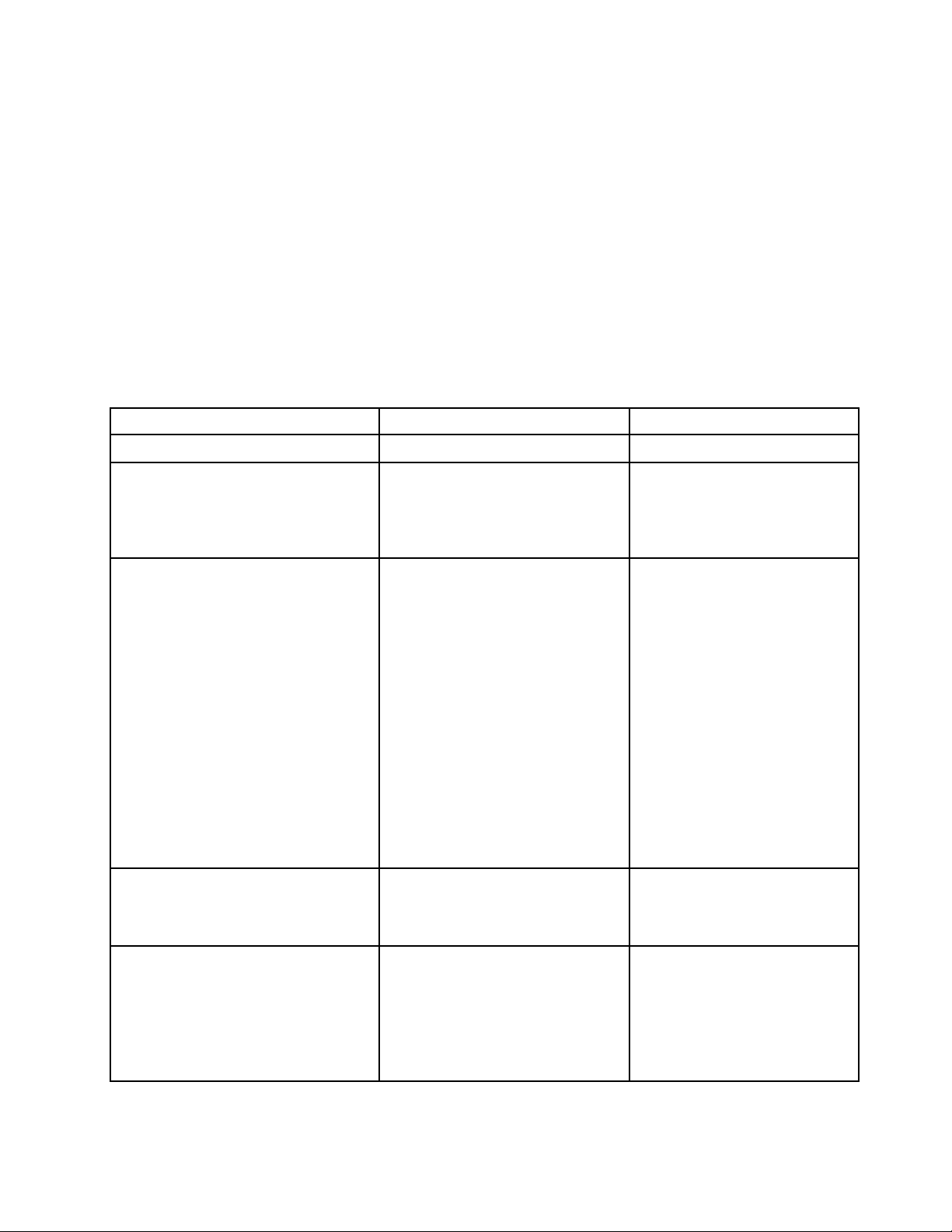
שינוירצףהאתחול
כדילשנותאתרצףההפעלהמחדש,בצעואתהפעולותהבאות:
1.הקישועלBoot.מוצגתרשימתהאתחולהמהווהברירתמחדל,בהמופיעסדרהפעלתההתקנים.הרשימהכוללתהתקניםשאינםמחובריםלמחשבהלוחאו
מותקניםבו.
2.בתפריטהמשנהBoot,הקישועלפריטהתפריטלקביעתרצףההפעלהמחדששישמשאתהמערכתכשתפעילואתהמחשב.
3.שמרואתהשינוייםוהפעילומחדשאתהמערכת.
הטבלההבאהמציגהאתתוכןהתפריטStartup.
הערות:
•ערכיברירתהמחדלמופיעיםבגופןמודגש.
•בכלתפריטמשנה,הקישועלערךברירתהמחדלכדילהציגאפשרויותלבחירהובחרובאפשרותהרצויה.
•פריטיםמסוימיםמוצגיםבתפריטרקאםמחשבהלוחתומךבמאפייניםהתואמים.
טבלה3.פריטיתפריטStartup
הפריטבתפריטערךהערות
ראו"שינוירצףהאתחול"בעמוד43.
בחירתהתקןהאתחולכאשרהמערכתחוזרתמפעילות
Network Boot
Boot
ברשתתקשורתמקומית)LAN(.אםהפונקציהWake
on LANמופעלת,מנהלהרשתיכוללהפעילמרחוק
אתכלהמחשביםהמחובריםלרשתתקשורתמקומית
)LAN(באמצעותתוכנתניהולרשת.
בחירהביכולתהאתחולשלהמערכת.
•Both:בחירתהעדיפותשלאפשרויותהאתחול,בין
UEFIו-Legacy.
•UEFI Only:המערכתתבצעאתחולממערכת
הפעלהשמופעלבהUEFI.
•Legacy Only:המערכתתבצעאתחולמכל
מערכתהפעלה,מלבדכזושמופעלבהUEFI.
הערה:אםבחרתםUEFI Only,המערכתאינהיכולה
CSM Support)עבורUEFI Only(
לבצעאתחולמהתקניםהניתניםלאתחול,אשראיןלהם
מערכתהפעלהשמופעלבהUEFI.
מודולתמיכתתאימות)Compatibility Support
•Both
–UEFI/Legacy Boot Priority
–UEFI first
–Legacy first
•UEFI Only
•Legacy Only
•Yes
•No
UEFI/Legacy Boot
Module - CSM(נדרשלאתחולמערכתההפעלה
מדורקודם)Legacy(.אםבחרתםUEFI Only,ניתן
לבחורבאפשרותCSM Support.במצבBothאו
Legacy Only,לאניתןלבחורבאפשרותCSM
Support.
מסךהמוצגבמהלךה-POST:
•Quick:מוצגמסךהלוגושלThinkPad.
•Quick
•Diagnostics
Boot Mode
•Diagnostics:מוצגותהודעותבדיקה.
אםתבחרובאפשרותDisabled,ההודעה."To
interrupt normal startup, press Enter"לאתוצג
במהלךה-POST.
פרק6.תצורהמתקדמת43
•Disabled
•Enabled
Option Key Display
Page 50

טבלה3.פריטיתפריטStartup)המשך(
הפריטבתפריטערךהערות
אםתבחרובאפשרותEnabled,המקשF12יזוהה
והתפריטBootיוצג.
אםבחרתםEnabled,מתבצעתנעילהשלסדרעדיפות
האתחוללשימושבעתיד.
•Disabled
•Enabled
•Disabled
•Enabled
Boot Device List F12 Option
Boot Order Lock
תפריטRestart
אםעליכםלסגוראתThinkPad Setupולהפעילאתהמערכתמחדש,הקישועלRestartבתפריטהראשישלThinkPad Setup.תת-התפריטהבאמוצג:
•Exit Saving Changes:הפעלהמחדששלהמערכתלאחרשמירתהשינויים.
•Exit Discarding Changes:הפעלהמחדששלהמערכתללאשמירתהשינויים.
•Load Setup Defaults:טעינתהגדרתברירתהמחדלשהייתהקיימתבזמןהרכישה.
•Discard Changes:התעלמותמהשינוייםשבוצעו.
•Save Changes:שמירתהשינוייםשבוצעו.
עדכוןה-UEFI BIOSשלהמערכת
ממשקUnified Extensible Firmware Interface (UEFI) BIOSהואחלקמתוכניותהמערכתשמהוותאתהשכבההבסיסיתשלהתוכנותהמובנותבמחשב
הלוחשלכם.ה-UEFI BIOSמתרגםאתההוראותמתוכנותבשכבותאחרות.
לוחהמערכתשלמחשבהלוחמצוידבמודולבשםEEPROM)זיכרוןקריאהבלבדהניתןלמחיקהבאופןאלקטרוני(,המכונהגםזיכרוןflash.תוכלולעדכןאתה-
UEFI BIOSואתהתוכניתThinkPad Setupעל-ידיהפעלתמחשבהלוחעםתקליטורעדכוןflashאופטיאובאמצעותיישוםכליעדכוןflashהמופעלבסביבת
Windows.
http://www.lenovo.com/ThinkPadDrivers
שימושבניהולמערכת
ממשקניהולשולחןהעבודה
SMBIOSמספקמידעאודותרכיביהחומרהשלהמערכת.באחריותה-BIOSלספקמסדנתוניםזהבאמצעותמידעאודותעצמוואודותההתקניםשבלוחהמערכת.
במקריםמסוימים,בעתהוספתתוכנה,חומרהאומנהלהתקןאתםעשוייםלקבלהודעהשעליכםלעדכןאתה-UEFI BIOSעל-מנתשהתוספתהחדשהתפעל
כהלכה.
כדילעדכןאתה-UEFI BIOS,בקרובאתרהאינטרנטהבאובצעואתההוראותשעלהמסך:
חלקזהמיועדבעיקרלמנהלנירשת.
מחשבהלוחתוכנןליכולתניהולעצמי,כדישתוכלולהפנותמחדשמשאביםרביםיותרבאופןשיאפשרלכםעמידהטובהיותרביעדיםהעסקייםשלכם.
יכולתניהולזו,המכונהגם"Total Cost of Ownership" (TCO))עלותכוללתשלבעלות(,מאפשרתלכםלתפעלמרחוקמחשבילוחשללקוחותבאותוהאופן
שבואתםמתפעליםאתמחשבהלוחשלכם,ולבצעפעולותכגוןהפעלתמחשבהלוחשלהלקוח,פרמוטכונןהדיסקהקשיחוהתקנתתוכנות.
לאחרהגדרתהתצורהשלמחשבהלוחוהפעלתו,באפשרותכםלנהלאותועל-ידישימושבתוכנהובמאפיינייכולתניהולשכברמשולביםבמערכתהלקוחוברשת.
ניהולמערכת
קראונושאזהלקבלתפרטיםנוספיםעלניהולהמערכת.
ה-UEFI BIOSשלמערכתמחשבהלוחשלכםתומךבממשקשנקראV2.6.1 System Management BIOS Reference Specification (SMBIOS).ה-
מפרטזהמתעדאתהתקניםלקבלתגישהאלמידעזהשלה-BIOS.
44מדריךלמשתמש
Page 51
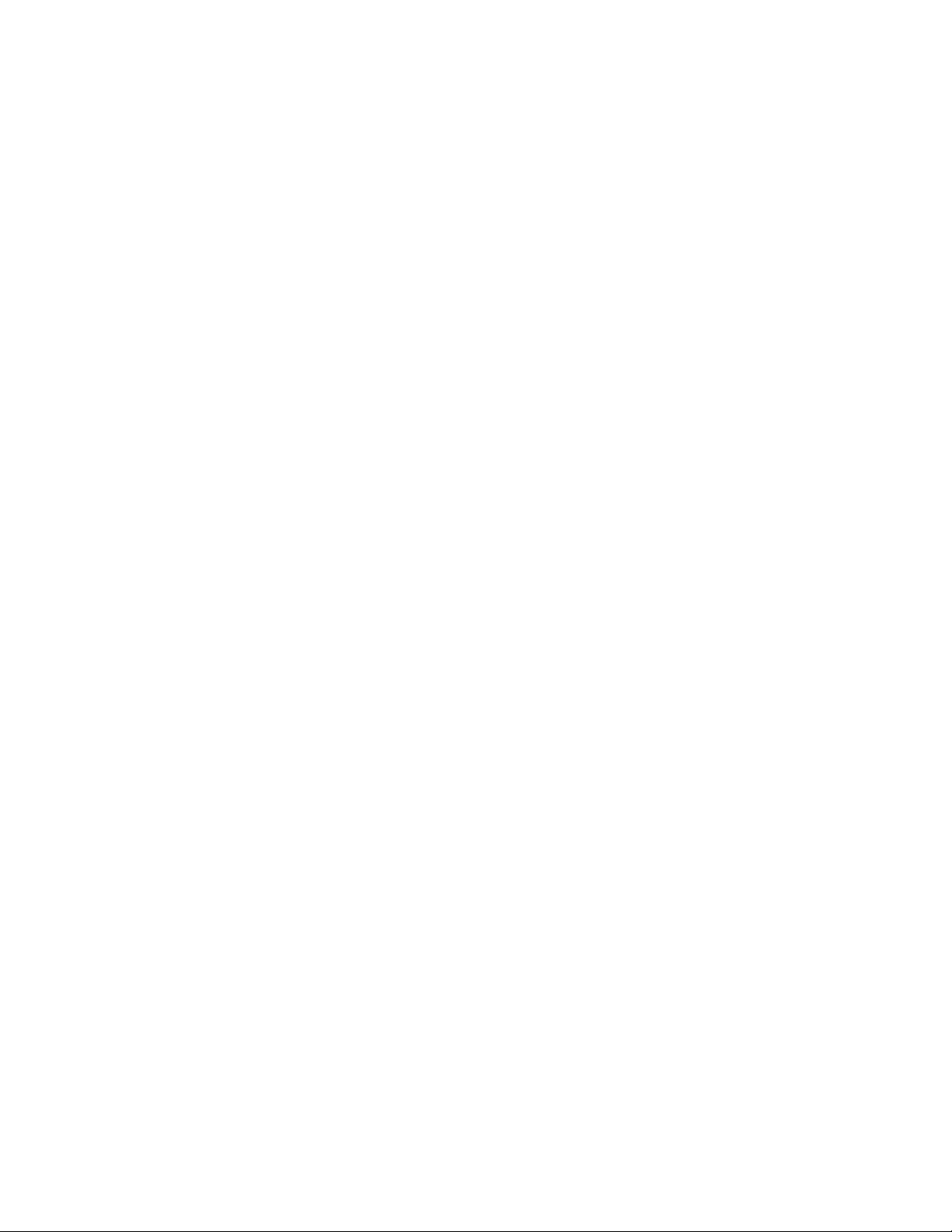
Asset ID EEPROMAsset ID EEPROM
סביבתPreboot eXecution
טכנולוגייתPreboot eXecution Environment (PXE)מאפשרתניהולטוביותרשלמחשבהלוח)אשרתואםPXE 2.1(,שכןהיאמאפשרתאתחולשלמחשב
הלוח)טעינתמערכתהפעלהאותמונהאחרתהניתנתלהפעלה(משרת.מחשבהלוחשלכםתומךבפונקציותמחשבהלוחהאישישסביבתPXEדורשת.לדוגמה,
באמצעותכרטיסLANמתאיםניתןלאתחלאתמחשבהלוחמשרתה-PXE.
הערה:לאניתןלהשתמשב-Remote Program Load (RPL))טעינתתוכניתמרחוק(עםמחשבהלוחשלכם.
ה-Asset ID EEPROMמכילמידעאודותהמערכת,כוללתצורתהמערכתוהמספריםהסידורייםשלרכיבימפתח.בנוסףלכךהואמכילמספרשדותריקיםשבהם
ניתןלתעדמידעאודותמשתמשיהקצהברשתשלכם.
הגדרהשלתכונתהניהול
מנהלהרשתשלכםיכוללעדכןמרחוקאתתוכניותהמערכתשבמחשבהלוחשלכם,באמצעותמסוףניהול.ישלוודאעמידהבדרישותהבאות:
•מחשבהלוחחייבלהיותמופעלב-LAN.
•מחשבהלוחחייבלהיותבסביבתPreboot eXecution Environment.
•תוכנתניהולרשתחייבתלהיותמותקנתבמחשבהמרוחקשלהמנהל.
פרק6.תצורהמתקדמת45
Page 52

46מדריךלמשתמש
Page 53
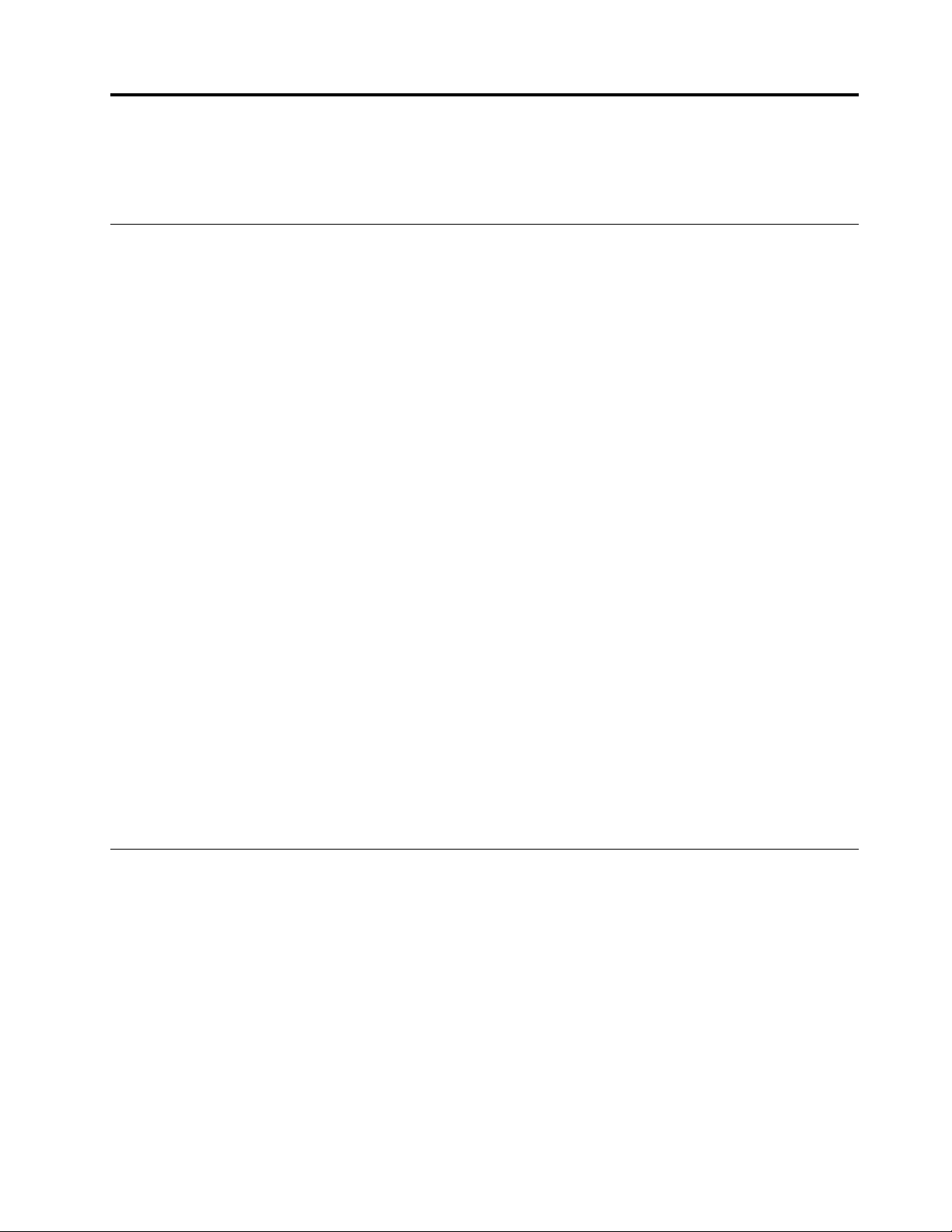
פרק7.אתםומחשבהלוחשלכם
פרקזהמספקמידעאודותתכונותהנגישותשלמחשבהלוחוכןהנחיותלשימושבמחשבהלוחבדרכיםולתחזוקתמחשבהלוח.
נוחותונגישות
קראונושאזהכדיללמודכיצדלהפוךאתהמחשבשלכםלנוחיותרלשימושוכיצדלהשתמשבתכונותהנגישות.
שימושבמחשבהלוחביתרנוחות
הודותלאמצעיהנוחותוהתכונותרבותהעוצמהשלמחשבהלוחשלכם,תוכלולשאתאתמחשבהלוחאתכםבמשךכלהיוםולהשתמשבולצורכיעבודהובידור
במקומותרבים.לכןחשובלהקפידעלתנוחהטובה,תאורההולמתוישיבהנכונה,להשגתנוחותמרביתבעתהשימושבמחשבהלוח.
ישיבהפעילהוהפסקותלמנוחה:ככלשתשבוותעבדוזמןרביותרעםמחשבהלוח,כךגוברתהחשיבותלהקפידעלתנוחתהעבודהשלכם.כאשראתםמשתמשים
במחשבהלוחשלכםבמשךזמןרב,שנומדיפעםאתתנוחתהישיבהוצאולהפסקותקצרותותכופות.מחשבהלוחהואמערכתקלהוניידת.זכרושניתןבקלות
לשנותאתמיקומוכדילהתאיםלתנוחותעבודהשונות.
אפשרויותהגדרהשלאזורהעבודה:הכירואתכלהריהוטהמשרדיכדישתדעוכיצדלשנותאתאזורהעבודה,הכיסאוכליעבודהאחריםבהתאםלהעדפותהנוחות
שלכם.אםאזורהעבודהשלכםאינומשרד,הקפידולבצעישיבהפעילהולצאתלהפסקותתכופות.שימולבשקיימיםפתרונותרביםלמוצריThinkPadשנועדו
לסייעלכםלשנותולהרחיבאתמחשבהלוחכךשיתאיםלצרכיםשלכם.בקרובאתרהאינטרנטhttp://www.lenovo.com/accessories/services/index.html
כדילעייןבכמהמהאפשרויותהללו.בדקואתהאפשרויותשלפתרונותעגינהומוצריםחיצוניים,שיכוליםלספקאתיכולתההתאמהואתהמאפייניםהרצוייםלכם.
מידעאודותנגישות
טכנולוגיותנגישותמאפשרותלמשתמשיםעםמגבלותשמיעה,ראייהוניידותלגשתלמידעבדרךהמתאימהיותרעבורםולהפיקאתהמרבמחוויתהעבודהשלהםעם
מחשבהלוח.
התקרבותאוהתרחקות
קרבואתהתצוגהכדילהגדילאתגודלהטקסט.כדילקרבאתהתצוגה,הקישועלהמסךבאמצעותשתיאצבעותולאחרמכןהרחיקואותןזומזו.
כדילהקטיןאתגודלהטקסט,הרחיקואתהתצוגהעל-ידיקירובהאצבעותזולזו.
בהירותהמסך
כדילהגדיראתרמתבהירותהמסךהמתאימהעבורכם,כווננואתבהירותהמסך.
יישומיקריאתמסך
יישומיקריאתמסךמסוגליםלהקריאבקולממשקיםשליישומיתוכנה,מערכותעזרהומגווןשלמסמכיםמקוונים.אםאתםזקוקיםלתכונהזו,בקרוב"חנות
Windows"אוב-Lenovo App Storeכדילהורידיישוםקוראמסך.
קבלתעדכונים
מחשבהלוחמאפשרלכםלעדכןאתמערכתההפעלהWindowsואתהיישומיםשלLenovo.
קבלתעדכוניםמ-Lenovo
התוכניתSystem Updateמותקנתמראשבמחשבהלוחשלכם.בעזרתתוכניתזו,תוכלולוודאשהתוכנותשלLenovoהמותקנותבמחשבהלוחמעודכנות,על-ידי
הורדהוהתקנהשלעדכוניתוכנה.
כדילהפעילאתSystem Update,בצעואתהפעולותהבאות:
1.העבירואתאצבעכםכלפיפניםמהקצההימנישלהמסך,כדילהציגאתהצ'ארמס.
2.הקישועלהצ'ארםחיפושכדילחפשאתSystem Update.
3.הקישועלSystem Updateביישומים.
4.בצעואתההוראותשעלהמסך.
47
© Copyright Lenovo 2012
Page 54
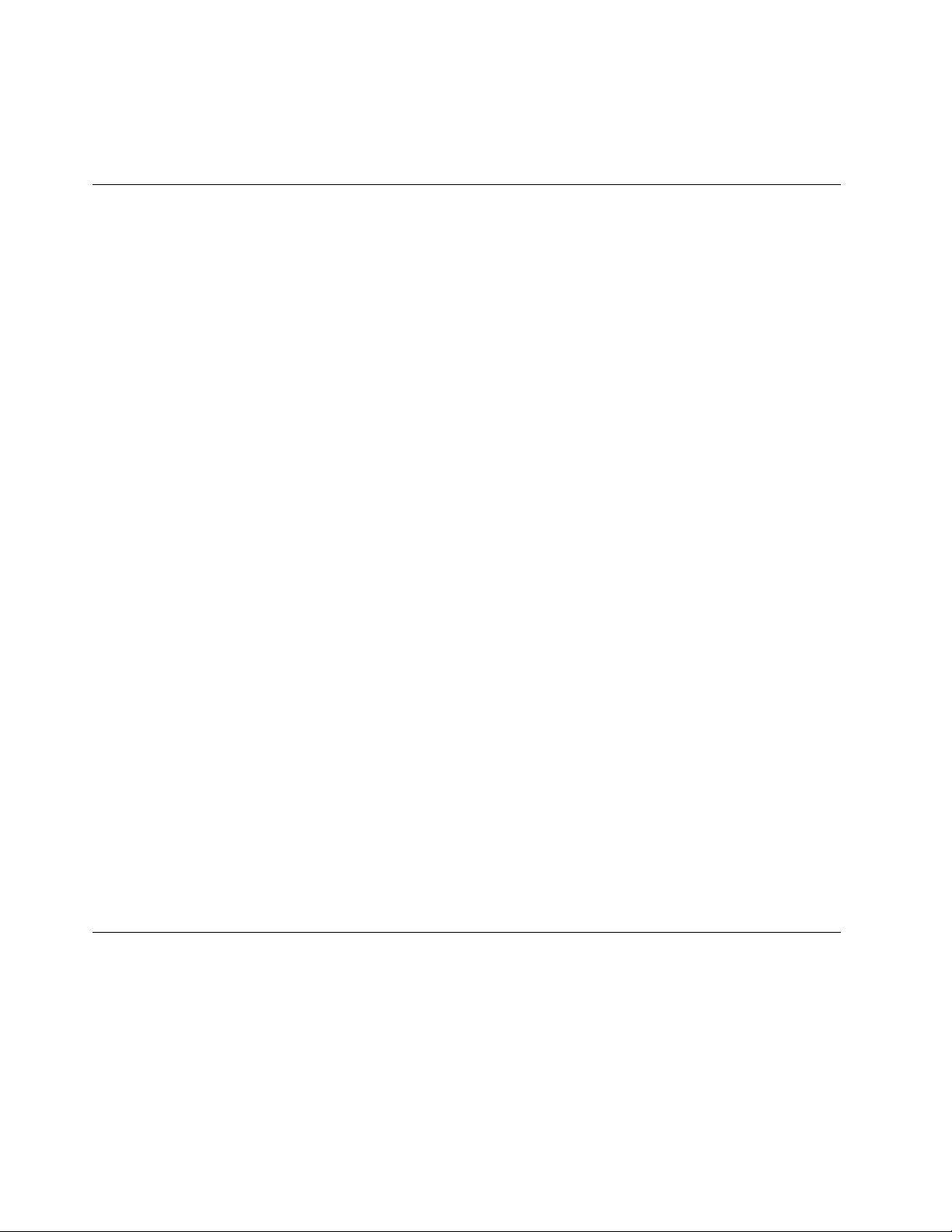
קבלתעדכוניםמ-Microsoft
כדילבדוקאםקיימיםעדכוניםולוודאשמערכתWindows,התוכניותומנהליההתקניםשלכםמעודכנים,עיינובתוכנית"עזרהותמיכה"שלWindowsלקבלת
מידע.
שימושבמחשבהלוחבדרכים
נושאזהמספקמידעשיסייעלכםלעבודעםמחשבהלוחשלכםולשאתאותוכאשראתםבדרכים.
עצותלנסיעות
יישמואתהעצותלנסיעותשלהלןכדילנסועבאופןבטוחויעיליותרעםמחשבהלוחשלכם:
1.אמנםמבחינהבטיחותיתניתןלהעביראתמחשבהלוחבמכונותהשיקוףבתחנותהביטחוןשבשדותתעופה,אךחשובלהשגיחעלמחשבהלוחבכלרגעכדי
למנועגניבה.
2.הניחואתמחשבהלוחבתיק,כדילהגןעליומפנינזקיםושריטותכאשראינכםמשתמשיםבו.
עצותלטיסות
אםאתםנושאיםאתכםאתמחשבהלוחבמטוס,עיינובעצותלנסיעותהבאות:
1.אםבכוונתכםלהשתמשבשירותהרשתהאלחוטית,בדקואםחברתהתעופהמטילההגבלותכלשהןלפניעלייתכםלמטוס.
2.אםקיימותהגבלותעלהשימושבמחשבילוחבעליתכונתהרשתהאלחוטיתבמטוס,הפעילומצבטיסה.כדילהפעילמצבזה,בצעואתהפעולותהבאות:
a.העבירואתאצבעכםכלפיפניםמהקצההימנישלהמסך,כדילהציגאתהצ'ארמס.
b.הקישועלהגדרות!שנההגדרותמחשב.
c.בחלוניתהניווט,הקישועלאלחוטי.
d.החליקואתאצבעכםימינהכדילהפעילמצבטיסה.
3.היזהרומהמושבשלפניכםבמטוס.הציבואתמחשבהלוחבמיקוםבטוח,כדישלאייתפסכאשרהאדםשלפניכםיישעןלאחור.
אביזרינסיעה
להלןרשימתדבריםשכדאילשקוללארוזכאשראתםעומדיםלהיעדרמהמשרדאומהבית:
ציודהכרחילנסיעות:
•מתאםמתחה-ACשלThinkPad,המצורףלמחשבהלוחשלכם
•תיקנשיאהאיכותישמספקריפודוהגנהנאותים
אםאתםנוסעיםלמדינהאולאזוראחר,כדאילכםלשקוללקחתאתהפריטיםהבאים:
•מתאםמתחACשלThinkPadהמתאיםלשימושבמדינהשאליהאתםנוסעים
•כרטיסSIMהמתאיםלשירותיםהסלולרייםהמקומייםבאזוראובמדינהאלה
פריטיםאחריםשכדאילשקוללקחת:
•אוזניותThinkPad
•התקניאחסוןנוספים
טיפולותחזוקה
טפלובמחשבהלוחשלכםבזהירותכדישתוכלוליהנותמהמוצרלאורךזמן.
ניקוימחשבהלוח
כדילנקותאתמחשבהלוח,נתקואתכלהכבליםוכבואתמחשבהלוחעל-ידילחיצהעלמתגההפעלהבמשךמספרשניות.לאחרמכן,נגבואתמסךמחשבהלוח
באמצעותמטליתיבשה,רכהונטולתמוך,להסרתכתמים.
הערה:אלתנקואתמחשבהלוחבאמצעותחומריניקוילמסכים,חומריניקויביתיים,תרסיסים,תמיסות,אלכוהול,אמוניהאומטליתמחוספסת.
48מדריךלמשתמש
Page 55

הגנהעלהמסךבאמצעותהציפויהניתןלהחלפה
כדילהגןעלהמסךמפנישריטותולהאריךאתמשךחיימחשבהלוח,תוכלולרכושציפויהניתןלהחלפה.כדילהשתמשבציפויהניתןלהחלפה,נקותחילהאתהמסך
ולאחרמכןהדביקועליואתהציפוי.
אחסוןמחשבהלוחבמשךתקופהארוכה
אםאיןבכוונתכםלהשתמשבמחשבהלוחבמשךזמןרב,הוציאואתכרטיסה-SIMממחשבהלוחולאחרמכןארזואתמחשבהלוחבתיקואחסנואותובמקום
מאווררויבש,ללאחשיפהישירהלשמש.
פרק7.אתםומחשבהלוחשלכם49
Page 56
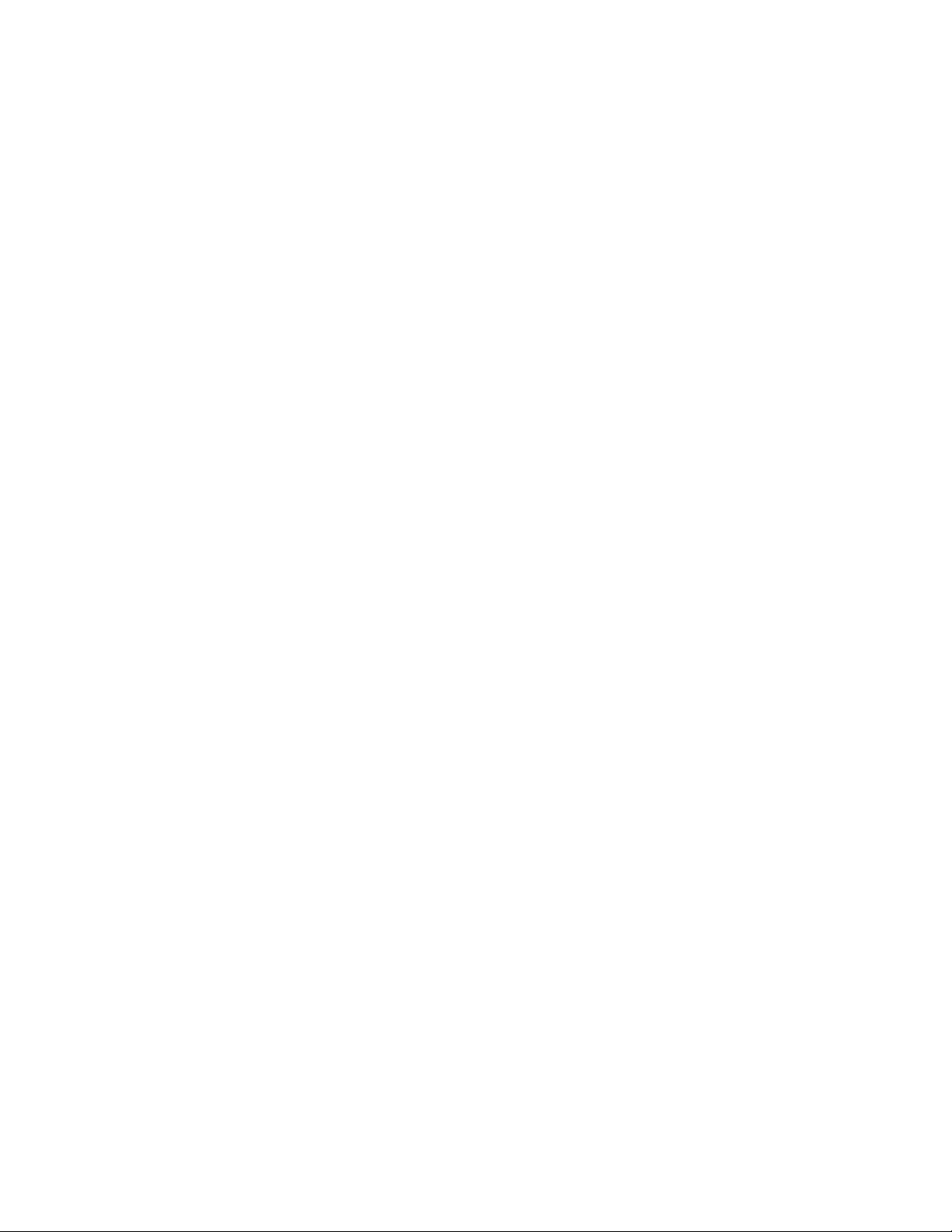
50מדריךלמשתמש
Page 57
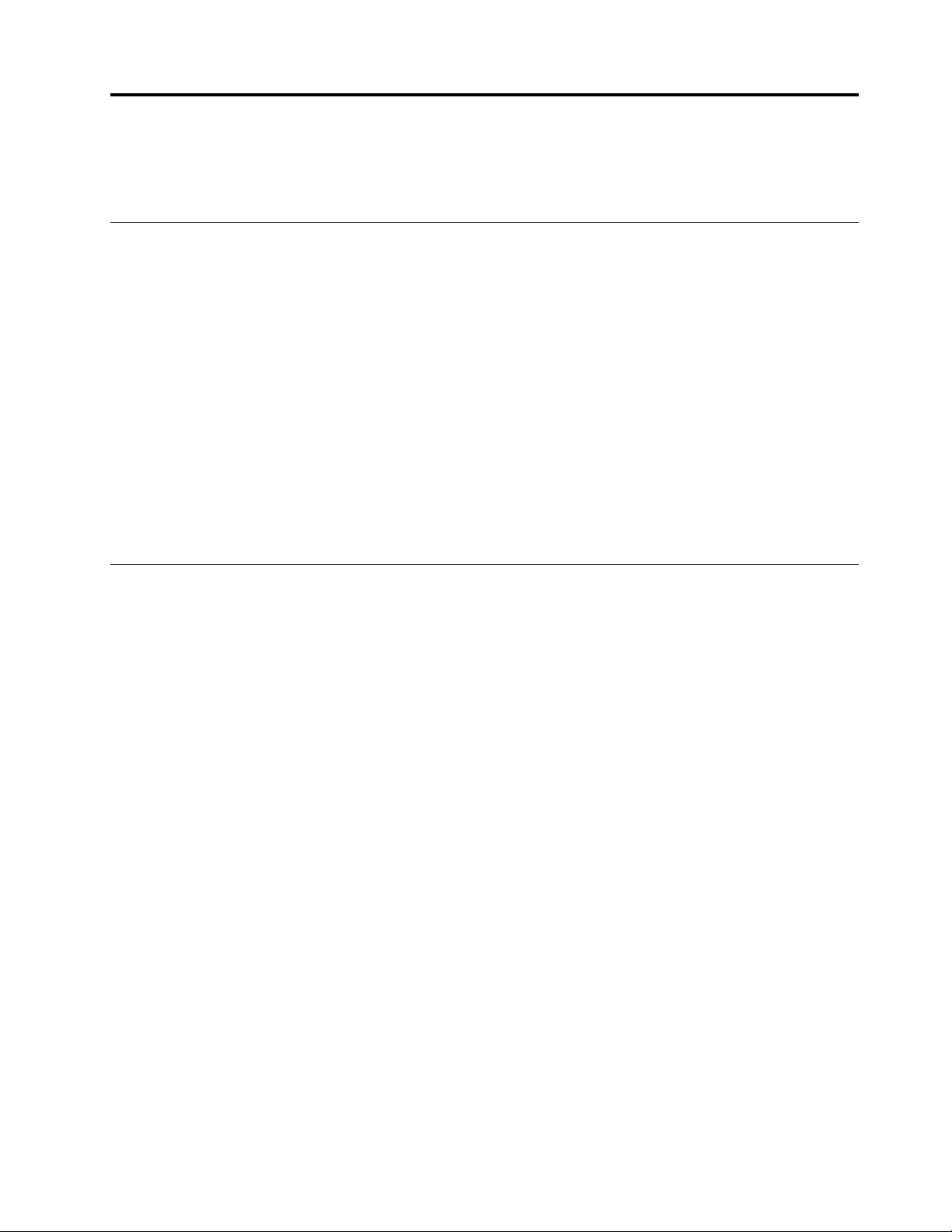
פרק8.פתרוןבעיות
פרקזהמתארמהעליכםלעשותאםנתקלתםבבעיהבמחשבהלוח.
אבחוןבעיות
אםאתםנתקליםבבעיותבמחשבהלוח,השתמשובתוכניתLenovo Solution Centerכנקודתפתיחהכדילפתוראותן.
התוכניתLenovo Solution Centerמאפשרתלכםלפתורבעיותבמחשבהלוח.היאמשלבתבדיקותאבחון,איסוףמידעבנושאמערכת,מצבאבטחהומידע
בנושאתמיכה,וכןרמזיםועצותלהשגתביצועיהמערכתהטוביםביותר.
הערה:כדילהורידאתהתוכניתLenovo Solution Center,בקרובכתובתhttp://www.lenovo.com/diags.
כדילהפעילאתהתוכניתLenovo Solution Center,בצעואתהפעולותהבאות:
1.העבירואתאצבעכםכלפיפניםמהקצההימנישלהמסך,כדילהציגאתהצ'ארמס.
2.הקישועלהצ'ארםחיפושכדילחפשאתLenovo Solution Center.
3.הקישועלLenovo Solution Centerביישומים.
לקבלתמידענוסף,עיינובמערכתהעזרהשלLenovo Solution Center.
הערה:אםאינכםמצליחיםלבודדאתהבעיהולטפלבהבעצמכםלאחרשהפעלתםאתהתוכנית,שמרווהדפיסואתקובציהיומן.תזדקקולקובציהיומןכאשר
תשוחחועםנציגהתמיכההטכניתשלLenovo.
פתרוןבעיות
הבעיותוהפתרונותהמובאיםבפרקזהמיועדיםלהנחיהכלליתבלבד.הםאינםשיטותלפתרוןבעיותבאופןמוחלט.כדילפתורבעיותמסוימות,ייתכןשתזדקקו
לעזרהמ-Lenovo,מהמשווקשממנורכשתםאתהמוצראומספקהשירותשלכם.
כשתיתקלובבעיה,הפסיקואתהשימושבאופןמיידי,משוםשנקיטתפעולותנוספותעלולהלגרוםלאיבודנתוניםאולנזק.רשמואתמהשהמערכתעושהואת
הפעולותשביצעתםלפניהתרחשותהבעיה.כדילזרזאתפתרוןהבעיה,ספקומידעמפורטל-Lenovoאולספקהשירותשלכם.
בעיההקשורהלאינטרנט
הבעיה:איןאפשרותלהתחברלרשתלמכשיריםניידים.
פתרוןאפשרי:ודאוכי:
•כרטיסה-SIMחוקיותקיןאםאתםמשתמשיםברשתנתוניםלמכשיריםניידים)דור3אודור4(.
•אתםנמצאיםבטווחהשירותשלהרשתועוצמתהאותתקינה.
•מחשבהלוחאינובמצבטיסה.
אםהבעיהנמשכת,פנואלLenovoלקבלתתמיכהטכנית.
בעיותהקשורותלמסךרב-מגע
•הבעיה:המסךהרב-מגעמגיבבאיטיותאובאופןשגוי.
פתרוןאפשרי:בצעואתהפעולותהבאות:
1.ודאושידיכםנקיותויבשותכאשראתםנוגעיםבמסך.
2.הפעילומחדשאתמחשבהלוחונסושוב.
אםהבעיהנמשכת,פנואלLenovoלקבלתתמיכהטכנית.
51
בעיההקשורהלסוללה
הבעיה:הסוללהאינהנטענתכראוי.
© Copyright Lenovo 2012
Page 58

פתרוןאפשרי:בדקואםמתאםמתחה-ACמחוברכראוי.אםהחיבורתקיןוהסוללהעדייןלאנטענת,פנואלLenovoכדילהחליףאותהבסוללהחדשה.
בעיההקשורהלמערכת
•הבעיה:איןאפשרותלהפעילאתמחשבהלוח.
פתרוןאפשרי:חברואתמחשבהלוחלשקעחשמלכדילבדוקאםהבעיהנובעתמסוללהשהתרוקנה.אםהבעיהנמשכת,הכניסוסיכהאומהדקניירמיושר
לחוראיפוסהחירום.כדילאתראתחוראיפוסהחירום,ראו"מבטמאחור"בעמוד2או"מבטמלפניםומהצד"בעמוד3.אםהבעיהנמשכת,פנואלLenovo
לקבלתתמיכהטכנית.
בעיותהקשורותלמדיה
•הבעיה:איכותהשמענמוכהאושאיןצליל.
פתרוןאפשרי:בדקווודאוכי:
–הרמקולאינומכוסה.
–פונקצייתהשתקתהרמקולמושבתת.
–אםאתםמשתמשיםבערכתראש,נתקואותהולאחרמכןחברואותהמחדש.
–עוצמתהקולאינהמכוונתלרמההנמוכהביותר.
אםהבעיהנמשכת,פנואלLenovoלקבלתתמיכהטכנית.
•הבעיה:לאניתןלנגןשיר,וידאואוקובץמדיהאחר.
פתרוןאפשרי:בדקווודאושקובץהמדיהאינופגום.
בעיותהקשורותלהתקניםחיצוניים
•הבעיה:לאנוצרחיבורכאשראתםמחבריםאתמחשבהלוחלמחשב.
פתרוןאפשרי:ודאושכבלה-USBשלמחשבהלוחשבואתםמשתמשיםהואהכבלהמקורישנכללבאריזהשלמחשבהלוח.
•הבעיה:איןאפשרותלאתרהתקניBluetooth.
פתרוןאפשרי:ודאוכי:
–תכונתה-Bluetoothשלמחשבהלוחמופעלת.
–תכונתה-Bluetoothמופעלתבהתקןשאליוברצונכםלהתחבר.
–מחשבהלוחוהתקןה-BluetoothנמצאיםבטווחהמרבישלBluetooth)עשרהמטרים(.
אםהבעיהנמשכת,פנואלLenovoלקבלתתמיכהטכנית.
התאוששותמכשלחמורשלתוכנה
אםמחשבהלוחשלכםמפסיקלהגיבואיןבאפשרותכםלכבותאותובאמצעותלחיצהעלמתגההפעלהוהחזקתולחוץ,אפסואתמחשבהלוחעל-ידיהכנסתסיכהאו
מהדקניירמיושרלחוראיפוסהחירום.לאחרמכן,הפעילומחדשאתמחשבהלוח.כדילאתראתחוראיפוסהחירום,ראו"מבטמאחור"בעמוד2או"מבט
מלפניםומהצד"בעמוד3.
אםהבעיהנמשכתלאחרהפעלתמחשבהלוחמחדש,אפסואתמחשבהלוחוהפעילואותומחדשפעםנוספת,תוכלולבצעאיפוסלהגדרותברירתהמחדלשלהיצרן.
לקבלתמידענוסף,ראו"איפוסמחשבהלוחלהגדרותברירתהמחדלשלהיצרן"בעמוד33.
הודעותשגיאה
הודעה:0177:נתוניSVPפגומים,הפסיקומשימתPOST.
פתרון:בדיקתהסכוםשלסיסמתSupervisor)מפקח(ב-EEPROMשגויה.ישלהחליףאתלוחהמערכת.מסרואתמחשבהלוחלתיקון.
הודעה:0183:CRCפגוםאוהגדרותאבטחהפגומותבמשתנהEFI.היכנסול-ThinkPad Setup.
פתרון:בדיקתהסכוםשלהגדרותהאבטחהבמשתנהEFIשגויה.היכנסול-ThinkPad Setupכדילבדוקאתהגדרותהאבטחה)Security(והפעילומחדשאת
המערכת.אםהבעיהנמשכת,מסרואתמחשבהלוחלתיקון.
הודעה:0187:שגיאתגישהלנתוניEAIA
פתרון:לאניתןלגשתל-EEPROM.מסרואתמחשבהלוחלתיקון.
52מדריךלמשתמש
Page 59

הודעה:0188:אזורפרטיסדרהשלRFIDלאחוקי.
פתרון:בדיקתהסכוםשלEEPROMשגויה)blockמס'0ו-1(.ישלהחליףאתלוחהמערכתוישלהתקיןמחדשאתהמספרהסידורישלהתיבה.מסרואתמחשב
הלוחלתיקון.
הודעה:0189:אזורפרטיתצורתRFIDלאחוקי
פתרון:בדיקתהסכוםשלEEPROMשגויה)blockמס'4ו-5(.ישלהחליףאתלוחהמערכתוישלהתקיןמחדשאתUUID.מסרואתמחשבהלוחלתיקון.
הודעה:0190:שגיאהקריטית-סוללהחלשה
פתרון:מחשבהלוחכבהמשוםשהסוללהחלשה.חברואתמתאםמתחה-ACלמחשבהלוחוטענואתהסוללה.
הודעה:0191:אבטחתמערכת-התבקששינוילאחוקימהתקןמרוחק.
פתרון:שינויתצורתהמערכתנכשל.אמתואתהפעולהונסושוב.כדילנקותאתהשגיאה,היכנסול-ThinkPad Setup.
הודעה:0199:אבטחתמערכת-חריגהממספרהניסיונותהחוזריםלהזנתסיסמה.
פתרון:הודעהזומוצגתאםסיסמתSupervisor)מפקח(שגויהצוינהיותרמשלושפעמים.אמתואתסיסמתsupervisorונסושוב.כדילנקותאתהשגיאה,היכנסו
ל-ThinkPad Setup.
הודעה:2200:סוגהמחשבוהמספרהסידורילאחוקיים.
פתרון:סוגהמחשבוהמספרהסידורילאחוקיים.מסרואתמחשבהלוחלתיקון.
הודעה:2201:מזההUUIDשלהמחשבלאחוקי.
פתרון:מזההUUIDשלהמחשבלאחוקי.מסרואתמחשבהלוחלתיקון.
שגיאותללאהודעות
•בעיה:המסךממשיךלהיותריקכשאינכםרוציםבכך.
פתרון:באפשרותכםלהשביתקוצביזמןשלהמערכת,כגוןקוצבזמןכיבוישלה-LCDאוקוצבהזמןהריק,באמצעותהפעולותהבאות:
1.הפעילואתPower Manager.
2.הקישועלהלשוניתPower plan)תוכניתצריכתחשמל(ולאחרמכןבחרובאפשרותMaximum Performance)ביצועיםמקסימליים(מבין
תוכניותצריכתהחשמלהמוגדרות-מראש.
•בעיה:כאשרמפעיליםאתמחשבהלוח,לאמופיעדברעלהמסךומחשבהלוחאינומצפצףבעתההפעלה.
הערה:אםאינכםזוכריםאםנשמעוצפצופים,כבואתמחשבהלוחעל-ידילחיצהעלמתגההפעלהבמשךארבעשניותאויותר.הפעילושובאתהמחשב
והקשיבו.
פתרון:ודאוכי:
–מתאםמתחה-AVמחוברלמחשבהלוחוכבלהחשמלמחוברלשקעחשמלתקין.
–מחשבהלוחמופעל.)כדילוודאזאת,לחצושובעלמתגההפעלה.(
אםמוגדרתסיסמתהפעלה:
–לחצועלמקשכלשהוכדילהציגאתהבקשהלסיסמתהפעלה.אםרמתהבהירותשלהמסךנמוכה,הגבירואותהבאמצעותלחיצהעלHome.
–הקלידואתהסיסמההנכונהולחצועלEnter.
אםכלהפריטיםשלעילמוגדריםכהלכהוהמסךעדייןריק,מסרואתמחשבהלוחלתיקון.
•בעיה:כאשרמפעיליםאתמחשבהלוח,מופיערקסמןלבןעלמסךריק.
פתרון:אםשיניתםמחיצהבכונןהזיכרוןהמוצקמסוגmSATAבעזרתתוכנתחלוקהלמחיצות,ייתכןשמידעאודותאותהמחיצהאושרשומתהאתחולהראשית
הושמדו.
1.כבואתמחשבהלוחוהפעילואותושוב.
2.אםרקהסמןמופיעעדייןעלהמסך,בצעואתהפעולותהבאות:
פרק8.פתרוןבעיות53
Page 60

–אםהשתמשתםבתוכנתחלוקהלמחיצות,בדקואתהמחיצהבכונןהזיכרוןהמוצקמסוגmSATAבעזרתהתוכנה,ושחזרואתהמחיצהאםישצורך.
–השתמשובתקליטוריההתאוששותלשחזורהמערכתלהגדרותברירתהמחדלשלהיצרן.
אםהבעיהנמשכת,מסרואתמחשבהלוחלתיקון.
•בעיה:המסךהופךריקכאשרמחשבהלוחפועל.
פתרון:ייתכןששומרהמסךאוניהולצריכתהחשמלמופעלים.בצעואחתמהפעולותשלהלן:
–הקישועלמסךמחשבהלוחכדילצאתמשומרהמסך.
–לחצועלמתגההפעלהכדילחזורממצבהמתנהאושינה.
54מדריךלמשתמש
Page 61

פרק9.קבלתתמיכה
פרקזהמספקמידעבנושאקבלתעזרהותמיכהמ-Lenovo.
תמיכהטכניתשלLenovo
לאחרשתרכשוThinkPad Helix,רשמואתמחשבהלוחשלכםב-Lenovo.המידעהרשוםמאפשרל-Lenovoליצוראתכםקשרבמקרהשלהחזרתהמוצראו
בעיהחמורהאחרת.לאחררישוםמחשבהלוחב-Lenovo,תקבלושירותמהיריותרכשתפנואלLenovoלקבלתעזרה.בנוסף,במיקומיםמסוימיםמוצעיםזכויות
ושירותיםמורחביםלמשתמשיםרשומים.
כדילרשוםאתמחשבהלוחשלכםב-Lenovo,בצעואחתמהפעולותהבאות:
•בקרובכתובתhttp://www.lenovo.com/registerובצעואתההוראותשעלהמסך.
•במסך"התחל",הקישועלLenovo Support.לאחרמכן,הקישועלRegistration.
מידעבנושאתמיכהטכניתזמיןבאתרהתמיכהשלLenovo,בכתובתhttp://www.lenovo.com/support.
אתרזהמעודכןומכילאתהמידעהחדשביותרבנושאתמיכה,כגון:
•מנהליהתקניםותוכנה
•פתרונותאבחון
•אחריות-מוצריםושירות
•פרטיםאודותמוצריםוחלקים
•מדריכים
•מאגרידעושאלותנפוצות
אםעליכםלהתקשראלמרכזהתמיכהבלקוחות,בקרובכתובתhttp://www.lenovo.com/support/phoneלקבלתמספריהטלפוןושעותהפעילותהעדכניים.
במהלךתקופתהאחריות,תוכלולקבלממרכזהתמיכהבלקוחותאתהשירותיםהבאים:
•הגדרתבעיות:צוותמיומןזמיןלסייעלכםלקבועאםהבעיההיאבעייתחומרהולעזורלכםלהחליטעלהפעולההדרושהלתיקוןהבעיה.
•תיקוןחומרהשלLenovo:אםנקבעשהבעיהנגרמהעל-ידיחומרהשלLenovoהנמצאתבאחריות,צוותתיקוניםמיומןזמיןלספקלכםאתרמתהשירות
המתאימה.
•ניהולשינוייםהנדסיים:לעתים,נדרשיםשינוייםלאחרמכירתהמוצר.Lenovoאוהמשווקשלכם,אםהואקיבלאתאישורLenovo,יבצעושינוייםהנדסיים
(ECs)נבחריםהחליםעלהחומרהשלכם.
למידעאודותהתנאיםוההתניותשלהאחריותהמוגבלתשלLenovoשחלהעלמחשבהלוחשברשותכם,ראואתמדריךהבטיחות,האחריותוההתקנההמצורף
למחשבהלוחשלכם.
איתורסוגודגםהמחשב(MTM)והמספרהסידורישלהמערכת
כאשרתצרוקשרעםLenovoלקבלתעזרהטכנית,תתבקשולספקאתמספרה-MTMואתהמספרהסידורישלהמערכתשלמחשבהלוחשלכם.לקבלתמספר
ה-MTMוהמספרהסידורי,בדקואתתוויתה-MTMהקבועהבמגשהתוויות.
55
© Copyright Lenovo 2012
Page 62

איור6.
איור6.מיקוםתוויתה-MTM
הפורומיםשלמשתמשיLenovo
Lenovoמעמידהלרשותכםפורומיםבאינטרנטבמטרהלספקלכםמקוםשבותוכלולחפשמידעאודותמחשבהלוחשלכםבמאגרהידעשלהקהילה,לשתףמידע
עםמשתמשיםאחרים,לשלוחהצעותל-Lenovo,לשאולשאלותולקבלתמיכהטכניתמ-Lenovo.
כדילבקרבפורומיםשלמשתמשיLenovo,בצעואחתמהפעולותהבאות:
•הליך1
1.במסך"התחל",הקישועלLenovo Support.לאחרמכן,הקישועלRegistration.בצעואתההוראותשעלהמסךכדיליצורחשבון.
2.במסך"התחל",הקישועלLenovo Support!Community.
•הליך2
1.בקרובכתובתhttp://www.lenovo.com/registerובצעואתההוראותשעלהמסךכדיליצורחשבון.
2.עברולכתובתhttp://www.lenovo.com/support.
3.הקישועלCommunity Forums.
איתוראפשרויותThinkPad
http://www.lenovo.com/accessories/services/index.html
אםברצונכםלהרחיבאתיכולותמחשבהלוחשלכם,ל-Lenovoישכמהאביזריחומרהושדרוגיחומרהשיענועלהצרכיםשלכם.
באפשרותכםלערוךקניותב-Lenovo24שעותביום,7ימיםבשבוע,ישירותדרךהאינטרנט.כלמהשדרושלכםהואחיבורלאינטרנטוכרטיסאשראי.
כדילערוךקניותב-Lenovo,בקרובכתובת:
56מדריךלמשתמש
Page 63

נספחA.מידעתקינה
נספחזהמספקמידעבנושאתקינה.
מידעבנוגעלהתקניםאלחוטיים
פעולההדדיתאלחוטית
כרטיסLANאלחוטימסוגPCI Express Mini CardמיועדלפעולביחדעםמוצרLANאלחוטיהמבוססעלטכנולוגיתDirect Sequence Spread
Spectrum (DSSS),טכנולוגייתComplementary Code Keying (CCK)ו/אוטכנולוגיתOrthogonal Frequency Division Multiplexing (OFDM),
והואעומדבדרישותשל:
•תקן802.11b/g,תקן802.11a/b/gאותקן802.11nטיוטה2.0אודותרשתותLANאלחוטיות,כפישהוגדרואושרעל-ידיInstitute of Electrical and
Electronics Engineers.
•אישורWireless Fidelity (Wi-Fi),כפישהוגדרעל-ידיה-Wi-Fi Alliance.
כרטיסה-BluetoothהמותקןבמחשבהלוחשלכםמיועדלפעולביחדעםכלמוצרBluetoothהתואםלמפרטBluetooth Specification 4.0,כפישהוגדרעל-
ידיBluetooth SIG.כרטיסה-Bluetoothשלכםתומךבפרופיליםהבאים:
•A2DP
•AVRCP
•HFP
•HID
•DUN
•PAN
•HCRP
•SPP
•OPP
•GATT
•Proximity
•Find Me
•Immediate Alert
•Battery Status
57
סביבתהשימושובריאותכם
כרטיסיםאלחוטייםמשולביםפולטיםאנרגיהאלקטרומגנטיתבתדרירדיוכמוהתקנירדיואחרים.עםזאת,רמתהאנרגיההנפלטתהיאנמוכהבהרבהמהאנרגיה
האלקטרומגנטיתהנפלטתמהתקניםאלחוטיים,כגוןטלפוניםניידים.
בשלהעובדהשהכרטיסיםהאלחוטייםהמשולביםפועליםבהתאםלהנחיותשנקבעובתקניםובהמלצותבנושאבטיחותבתדרירדיו,Lenovoמאמינהשהםבטוחים
לשימושהצרכנים.תקניםוהמלצותאלהמשקפיםאתהקונצנזוסשלהקהילההמדעיתואתתוצאותהדיוניםשלצוותיםוועדותשלמדעניםשסוקריםומפרשיםבאופן
קבועאתהספרותהמחקריתהמקיפה.
ייתכןשבמצביםאוסביבותמסוימים,השימושבכרטיסיםאלחוטייםמשולביםיוגבלעל-ידיבעלהבנייןאוהנציגיםהאחראייםשלהארגון.מצביםותחומיםאלה
יכוליםלכלול,לדוגמה:
•שימושבכרטיסיםאלחוטייםמשולביםבמטוסים,בבתי-חוליםאולידתחנותדלק,אזוריםשישבהםסכנתהתפוצצות)עםהתקניפיצוץאלקטרומגנטיים(,שתלים
רפואייםאוהתקניםרפואייםאלקטרונייםהנישאיםעלהגוף.
•שימושבכרטיסיםאלהבכלסביבהאחרתשבהסכנתההפרעהלהתקניםאולשירותיםאחריםנחשבתאומזוההכמזיקה.
אםאינכםבטוחיםבנוגעלמדיניותהשימושבהתקניםאלחוטייםהחלהעלארגוןספציפי,מומלץלבקשאישורלהשתמשבכרטיסיםאלחוטייםמשולביםלפניהפעלת
מחשבהלוח.
© Copyright Lenovo 2012
Page 64

מיקוםאנטנותUltraConnectהאלחוטיות
ThinkPad Helixמצוידבמערכתאנטנותגיווןמשולבות,המובנותבתוךהצגלשםקליטהמיטבית,והמאפשרותתקשורתאלחוטיתבכלמקוםשבואתםנמצאים.
האיורהבאמציגאתהמיקוםשלכלאחתמהאנטנותהמובנות.
איור7.מיקוםאנטנותUltraConnectהאלחוטיות
1אנטנתWANאלחוטי)ראשית()בדגמיםמסוימים(
2אנטנתLANאלחוטי)ראשית(
3אנטנתWANאלחוטי)משנית()בדגמיםמסוימים(
4אנטנתLANאלחוטי)משנית(
5אנטנתGPS)בדגמיםמסוימים(
This equipment has been tested and found to comply with the limits for a Class B digital device, pursuant to Part 15 of the FCC Rules.
These limits are designed to provide reasonable protection against harmful interference in a residential installation. This equipment
generates, uses, and can radiate radio frequency energy and, if not installed and used in accordance with the instructions, might cause
harmful interference to radio communications. However, there is no guarantee that interference will not occur in a particular
installation. If this equipment does cause harmful interference to radio or television reception, which can be determined by turning the
equipment off and on, the user is encouraged to try to correct the interference by one or more of the following measures:
הודעתסיווגיצוא
עלמוצרזהחלותתקנותמנהלהייצואשלארצותהברית(EAR),ומספרהבקרהשלסיווגהייצוא(ECCN)שלוהוא5A992.c.ניתןלייצאומחדש,למעט
לארצותהנתונותבאמברגו,המפורטותברשימתהמדינותEAR E1.
הודעותלגביפליטהאלקטרונית
המידעהבאמתייחסל-ThinkPad Helixבדגמים3697,3698,3700,3701ו-3702.
הצהרתתאימותשלהוועדההאמריקאיתהפדרליתלתקשורת)FCC(
•Reorient or relocate the receiving antenna.
•Increase the separation between the equipment and receiver.
•Connect the equipment into an outlet on a circuit different from that to which the receiver is connected.
•Consult an authorized dealer or service representative for help.
58מדריךלמשתמש
Page 65
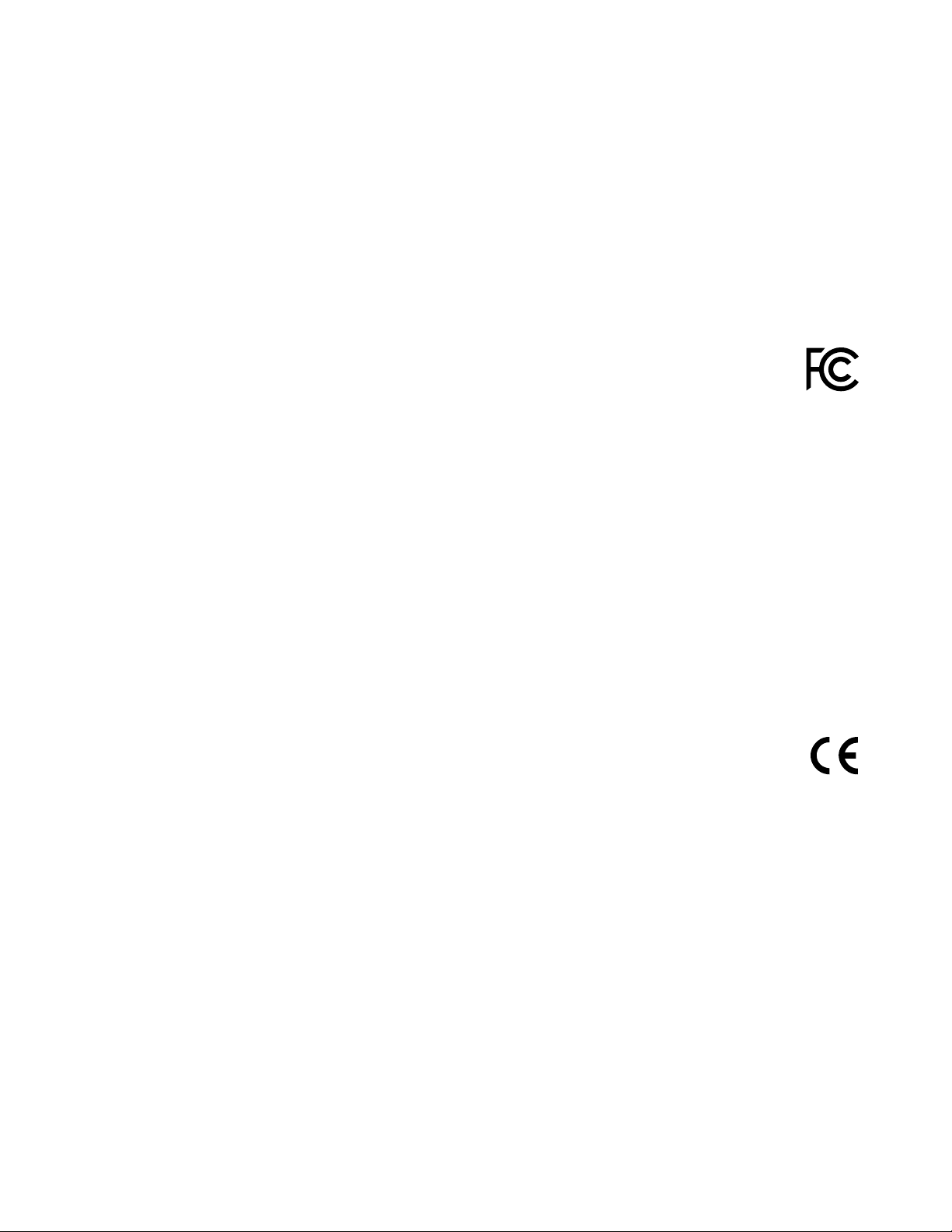
Lenovo is not responsible for any radio or television interference caused by using other than specified or recommended cables and
connectors or by unauthorized changes or modifications to this equipment. Unauthorized changes or modifications could void the
user's authority to operate the equipment.
This device complies with Part 15 of the FCC Rules. Operation is subject to the following two conditions: (1) this device might not
cause harmful interference, and (2) this device must accept any interference received, including interference that might cause undesired
operation.
Responsible Party:
Lenovo (United States) Incorporated
1009Think Place - Building One
Morrisville, NC 27560
Phone Number: 919-294-5900
This Class B digital apparatus complies with Canadian ICES-003.
Cet appareil numérique de la classe B est conforme à la norme NMB-003 du Canada.
This product is in conformity with the protection requirements of EU Council Directive 2004/108/EC on the approximation of the laws
of the Member States relating to electromagnetic compatibility. Lenovo cannot accept responsibility for any failure to satisfy the
protection requirements resulting from a nonrecommended modification of the product, including the installation of option cards from
other manufacturers.
הצהרתתאימותלתקןהתעשייהבקנדהבדברפליטתלייזרClass B
האיחודהאירופי-תאימותלהנחייתהתאימותהאלקטרומגנטית
This product has been tested and found to comply with the limits for Class B Information Technology Equipment according to
European Standard EN 55022. The limits for Class B equipment were derived for typical residential environments to provide
reasonable protection against interference with licensed communication devices.
EU Contact: Lenovo, Einsteinova 21, 851 01 Bratislava, Slovakia
Deutschsprachiger EU Hinweis:
Hinweis für Geräte der Klasse B EU-Richtlinie zur Elektromagnetischen Verträglichkeit
Dieses Produkt entspricht den Schutzanforderungen der EU-Richtlinie 2004/108/EG (früher 89/336/EWG) zur Angleichung der
Rechtsvorschriften über die elektromagnetische Verträglichkeit in den EU-Mitgliedsstaaten und hält die Grenzwerte der EN 55022
Klasse B ein.
Um dieses sicherzustellen, sind die Geräte wie in den Handbüchern beschrieben zu installieren und zu betreiben. Des Weiteren dürfen
auch nur von der Lenovo empfohlene Kabel angeschlossen werden. Lenovo übernimmt keine Verantwortung für die Einhaltung der
Schutzanforderungen, wenn das Produkt ohne Zustimmung der Lenovo verändert bzw. wenn Erweiterungskomponenten von
Fremdherstellern ohne Empfehlung der Lenovo gesteckt/eingebaut werden.
Deutschland:
Einhaltung des Gesetzes über die elektromagnetische Verträglichkeit von Betriebsmitteln
הצהרתתאימותClass B-גרמניה
נספחA.מידעתקינה59
Page 66

Dieses Produkt entspricht dem „Gesetz über die elektromagnetische Verträglichkeit von Betriebsmitteln“ EMVG (früher „Gesetz über
die elektromagnetische Verträglichkeit von Geräten“). Dies ist die Umsetzung der EU-Richtlinie 2004/108/EG (früher 89/336/EWG) in
der Bundesrepublik Deutschland.
Zulassungsbescheinigung laut dem Deutschen Gesetz über die elektromagnetische Verträglichkeit von Betriebsmitteln, EMVG
vom 20. Juli 2007 (früher Gesetz über die elektromagnetische Verträglichkeit von Geräten), bzw. der EMV EG Richtlinie 2004/
108/EC (früher 89/336/EWG), für Geräte der Klasse B.
Dieses Gerät ist berechtigt, in Übereinstimmung mit dem Deutschen EMVG das EG-Konformitätszeichen - CE - zu führen.
Verantwortlich für die Konformitätserklärung nach Paragraf 5 des EMVG ist die Lenovo (Deutschland) GmbH, Gropiusplatz 10, D-
70563 Stuttgart.
Informationen in Hinsicht EMVG Paragraf 4 Abs. (1) 4:
Das Gerät erfüllt die Schutzanforderungen nach EN 55024 und EN 55022 Klasse B.
הצהרתתאימותClass B-קוריאה
הצהרתVCCI Class Bיפנית
הצהרתתאימותביפןלמוצריםהמתחבריםלמתחחשמלשלעד20אמפרלפאזה
מידעשירותמוצרשלLenovoעבורטאיוואן
מידעתקינהנוסף
http://www.lenovo.com/ThinkPadUserGuides
לקבלתמידענוסףאודותהודעותתקינהאלחוטית,ראואתRegulatory Notice,המצורפתלמחשבלוחשלכם.
אםמחשבהלוחנשלחללאRegulatory Notice,תוכלולקבלאותהבקובץPDFבאתרהאינטרנטשלLenovo,בכתובת:
60מדריךלמשתמש
Page 67

נספחB.מידעבנושאסביבה,מיחזורוהשלכה
הצהרתמיחזורשלLenovo
Lenovoמעודדתמשתמשיםבציודטכנולוגייתהמידע(IT)למחזרבאופןאחראיאתהציודכאשראיןבועודצורך.Lenovoמציעהמגווןשלתוכניותושירותים
כדילסייעלבעליהציודבמחזורמוצריIT.לקבלתמידעבנושאמיחזורמוצריLenovo,בקרובכתובת:
http://www.lenovo.com/recycling
הצהרותבנושאמחזורביפן
איסוףומיחזורמחשבאוצגשלLenovoשאינובשימוש
אםהנכםעובדיחברהועליכםלהשליךמחשבאוצגשלLenovoשהינורכושהחברה,עליכםלעשותזאתבהתאםלחוקWaste Management and Public
Cleansing)חוקבדברניהולפסולתוניקויאזוריםציבוריים(.מחשביםוצגיםמצוייםבקטגוריהשלפסולתתעשייתיתוישלהשליכםכהלכהבאמצעותקבלן
להשלכתפסולתתעשייתיתהמאושרבידיהממשלהמקומי.בהתאםלחוקWaste Management and Public Cleansing)חוקבדברניהולפסולתוניקויאזורים
ציבוריים(,Lenovoיפןדואגתלאיסוף,לשימושחוזרולמיחזורשלמחשביםוצגיםשאינםבשימוש,במסגרתשירותהאיסוףוהמיחזורשלמחשביםאישייםשהיא
מעניקה.לקבלתפרטים,בקרובאתרהאינטרנטשלLenovoבכתובת:http://www.lenovo.com/services_warranty/jp/ja/recycle/pcrecycle/.
בהתאםלחוקWaste Management and Public Cleansing)חוקבדברניהולפסולתוניקויאזוריםציבוריים(,האיסוףוהמיחזורשלמחשביםוצגיםאישיים
על-ידיהיצרןהתחילב-1באוקטובר2003.שירותזהניתןללאתשלוםעבורמחשביםבשימושביתישנמכרולאחר1באוקטובר2003.לפרטים,בקרובכתובת:
http://www.lenovo.com/services_warranty/jp/ja/recycle/personal/.
השלכתרכיביםשלמחשבLenovo
חלקממוצריהמיחשובשלLenovoהנמכריםביפןעשוייםלכלולרכיביםהמכיליםמתכותכבדות,אוחומריםאחריםהעלוליםלהזיקלסביבה.כדילהשליךכיאות
אתהרכיבשאינובשימוש,פעלולפיההוראותהמתוארותלעילעבוראיסוףומיחזורשלמחשבאוצגשלLenovoשאינובשימוש.
מידעאודותמיחזורבברזיל
Declarações de Reciclagem no Brasil
Descarte de um Produto Lenovo Fora de Uso
Equipamentos elétricos e eletrônicos não devem ser descartados em lixo comum, mas enviados à pontos de coleta, autorizados pelo
fabricante do produto para que sejam encaminhados e processados por empresas especializadas no manuseio de resíduos industriais,
devidamente certificadas pelos orgãos ambientais, de acordo com a legislação local.
A Lenovo possui um canal específico para auxiliá-lo no descarte desses produtos. Caso você possua um produto Lenovo em situação
de descarte, ligue para o nosso SAC ou encaminhe um e-mail para: reciclar@lenovo.com, informando o modelo, número de série e
cidade, a fim de enviarmos as instruções para o correto descarte do seu produto Lenovo.
השלכתסוללותליתיוםמשומשותשלמחשביLenovo
סוללתליתיוםבצורתכפתורמותקנתבלוחהמערכתשלמחשבLenovoכדילספקחשמללשעוןהמערכתכאשרהמחשבכבויאומנותקמהחשמל.אםתרצו
להחליףאותהבסוללהחדשה,פנולמקוםהרכישהאופנולשירותהתיקוניםשמספקתLenovo.אםהחלפתםאתהסוללהבעצמכםותרצולהשליךאתסוללת
הליתיוםשכבראינהבשימוש,בודדואותהבאמצעותסרטויניל,פנולמקוםהרכישהופעלובהתאםלהוראות.אםאתםמשתמשיםבמחשבLenovoבביתונדרשים
להשליךסוללתליתיום,פעלובהתאםלתקנותולחוקיםהמקומיים.
השלכתמארזיסוללותמשומשותממחשביםניידיםשלLenovo
המחשבהניידשלLenovoשברשותכםכוללמארזסוללותליתיום-יוןאומארזסוללותניקלמטאלהידריד.אםאתםמשתמשיםבמחשבניידשלLenovoמטעם
החברהשלכם,ועליכםלהשליךאתמארזהסוללות,פנואלהאדםהמתאיםבמחלקתהמכירות,במחלקתהשירותאובמחלקתהשיווקשלLenovoופעלובהתאם
להוראותיו.כמוכן,תוכלולעייןבהוראותבכתובתhttp://www.lenovo.com/jp/ja/environment/recycle/battery/.
אםאתםמשתמשיםבמחשבניידשלLenovoבבית,ועליכםלהשליךמארזסוללות,פעלובהתאםלתקנותולחוקיםהמקומיים.כמוכן,תוכלולעייןבהוראות
בכתובתhttp://www.lenovo.com/jp/ja/environment/recycle/battery/.
61
© Copyright Lenovo 2012
Page 68
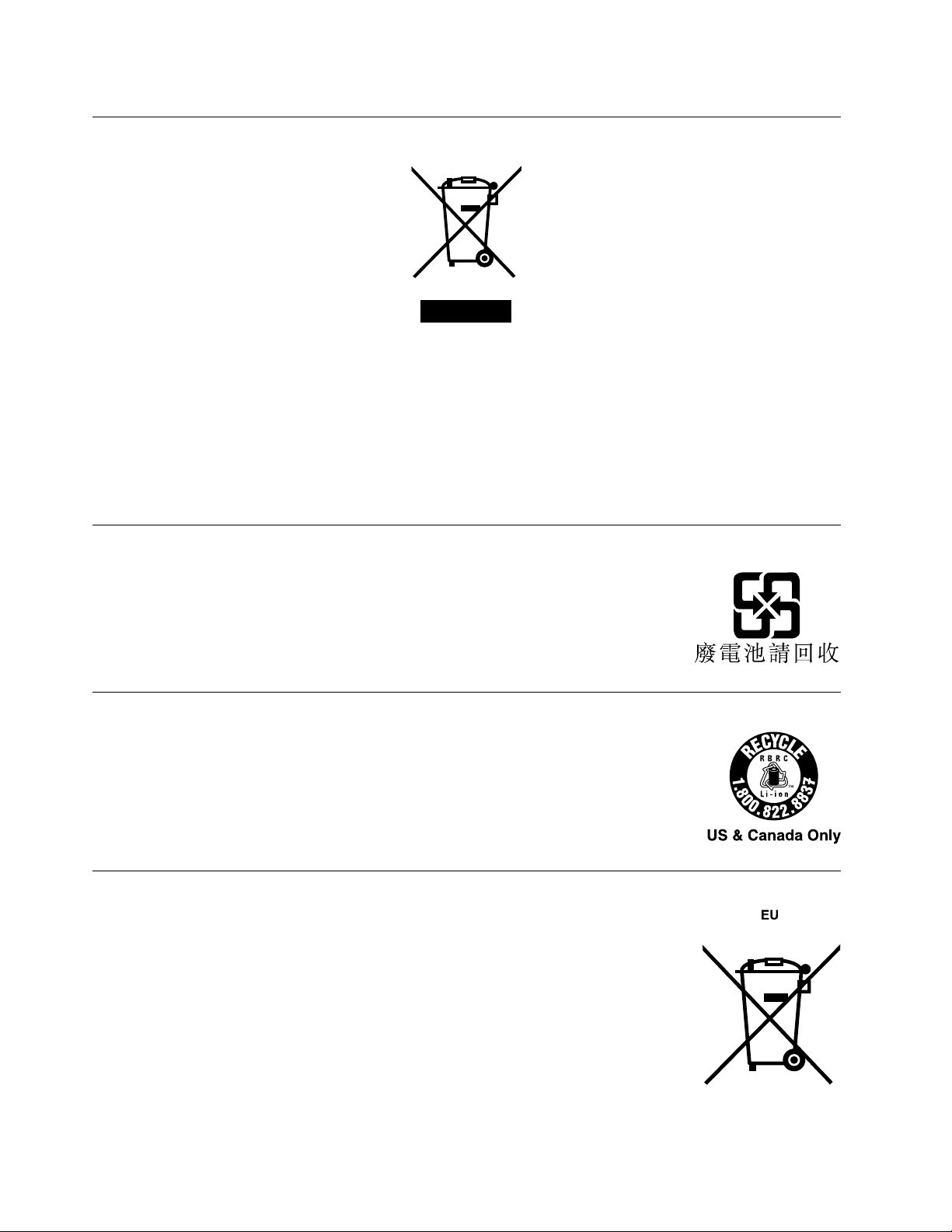
מידעחשובבנושאWEEE
סימןWEEEהמופיעעלמוצריLenovoתקףלגבימדינותשבהןנהוגותתקנותבנוגעל-WEEEולפסולתאלקטרונית)לדוגמה,הנחייתהאיחודהאירופי2002/
96/EC,חוקיהודובדברניהולוטיפולבפסולתאלקטרונית,משנת2011(.התקניםמסוימיםנושאיםתוויתבהתאםלתקנותמקומיותבנוגעלהשלכתציודחשמלי
ואלקטרוני(WEEE).הנחיותאלהמגדירותאתהמסגרתלהחזרהולמיחזורשלהתקניםמשומשים,עבורכלאחדמהאזוריםהגיאוגרפיים.תוויתזומוצמדת
למוצריםשוניםכדילצייןשאיןלהשליךאתהמוצרעםסיוםהשימוש,אלאלהעבירולמערכותהאיסוףהפועלותלמטרהזו.
עלהמשתמשיםבציודחשמליואלקטרוני(EEE)הנושאאתסימוןWEEEלהימנעמהשלכתמוצריEEEבסוףחייהםלאשפההעירוניתהרגילה,אלאלהשתמש
באפשרויותהאיסוףהזמינותלהחזרה,מיחזורוהתאוששותשלמוצריWEEE,כדילצמצםאתההשפעההפוטנציאליתשלמוצריEEEעלהסביבהועלבריאות
הציבור,עקבנוכחותשלחומריםמסוכנים.לקבלתמידענוסףבנושאWEEE,בקרובכתובת:http://www.lenovo.com/recycling
מידעאודותמיחזורסוללותבטייוואן
מידעאודותמיחזורסוללותבארצותהבריתובקנדה
מידעאודותמיחזורסוללותבאיחודהאירופי
הודעה:סמלזהתקףלגבימדינותהאיחודהאירופי)EU(בלבד.
62מדריךלמשתמש
Page 69
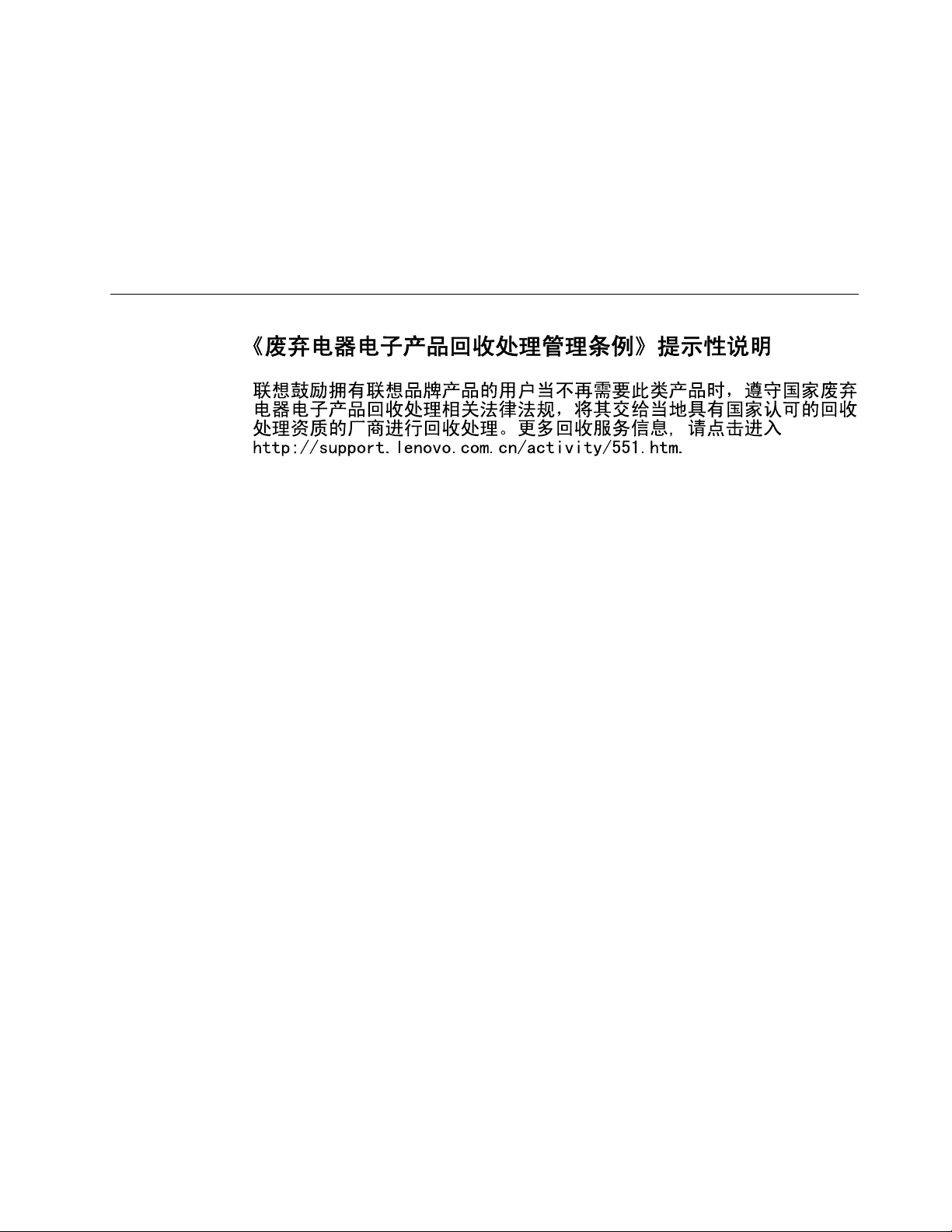
http://www.lenovo.com/recycling
מידעאודותמחזורבסיןעבורהשלכתציודחשמליואלקטרוני)WEEE(
סוללותאומארזיסוללותמסומניםבהתאםלתקנתהאיחודהאירופי2006/66/ECבדברסוללותומצבריםופסולתסוללותומצברים.תקנהזומגדירהאתהמסגרת
להחזרהולמיחזורשלסוללותומצבריםמשומשים,כפישהיאחלהברחביהאיחודהאירופאי.תוויתזומוצמדתלסוללותשונות,כדילצייןשאיןלהשליךאתהסוללה
אלאלהחזירהבסוףחייהבהתאםלתקנהזו.
בהתאםלתקנתהאיחודהאירופי2006/66/EC,סוללותומצבריםמסומניםבמטרהלצייןשישלאסוףאותםבנפרדולמחזראותםבסוףחייהם.בנוסף,התוויתשעל
הסוללהעשויהלכלולסמלשלחומרכימיהמייצגאתהמתכתשמכילההסוללה)Pbעבורעופרת,Hgעבורכספיתו-Cdעבורקדמיום(.איןלהשליךסוללות
ומצבריםלפחאשפהרגיל,אלאלעשותשימושבמסגרתהאיסוףהעומדתלרשותהצרכניםלצורךהחזרה,מיחזורוטיפולבסוללותומצברים.שיתוףהפעולהשל
הצרכניםהכרחילמזעורההשפעותהפוטנציאליותשלסוללותומצבריםעלהסביבהובריאותהציבור,הנובעותמנוכחותםהאפשריתשלחומריםמסוכנים.לאיסוף
וטיפולנכונים,בקרובכתובת:
נספחB.מידעבנושאסביבה,מיחזורוהשלכה63
Page 70

64מדריךלמשתמש
Page 71
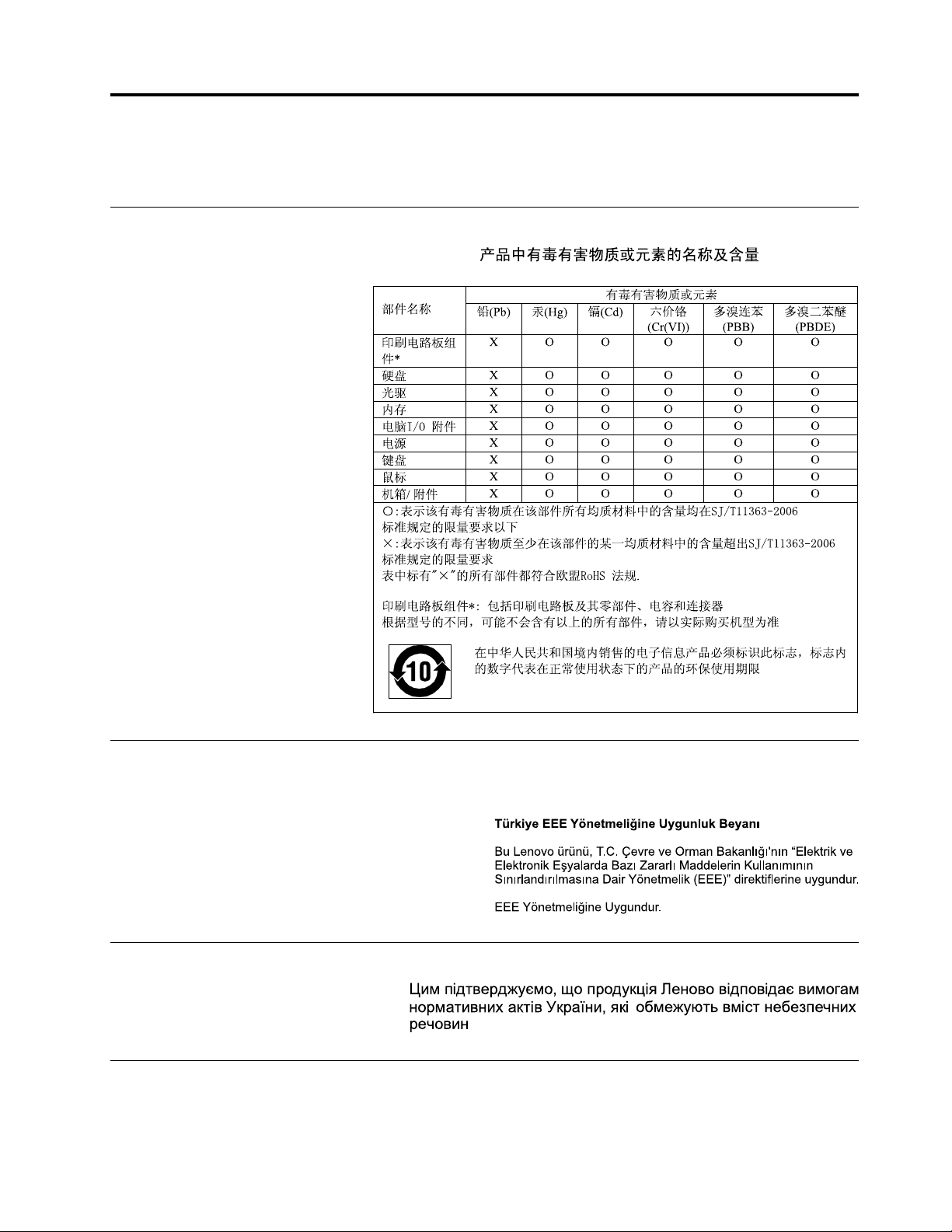
נספחC.ההנחיהלהגבלתחומריםמסוכנים(RoHS)
RoHSבסין
The Lenovo product meets the requirements of the Republic of Turkey Directive on the Restriction of the Use of Certain Hazardous
Substances in Electrical and Electronic Equipment (EEE).
65
© Copyright Lenovo 2012
RoHSבטורקיה
RoHSבאוקראינה
RoHSבהודו
תאימותל-RoHSבכפוףלחוקיםבדברפסולתאלקטרונית)ניהולוטיפול(משנת2011.
Page 72
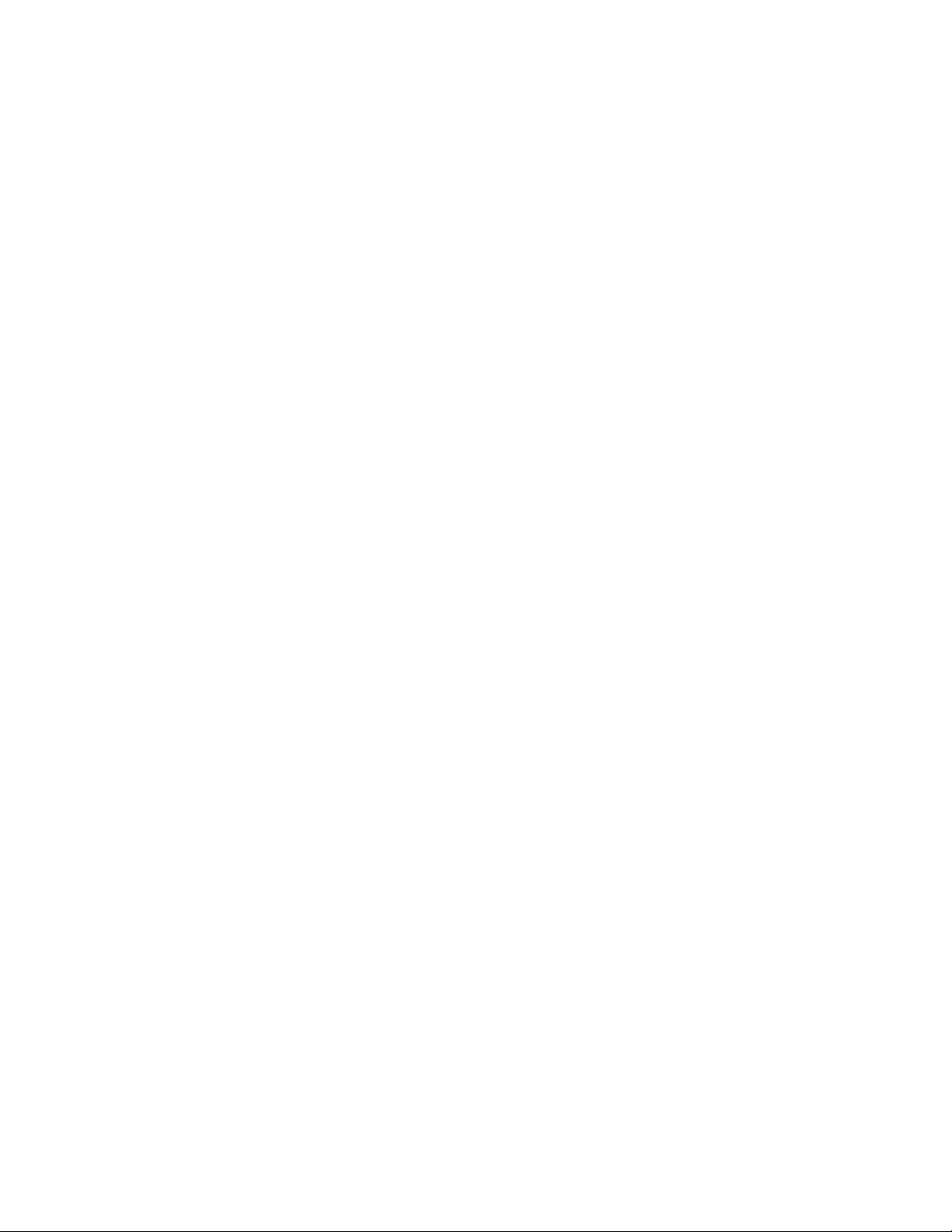
66מדריךלמשתמש
Page 73
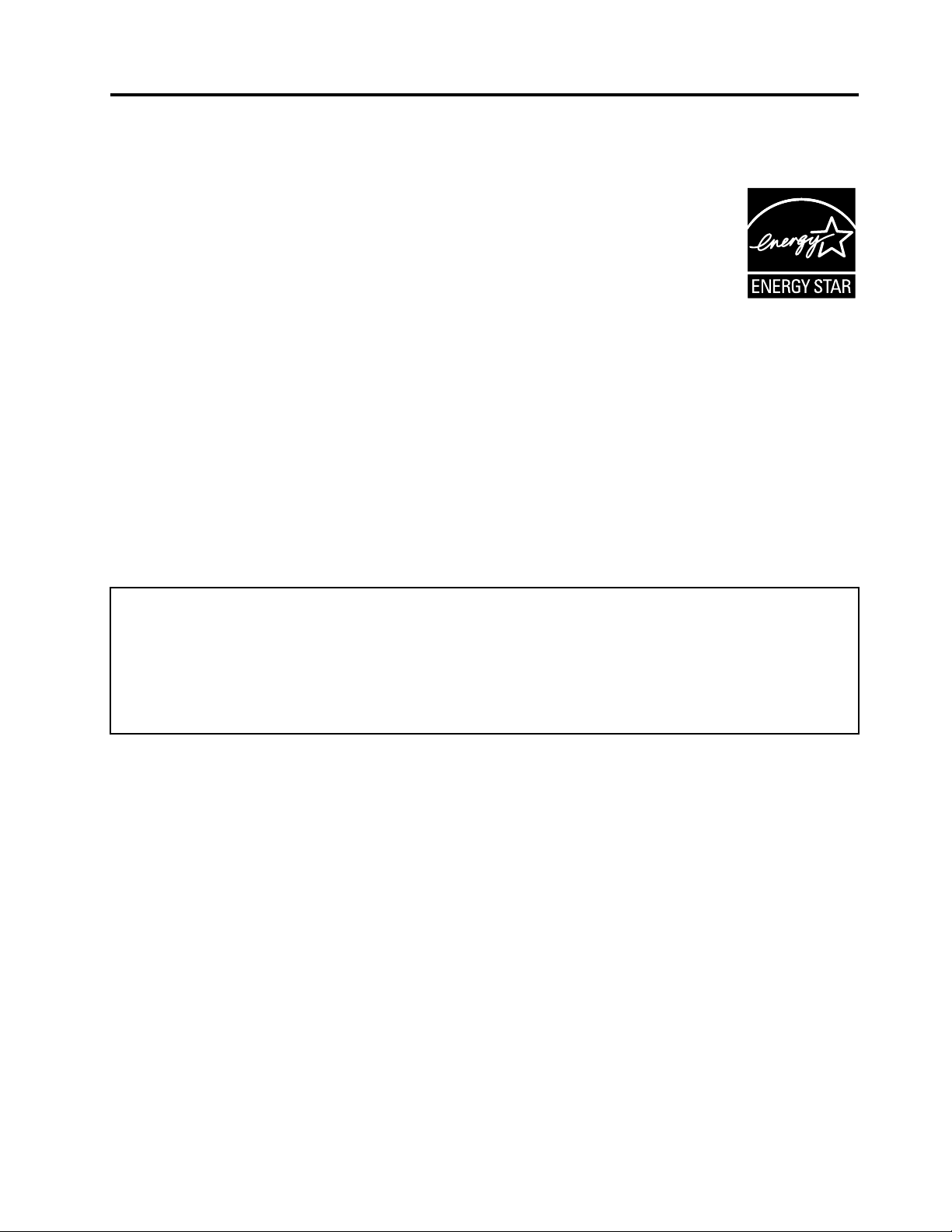
נספחD.מידעדגםשלENERGY STAR
ENERGY STAR
הינהתוכניתמשולבתשלהסוכנותלהגנתהסביבהשלארה"בושלמשרדהאנרגיהשלארה"ב,שמטרתהלחסוךבכסףולהגןעלהסביבה
LenovoגאהלהציעללקוחותינומוצריםבעליתואישורENERGY STAR.מחשביLenovoמסוגיהמחשביםשלהלן,אםסומנובסימןשלENERGY
Lenovoמעודדתאתכםלהשתמשבצורהיעילהבאנרגיהבאופןאינטגרליבפעילויותהיומיומיות.כדילסייעבכך,Lenovoקבעהמראשאתמאפייניהחיסכון
®
באמצעותמוצריםושיטותעבודהחסכונייםבאנרגיה.
STAR,תוכננוונבדקולעמידהבדרישותשלתוכניתENERGY STARלמחשבים.
3697,3698,3700,3701ו-3702
באמצעותהשימושבמוצריםעםאישורENERGY STARוניצולמאפייניהחיסכוןבחשמלשלהמחשב,אתםיכוליםלסייעבהפחתתצריכתהחשמל.הפחתת
צריכתהחשמליכולהלתרוםלחיסכוןבכסף,לסביבהנקיהיותרולהפחתהבפליטותגזיהחממה.
לקבלתמידענוסףאודותדירוגיENERGY STAR,בקרובכתובת:http://www.energystar.gov
בחשמלשיופעלוכאשרהמחשבשלכםאינופעיללמשךפרקזמןשצוין:
תוכניתצריכתחשמל:Energy Saver)הגדרות,כאשרהמחשבמחוברלמקורמתחAC(
•כיבויהצג:לאחר10דקות
•העברתמחשבהלוחלמצבהמתנה:לאחר20דקות
•הגדרותחשמלמתקדמות:
–כיבוידיסקיםקשיחים:לאחר15דקות
–שינה:לעולםלא
כדילהחזיראתמחשבהלוחממצבהמתנה,לחצועלמתגההפעלה.לקבלתמידענוסףאודותהגדרותאלה,עיינובמערכתהעזרהוהתמיכהשלWindowsבמחשב
הלוחשלכם.
67
הפונקציהWake on LANמופעלתכאשרמחשבהלוחיוצאמהמפעל,והגדרהזותקפהגםכאשרמחשבהלוחבמצבהמתנה.אםאינכםצריכיםשהפונקציהWake
on LANתפעלכאשרמחשבהלוחשלכםבמצבהמתנה,תוכלולצמצםאתצריכתהחשמלולהאריךאתמשךהשהייהבמצבהמתנה.לשםכך,השביתואתWake
on LANעבורמצבהמתנה.כדילהשביתאתLANWake onעבורמצבהמתנה,בצעואתהפעולותהבאות:
1.בשולחןהעבודה,העבירואתאצבעכםכלפיפניםמהקצההימנישלהמסך,כדילהציגאתהצ'ארמס.
2.הקישועלהתחל!לוחהבקרה!חומרהוקול!מנהלהתקנים.
3.בחלון'מנהלההתקנים',הרחיבואתמתאמירשת.
4.הקישועלהתקןמתאםהרשתשלכםוהחזיקואותולחוץ,לאחרמכןהקישועלמאפיינים.
5.הקישועלהלשוניתניהולצריכתחשמל.
6.בטלואתהסימוןבתיבתהסימוןאפשרלהתקןזהלהעיראתהמחשב.
7.הקישועלאישור.
© Copyright Lenovo 2012
Page 74

68מדריךלמשתמש
Page 75

Lenovo (United States), Inc.
1009 Think Place - Building One
Morrisville, NC 27560
U.S.A.
Attention: Lenovo Director of Licensing
נספחE.הודעות
ייתכןש-Lenovoאינהמשווקתאתהמוצרים,השירותיםאוהמאפייניםהמוזכריםבמסמךזהבכלהמדינות.פנואלנציגLenovoהמקומילקבלתמידעאודות
המוצריםוהשירותיםהזמיניםכעתבאזורכם.כלהתייחסותלמוצר,תוכניתאושירותשלLenovo,אינהמרמזתאומהווההצהרהשישלעשותשימושבמוצר,
תוכניתאושירותשלLenovoאלובלבד.במקומם,ניתןלהשתמשבכלמוצר,תוכניתאושירותזהיםמבחינהפונקציונליתשאינםמפריםאתזכויותהקנייןהרוחני
שלLenovo.עםזאת,באחריותהמשתמשלהעריךולאמתאתהפעולהשלכלמוצר,תוכניתאושירותאחרים.
Lenovoעשויהלהחזיקבפטנטיםאובבקשותלפטנטיםהמכסיםנושאיםשמתואריםבמסמךזה.קבלתמסמךזהאינהמקנהרשיוןלפטנטיםאלו.תוכלולשלוח
בקשותלרשיון,בכתב,אל:
LENOVOמספקתפרסוםזה"כמותשהוא"ללאאחריותכלשהי,מפורשתאומכללא,ובכללזה,ומבלילפגועבכלליותהאמורלעיל,אחריותמכללאבנוגעלאי-
הפרה,לסחירותאולהתאמהלמטרהמסוימת.תחומישיפוטמסוימיםאינםמתיריםויתורעלאחריותמפורשתאואחריותמכללאבעסקאותמסוימותולכן,ייתכן
שהצהרהזולאתחולעליכם.
מידעזהיכוללכלולאידיוקיםטכנייםוטעויותטיפוגרפיות.המידעשלהלןמתעדכןמפעםלפעם.השינוייםישולבובמהדורותהחדשותשלפרסוםזה.Lenovo
עשויהלבצעשיפוריםו/אושינוייםבמוצר)ים(ו/אובתוכנית)ות(המתואריםבמסמךזהבכלעת,ללאהודעהמראש.
המוצריםהמתואריםבמסמךזהאינםמיועדיםלשימושבמערכותהשתלתאיבריםאובאמצעיהצלתחייםאחרים,שבהםתקלהעלולהלגרוםלפציעהאולמוות.
המידעהכלולבמסמךזהאינומשפיעעל,אומשנהאת,מפרטיהמוצראוהאחריותלמוצרשלLenovo.שוםדברמהאמורבמסמךזהלאיחולכהיתראוכשיפוי
מפורשאומכללאתחתזכויותהקנייןהרוחנישלLenovoאושלצדשלישי.כלהמידעהכלולבמסמךזההתקבלבהפעלהבסביבהמסוימת,והואמוצגלהמחשה
בלבד.התוצאותהמתקבלותבסביבותהפעלהאחרותעשויותלהיותשונות.
Lenovo
ThinkPad
ThinkVantage
TrackPoint
UltraConnect
Windows ,Microsoftו-BitLockerהםסימניםמסחרייםשלקבוצתהחברותשלMicrosoft.
Lenovoעשויהלהשתמשבמידעשתספקולהאולהפיץאותובכלאופןשתמצאלנכון,מבלישהדברייצורמחויבותכלשהיכלפיכם.
כלהתייחסותבפרסוםזהלאתריאינטרנטשאינםשלLenovoמסופקתלצורךהנוחותבלבדואינהמהווהבשוםאופןהמלצהעלאתריאינטרנטאלה.החומרים
באתריםאלהאינםחלקמהחומריםהדרושיםלמוצרזהשלLenovo,והשימושבאתריםאלההואבאחריותכםבלבד.
כלנתוניהביצועהכלוליםכאןנקבעובסביבהמבוקרת.לפיכך,התוצאותהמתקבלותבסביבותהפעלהאחרותעשויותלהיותשונותבצורהמשמעותית.חלק
מהמדידותהתבצעועלמערכותבפיתוח,ואיןערובהלכךשהמידותשהתקבלויהיוזהותלאלוהקיימותבמערכותהזמינותבאופןכללי.יתרעלכן,ייתכןשחלק
מהמידותהתקבלובאמצעותאומדןמשוער.התוצאותהממשיותעשויותלהיותשונות.עלהמשתמשיםבמסמךזהלאמתאתהנתוניםהישימיםעבורסביבותהעבודה
המסוימותשלהם.
סימניםמסחריים
המונחיםשלהלןהםסימניםמסחרייםשלLenovoבארצותהבריתו/אובמדינותאחרות:
Intelו-Intel CoreהםסימניםמסחרייםשלIntel Corporationאוחברות-הבתשלהבארצותהבריתו/אובמדינותאחרות.
שמותאחריםשלחברות,מוצריםושירותיםעשוייםלהיותסימניםמסחרייםאוסימנישירותשלאחרים.
69
© Copyright Lenovo 2012
Page 76

70מדריךלמשתמש
Page 77

Page 78

Printed in
מספרחלק:
(1P) P/N:
*1P*
